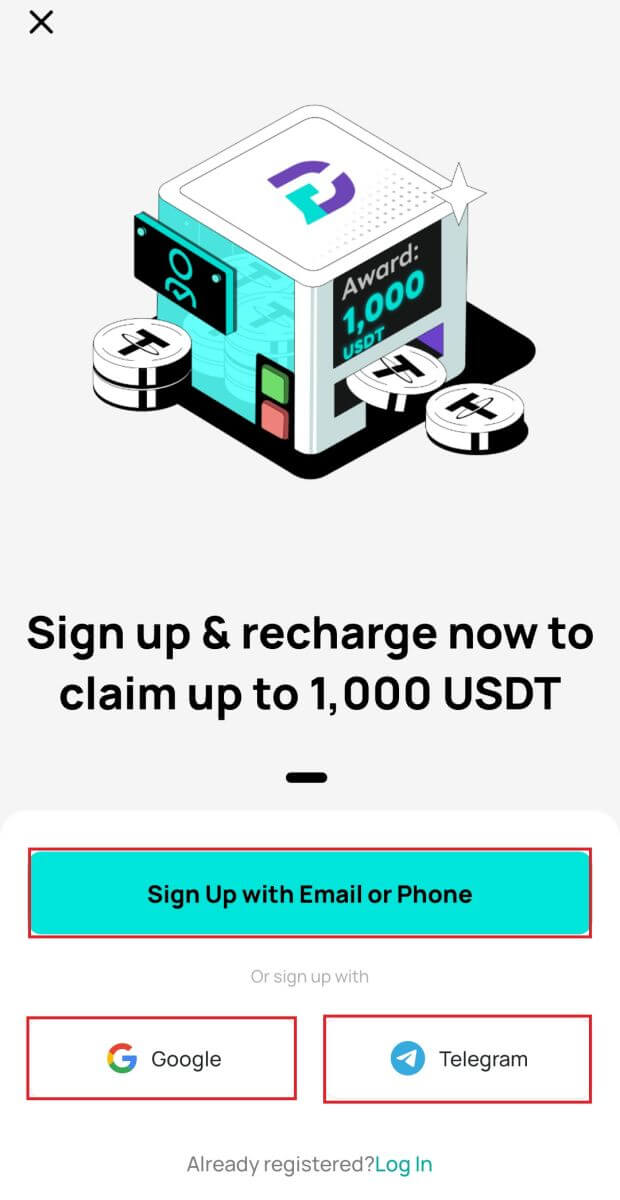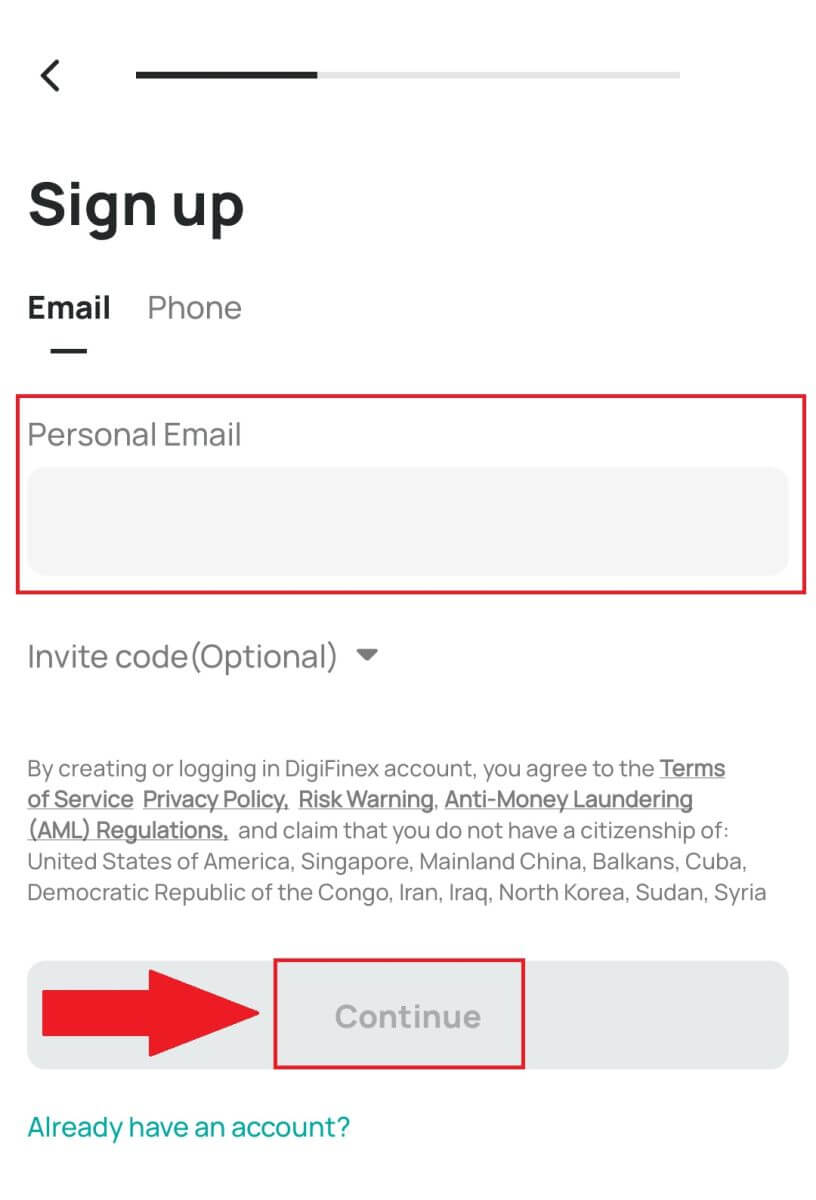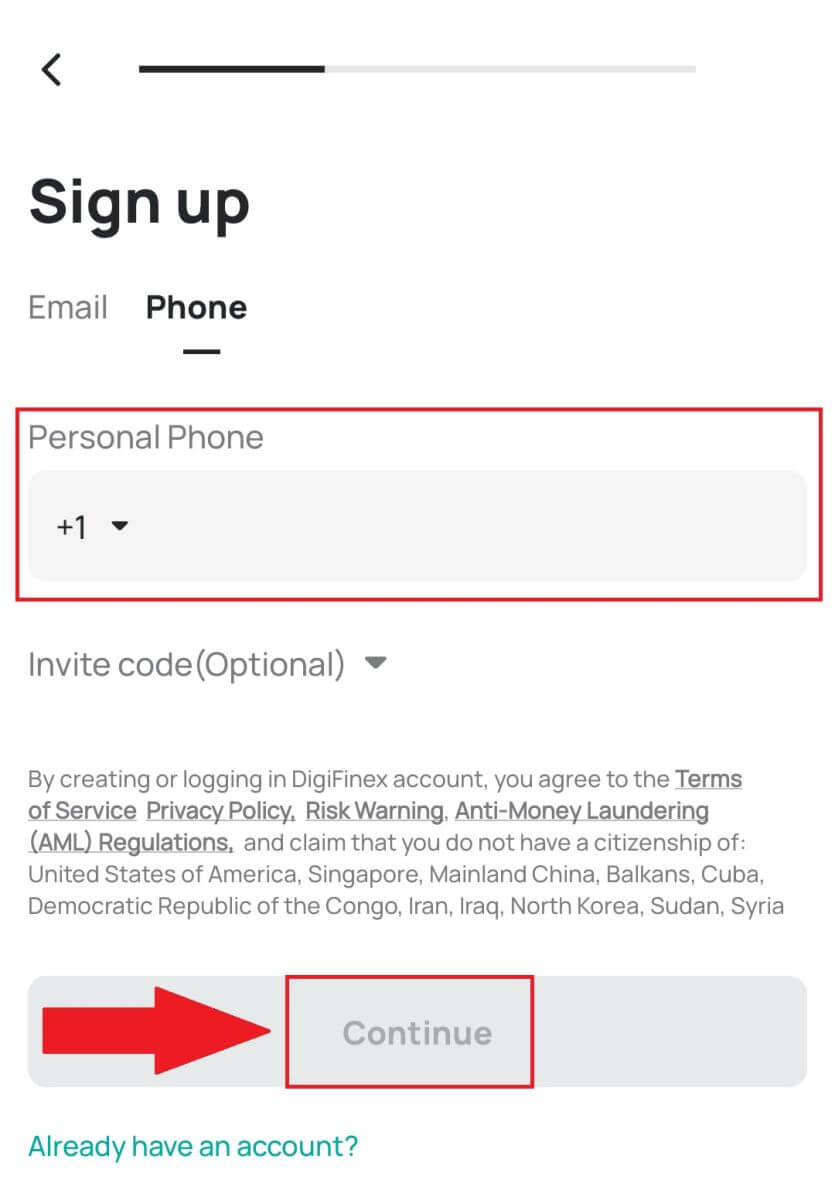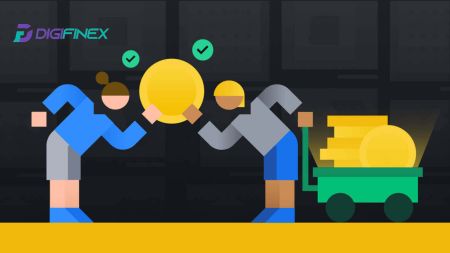Як зареєструватися та внести депозит на DigiFinex
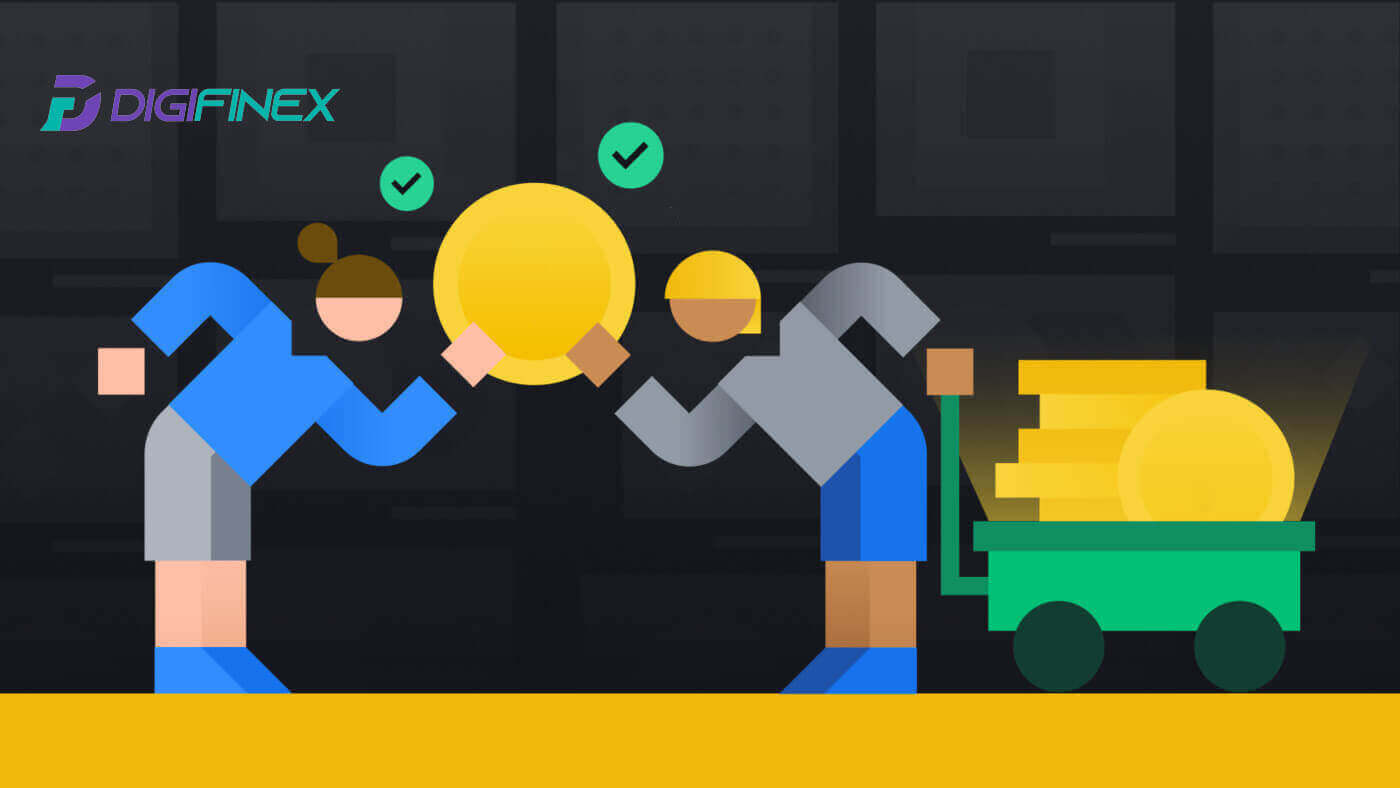
Як зареєструватися на DigiFinex
Зареєструйтеся на DigiFinex за допомогою номера телефону або електронної пошти
1. Перейдіть на веб-сайт DigiFinex і натисніть [Зареєструватися] . 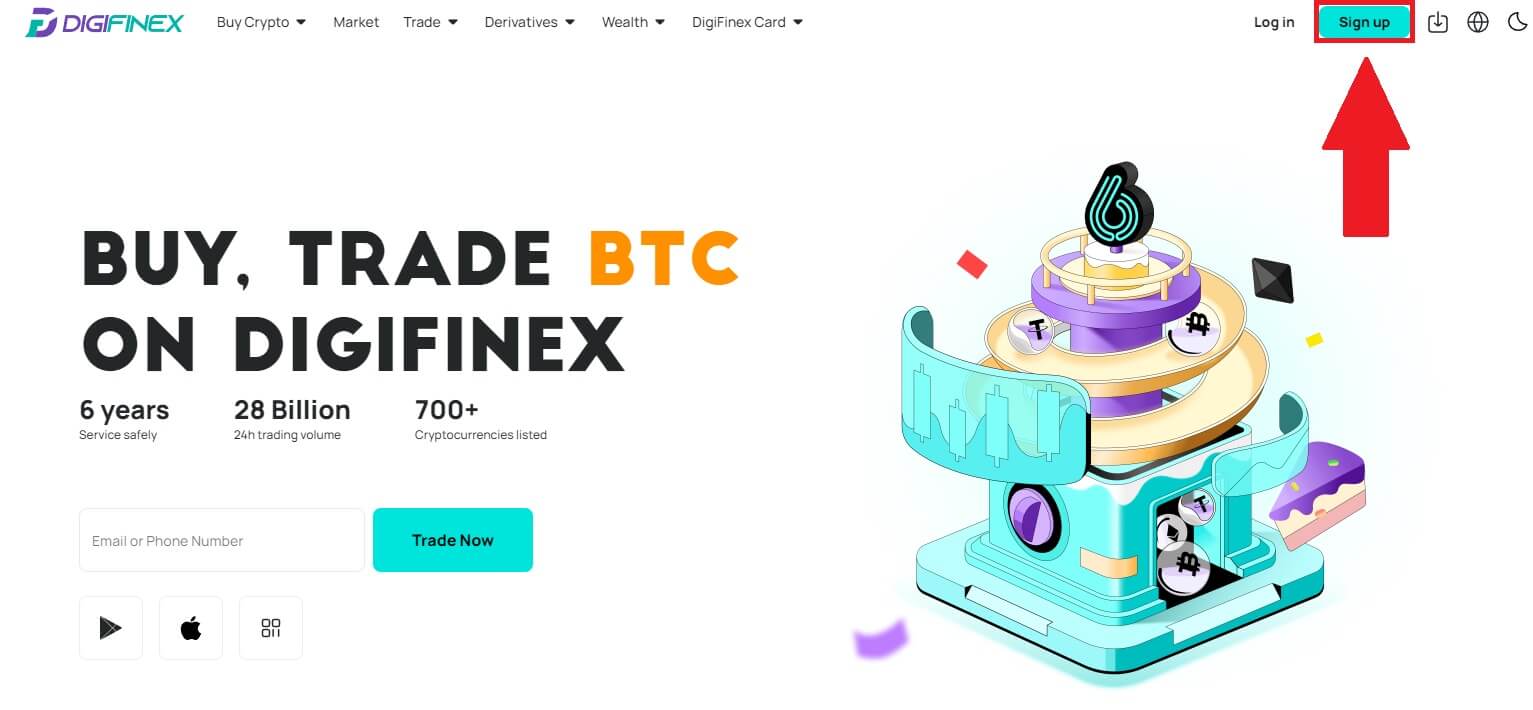
2. Виберіть [Адреса електронної пошти] або [Номер телефону] та введіть адресу електронної пошти/номер телефону. Потім створіть надійний пароль для свого облікового запису.
Примітка:
Ваш пароль має містити щонайменше 8 символів , включаючи одну велику літеру та одну цифру.
Прочитайте та погодьтеся з Умовами обслуговування та Політикою конфіденційності, а потім натисніть [Створити обліковий запис].
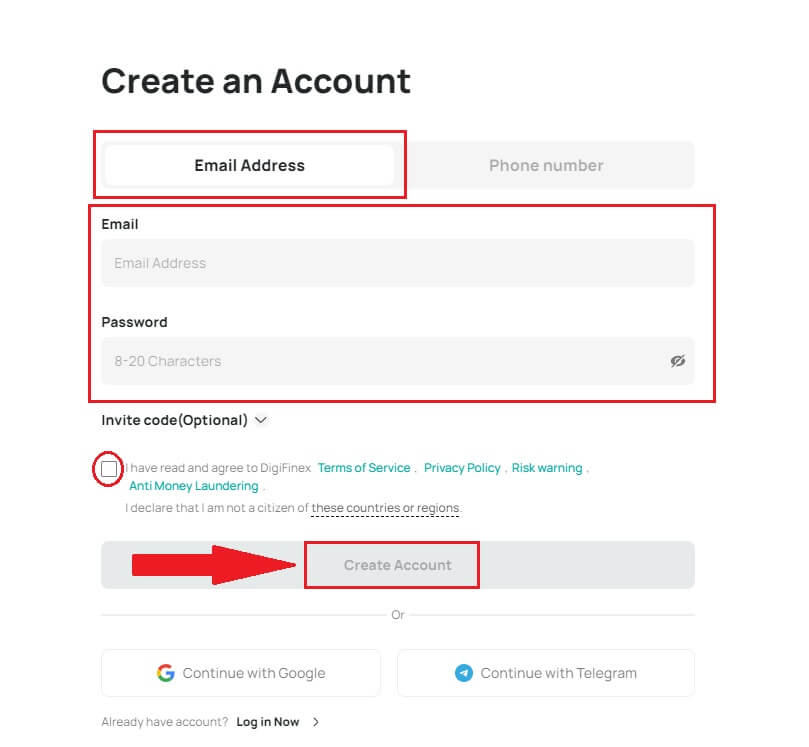
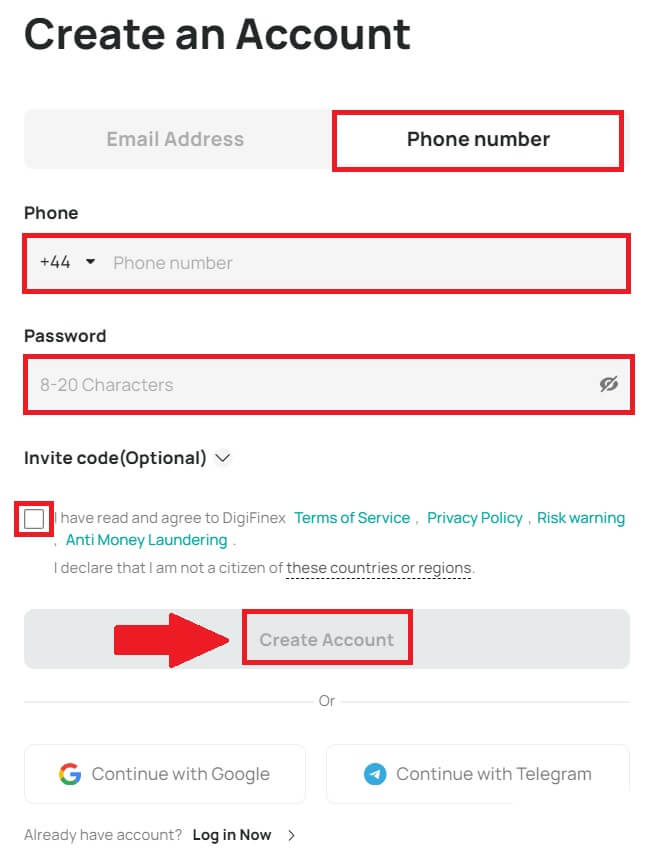
3. Натисніть [надіслати] , і ви отримаєте 6-значний код підтвердження на свою електронну пошту або телефон. Введіть код і натисніть [Активувати обліковий запис] . 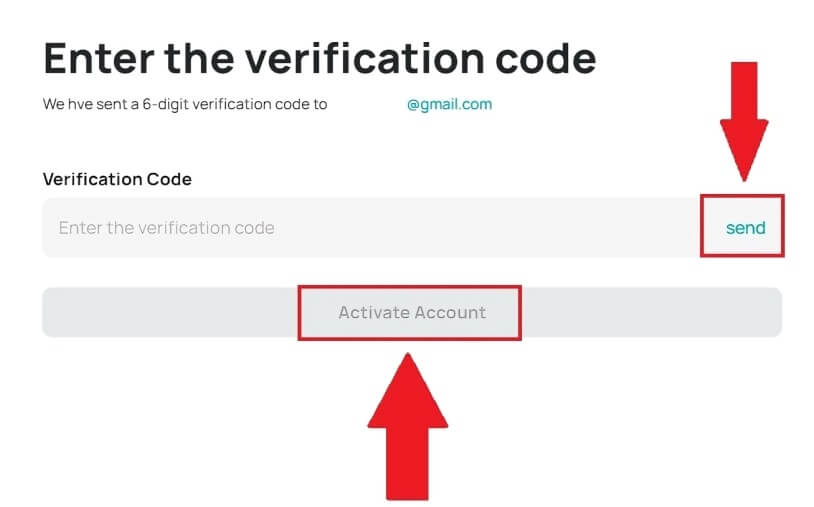
4. Вітаємо, ви успішно зареєструвалися на DigiFinex. 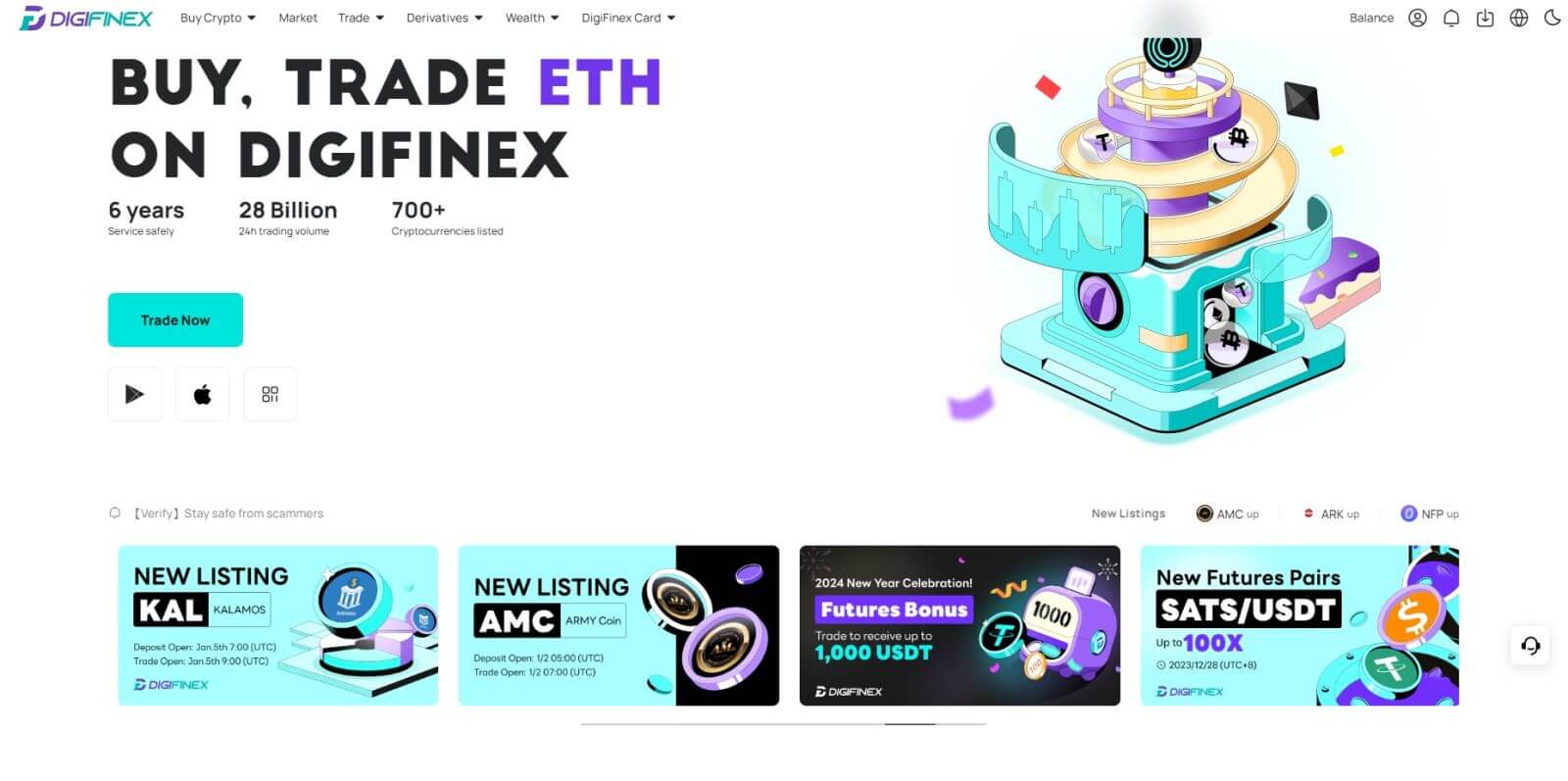
Зареєструйтеся на DigiFinex за допомогою Google
1. Перейдіть на веб-сайт DigiFinex і натисніть [Зареєструватися].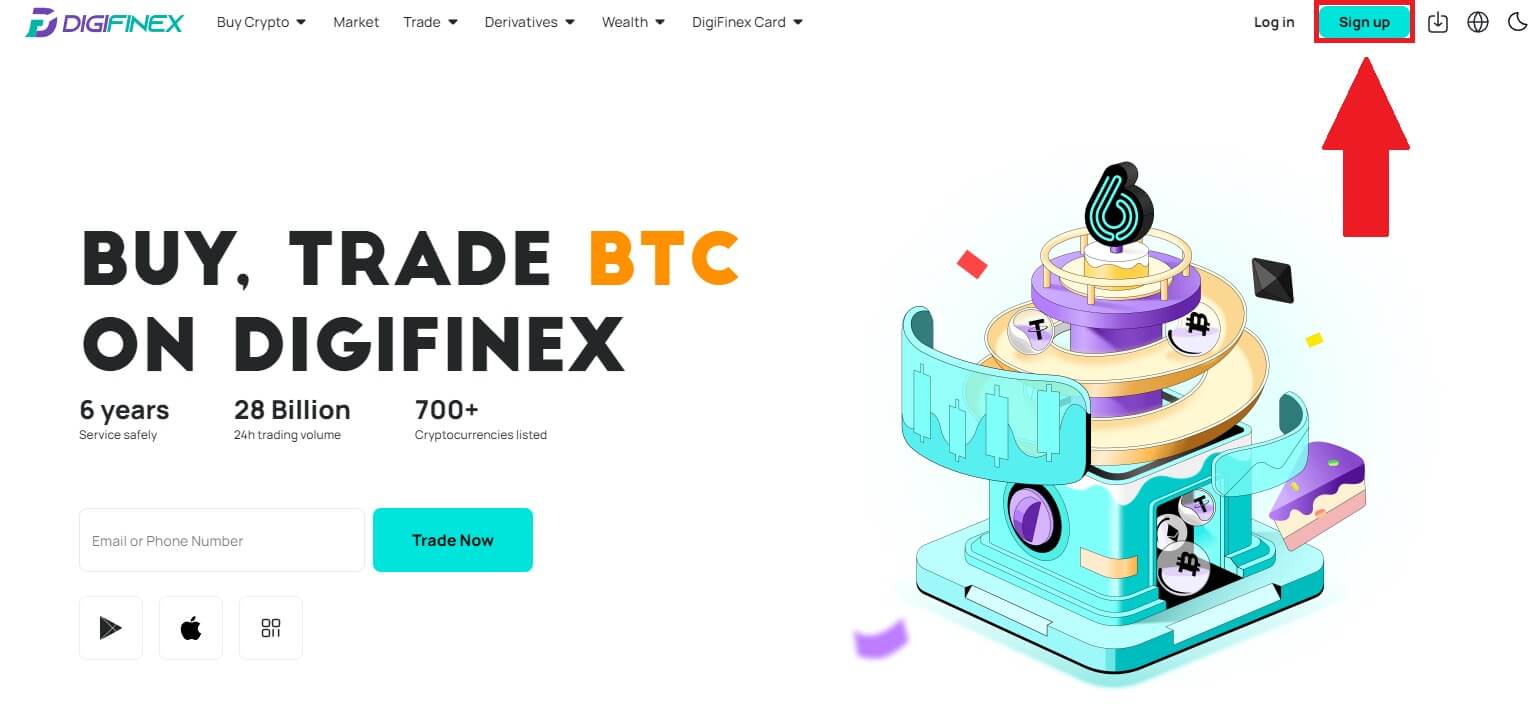
2. Натисніть кнопку [Продовжити з Google] . 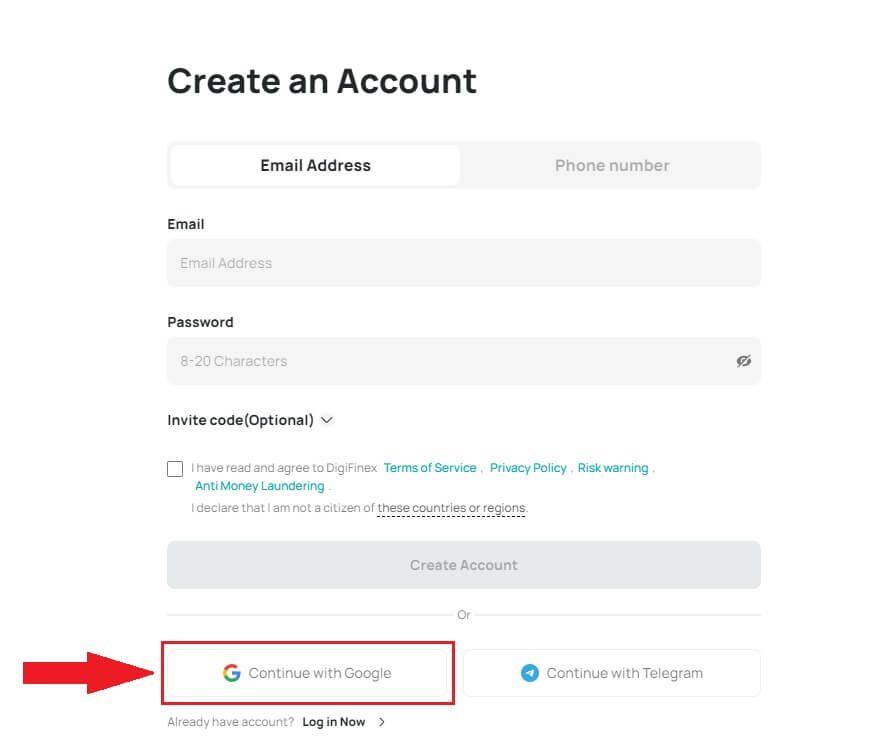
3. Відкриється вікно входу, де вам потрібно буде ввести адресу електронної пошти або номер телефону та натиснути [Далі] .
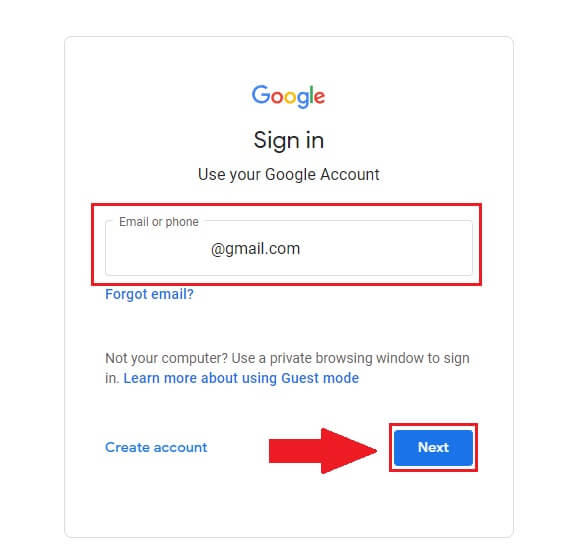
4. Введіть пароль свого облікового запису Gmail і натисніть [ Далі] . 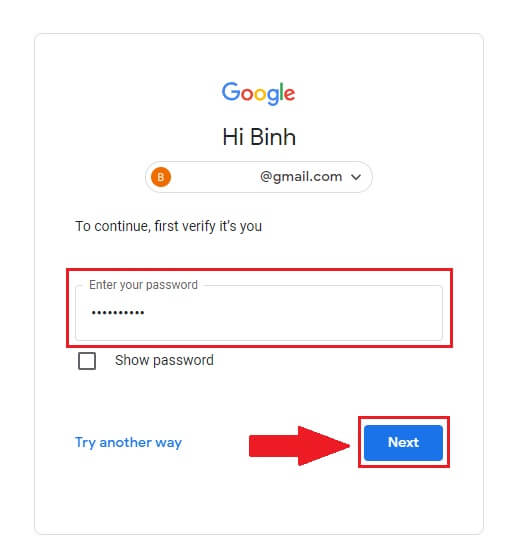
5. Потім натисніть [Підтвердити], щоб продовжити реєстрацію за допомогою облікового запису Google.
6. Введіть код підтвердження та натисніть [Підтвердити], щоб завершити реєстрацію облікового запису.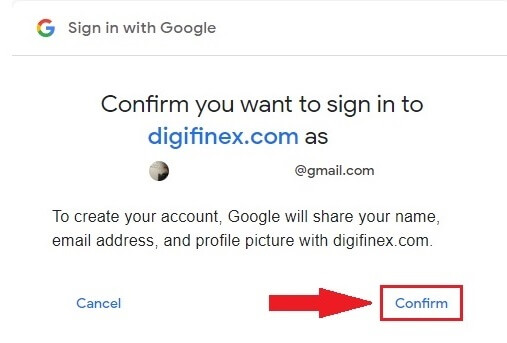
Примітка:
- Ви повинні натиснути [надіслати], щоб отримати код підтвердження, який буде надіслано на ваш обліковий запис Google.
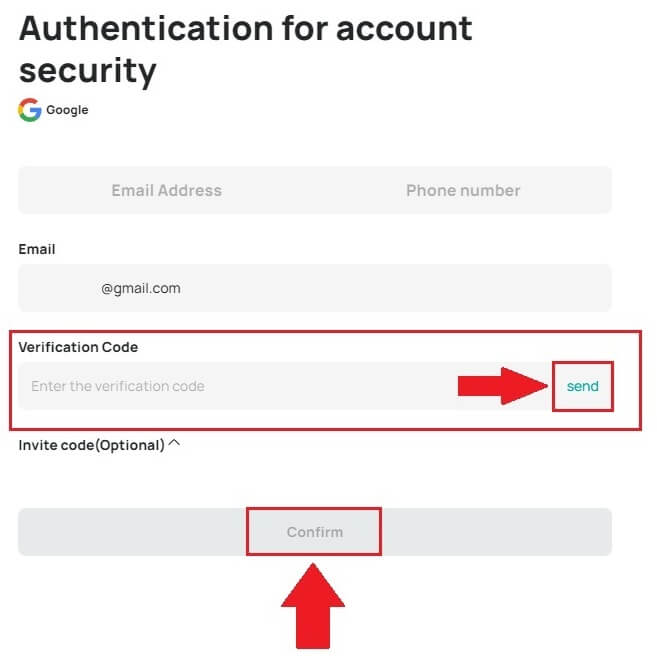
7. Вітаємо, ви успішно зареєструвалися на DigiFinex.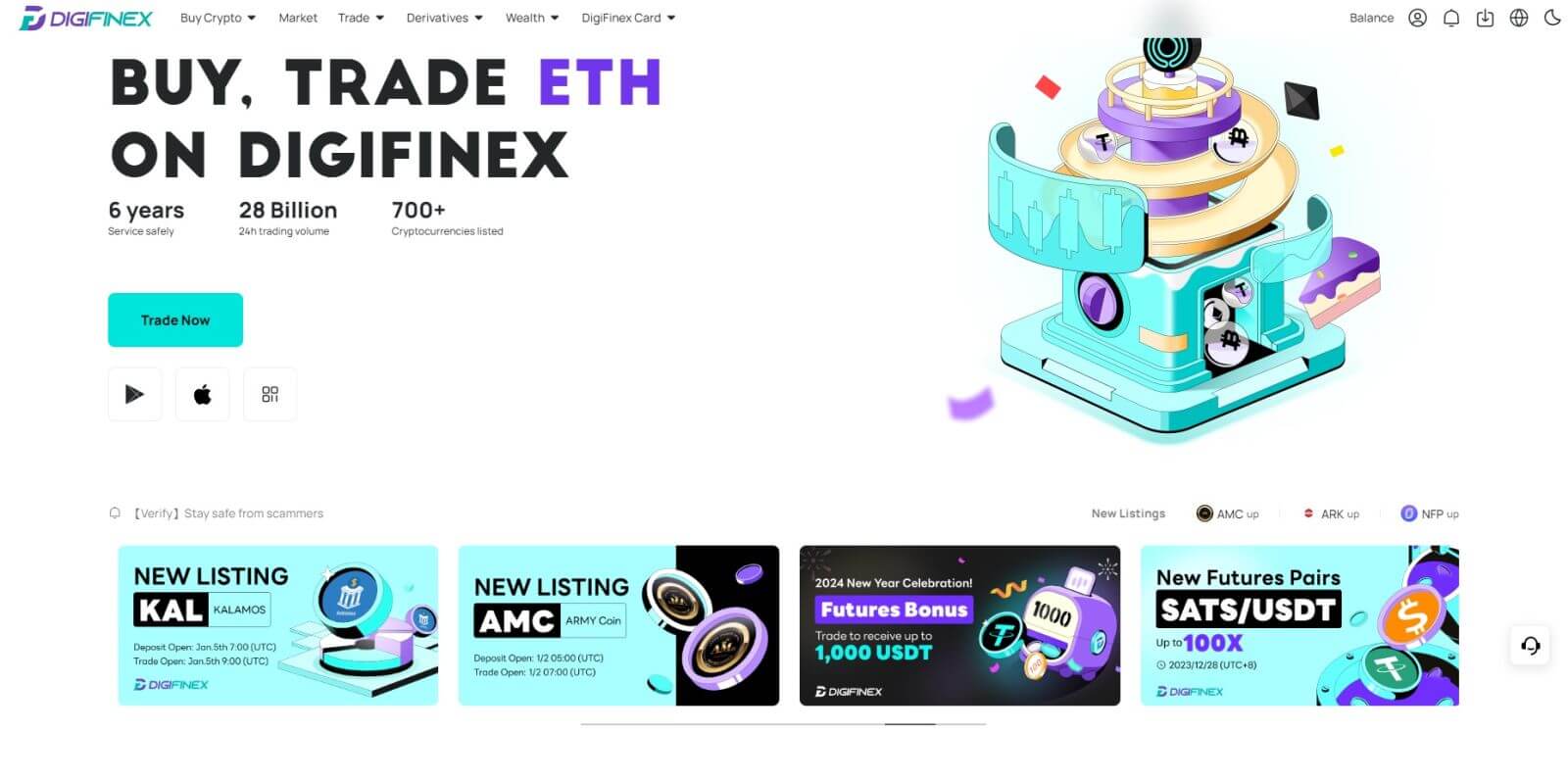
Зареєструйтеся на DigiFinex за допомогою Telegram
1. Перейдіть на веб-сайт DigiFinex і натисніть [Зареєструватися].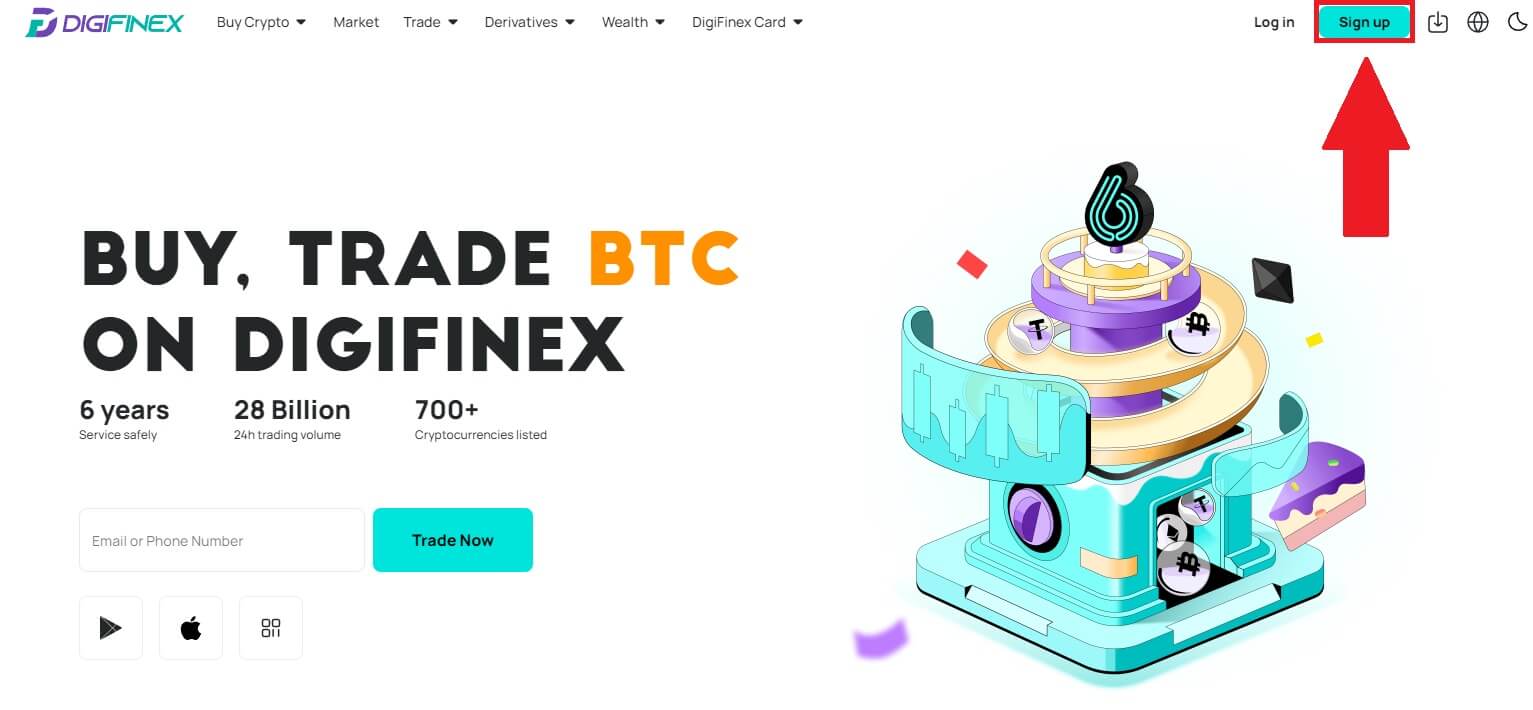
2. Натисніть на кнопку [ Telegram ].
Примітка:
- Поставте прапорець, щоб прочитати та прийняти умови використання та політику конфіденційності, а потім торкніться [ Telegram ].
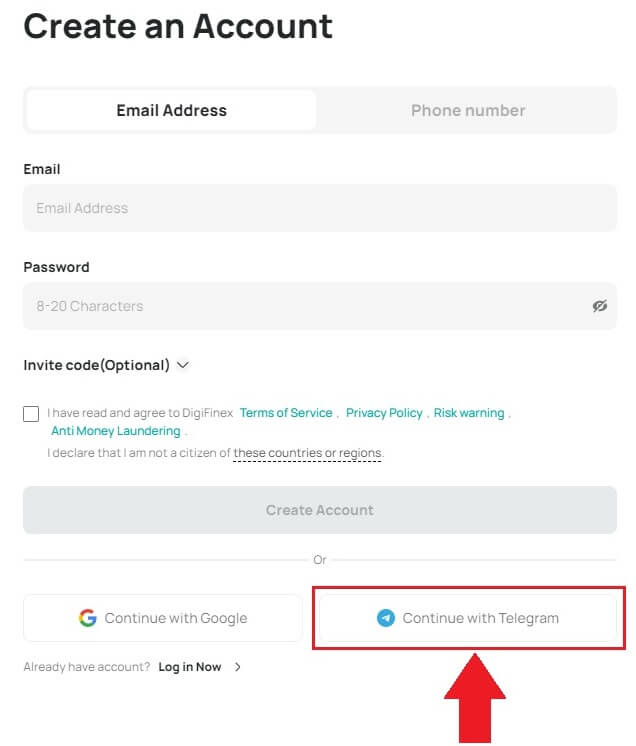
3. Виберіть регіон свого телефонного номера, потім введіть свій номер телефону нижче та натисніть [ДАЛІ] . 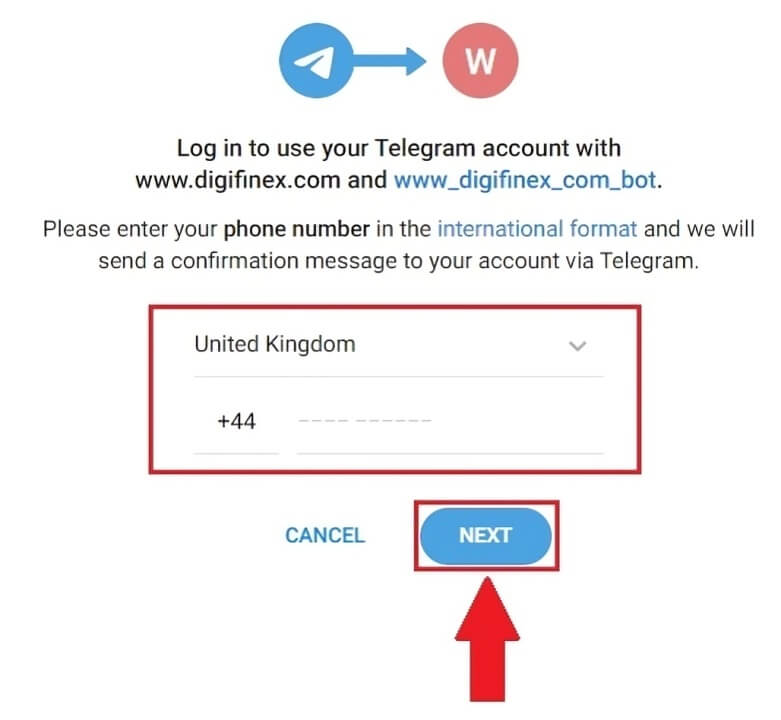
4. Надайте DigiFinex доступ до вашої інформації Telegram, натиснувши [ПРИЙНЯТИ] . 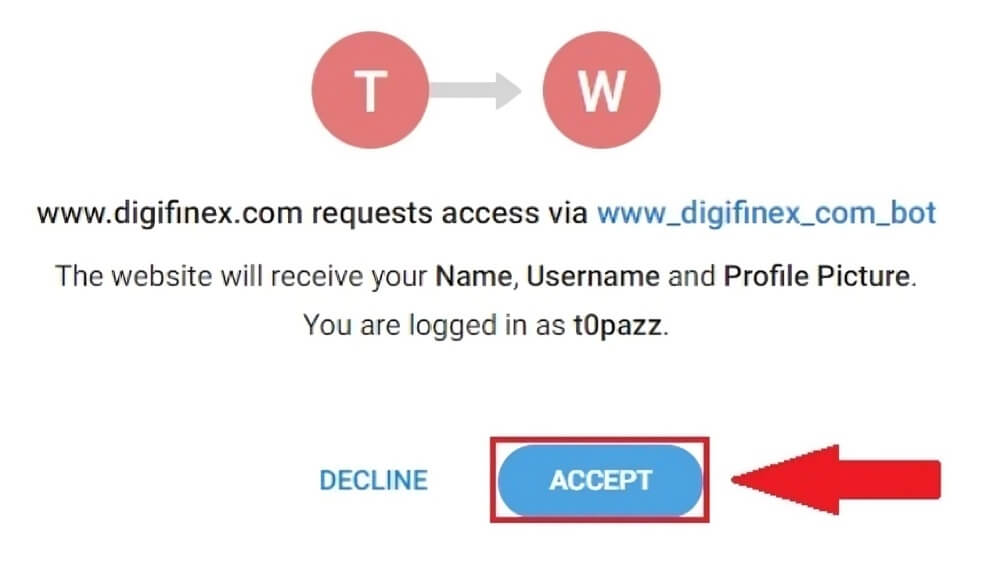
5. Введіть свою електронну адресу.
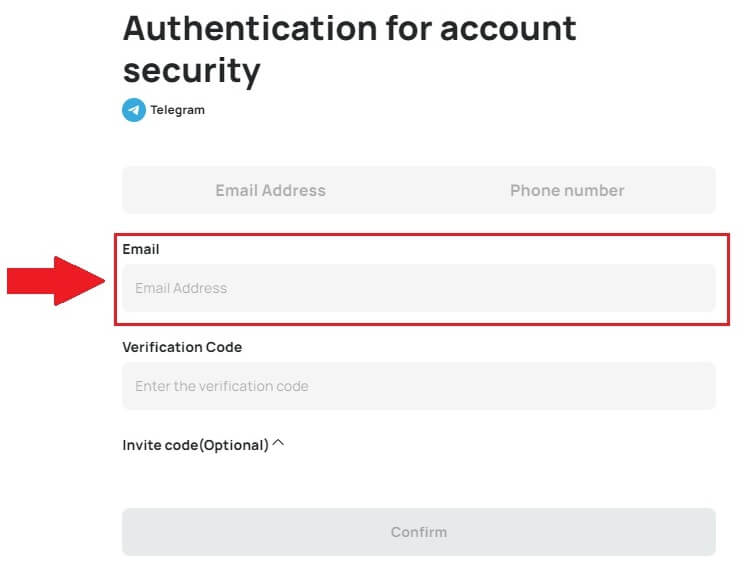
6. Встановіть свій пароль. Ви отримаєте 6-значний код підтвердження на свою електронну пошту. Введіть код і натисніть [Підтвердити] .
Примітка:
Ваш пароль має містити щонайменше 8 символів , включаючи одну велику літеру та одну цифру. 
7. Вітаємо, ви успішно зареєструвалися на DigiFinex. 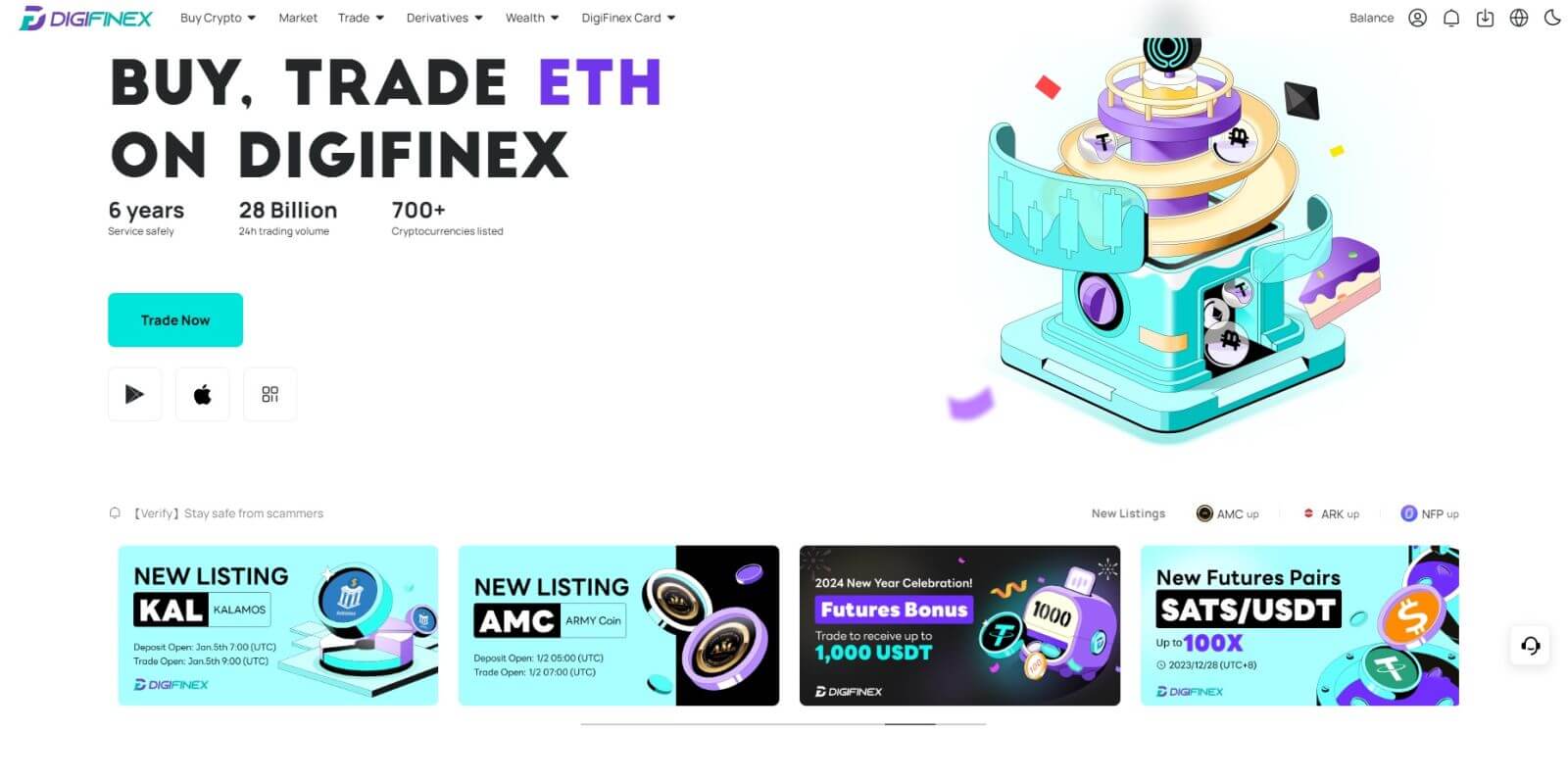
Зареєструйте обліковий запис у додатку DigiFinex
1. Вам потрібно встановити програму DigiFinex, щоб створити обліковий запис у Google Play Store або App Store . 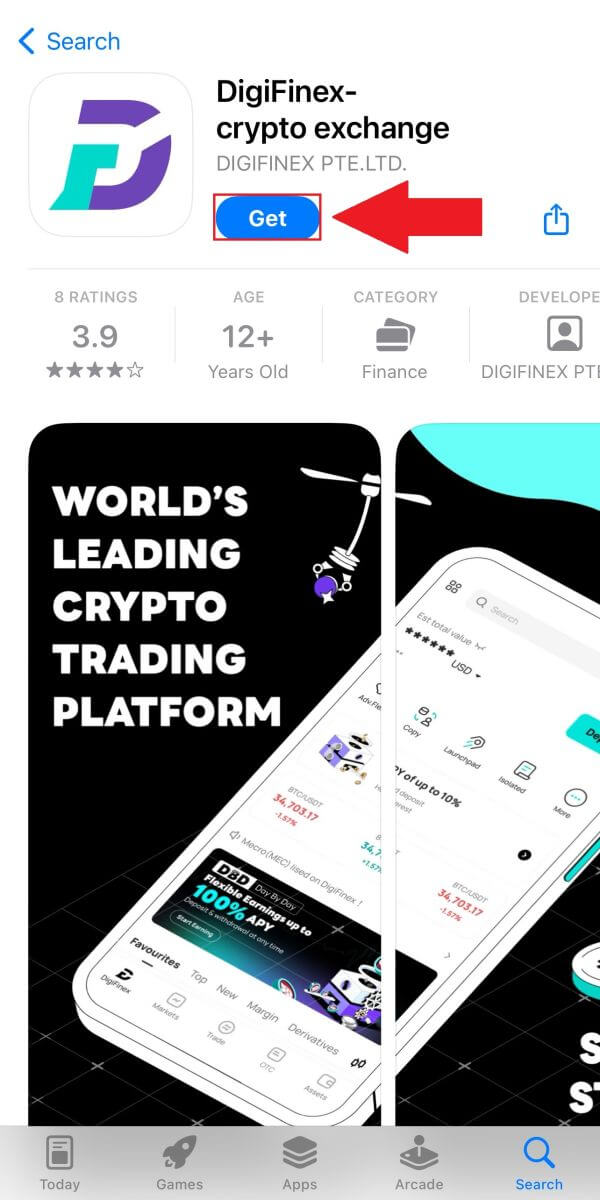
2. Відкрийте програму DigiFinex і натисніть [Увійти/Зареєструватися] . 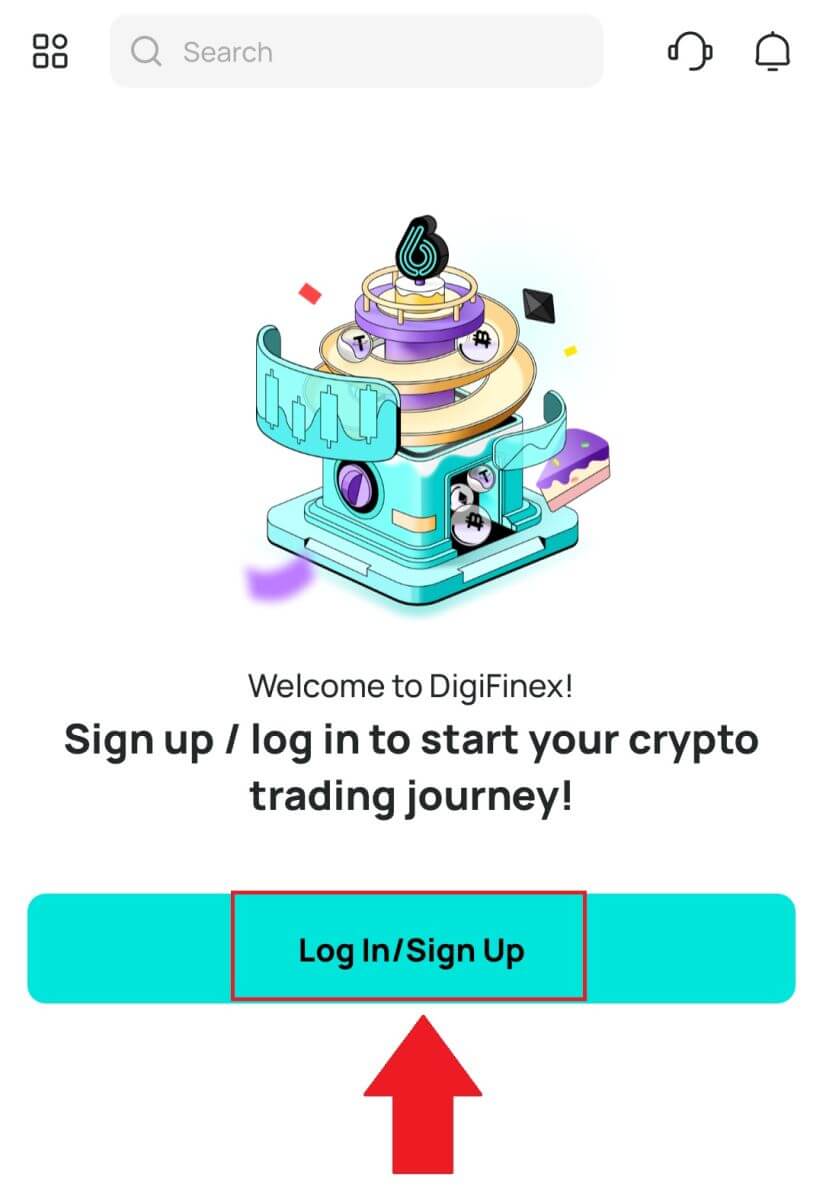
3. Торкніться [Не маєте облікового запису?], щоб розпочати реєстрацію свого облікового запису. 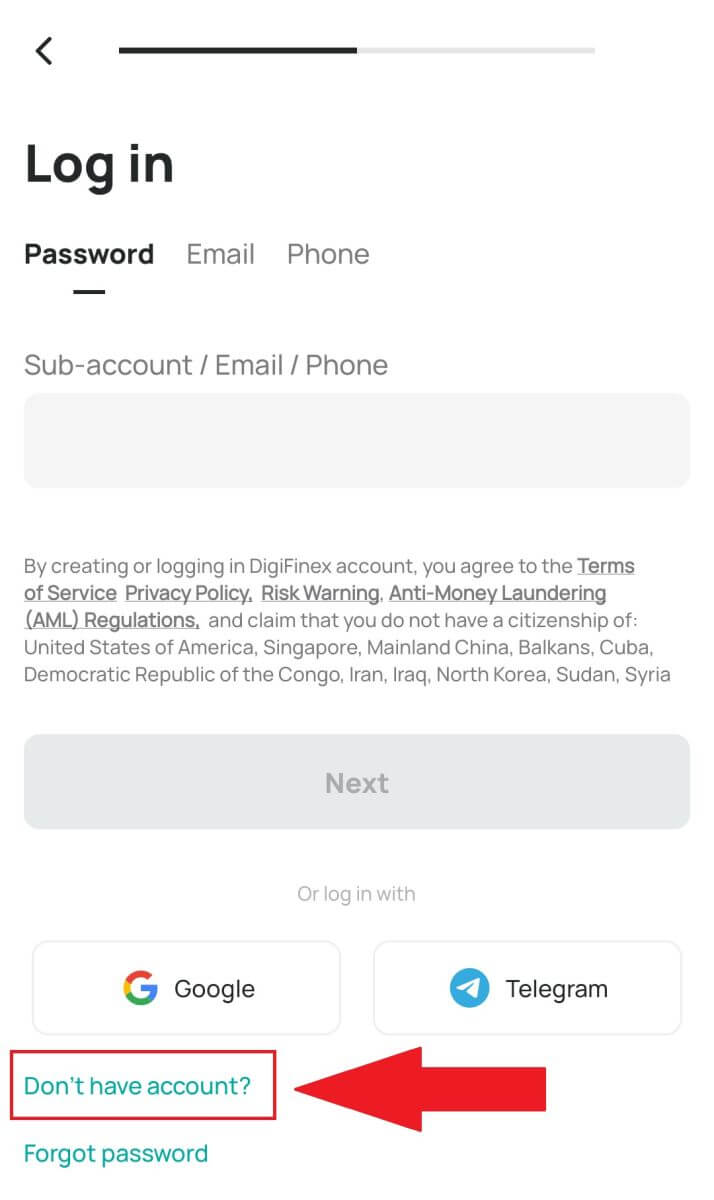
Або ви можете зареєструватися, торкнувшись значка меню. 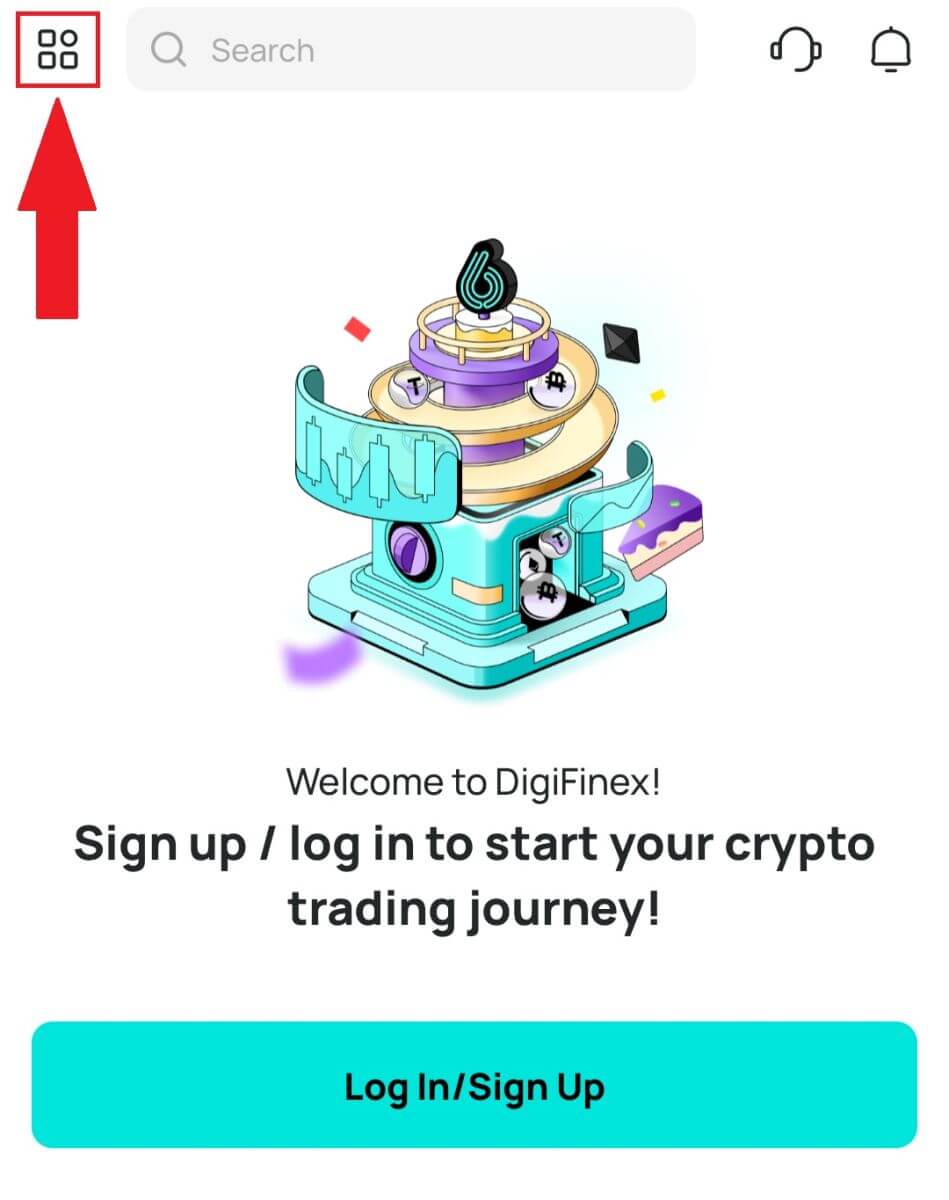
І торкніться [Зареєструватися] .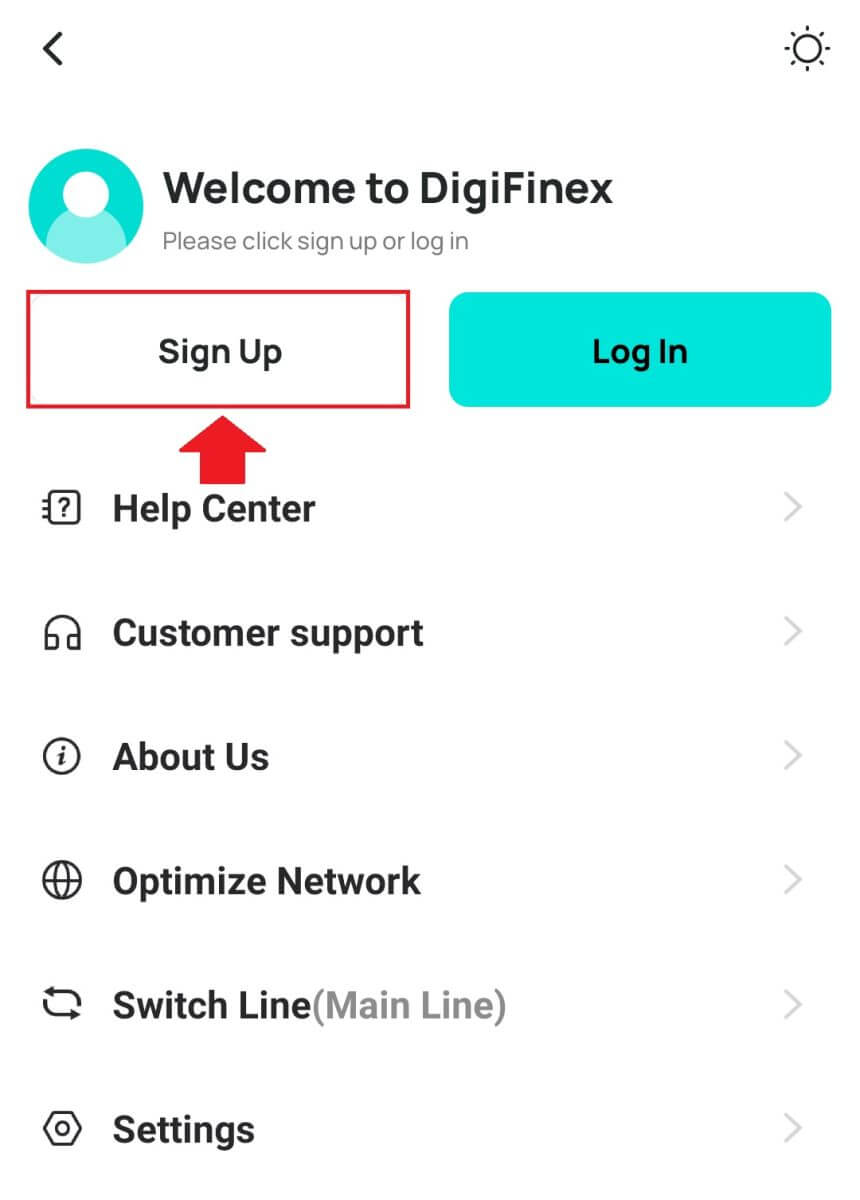
Потім виберіть спосіб реєстрації.
4. Якщо ви вибрали [Зареєструватися за допомогою електронної пошти або телефону], виберіть [ Електронна пошта ] або [ Телефон ] і введіть свою електронну адресу/номер телефону. Потім натисніть [Продовжити] і створіть надійний пароль для свого облікового запису.
Примітка :
Ваш пароль має містити не менше 8 символів, включаючи одну велику літеру та одну цифру.
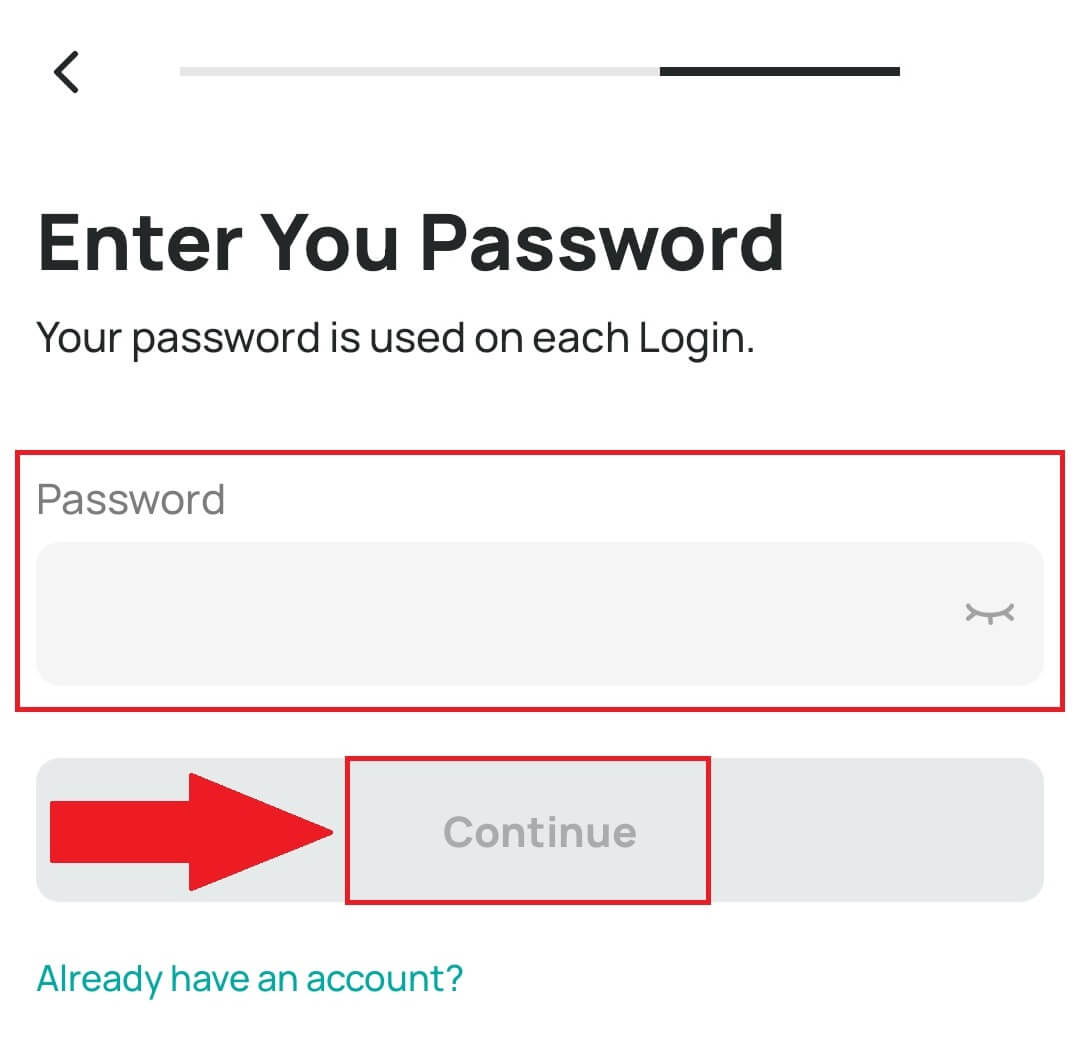
5. Ви отримаєте 6-значний код підтвердження на свою електронну пошту або телефон.
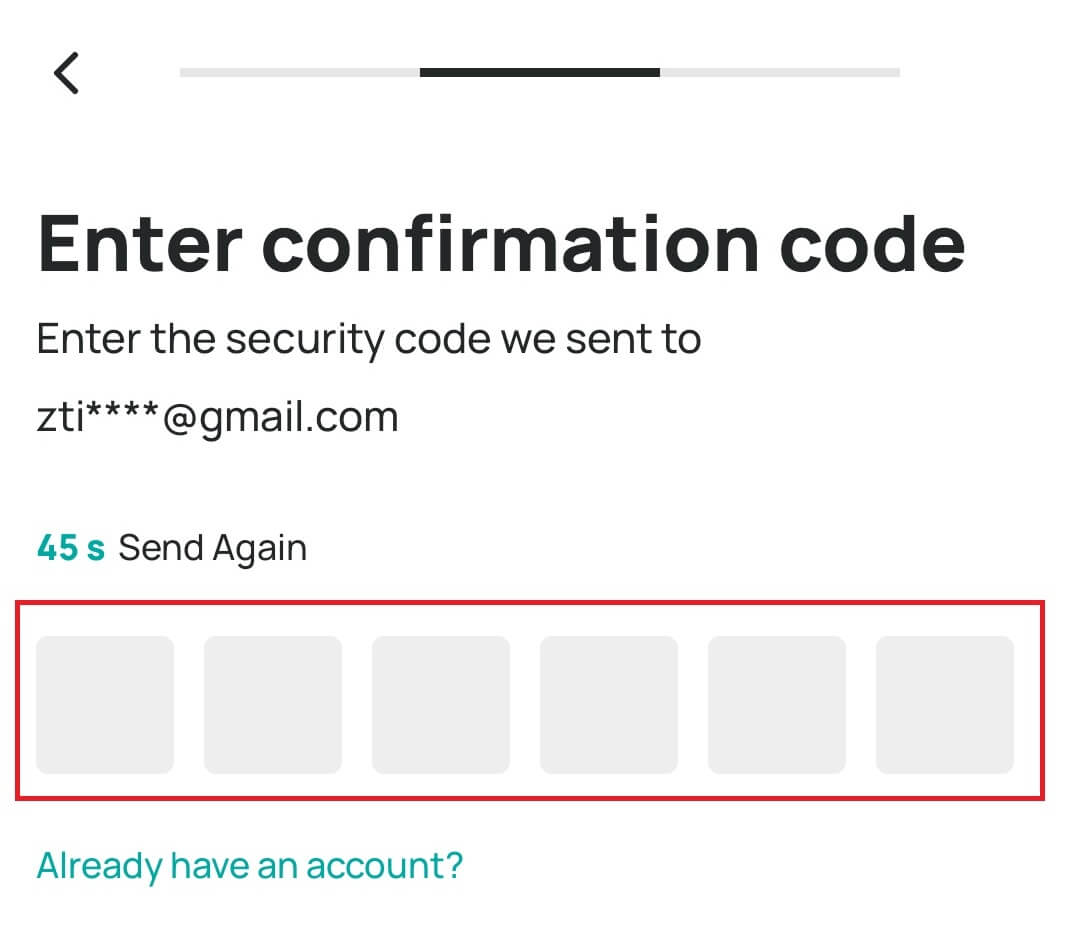
6. Вітаємо! Ви успішно створили обліковий запис DigiFinex.

Часті запитання (FAQ)
Чому я не можу отримувати електронні листи від DigiFinex
Якщо ви не отримуєте електронні листи, надіслані від DigiFinex, виконайте наведені нижче інструкції, щоб перевірити налаштування вашої електронної пошти:
1. Чи ввійшли ви за електронною адресою, зареєстрованою у вашому обліковому записі DigiFinex? Іноді ви можете вийти зі своєї електронної пошти на своїх пристроях і, отже, не можете бачити електронні листи DigiFinex. Увійдіть і оновіть сторінку.
2. Чи перевірили ви папку зі спамом своєї електронної пошти? Якщо ви виявите, що ваш постачальник послуг електронної пошти відправляє електронні листи DigiFinex у папку спаму, ви можете позначити їх як «безпечні», додавши адреси електронної пошти DigiFinex у білий список. Щоб налаштувати це, ви можете переглянути розділ Як додати електронні листи DigiFinex до білого списку.
3. Чи нормально працює ваш поштовий клієнт або постачальник послуг? Ви можете перевірити налаштування сервера електронної пошти, щоб переконатися, що немає конфлікту безпеки, спричиненого брандмауером або антивірусним програмним забезпеченням.
4. Ваша електронна скринька заповнена? Якщо ви досягли ліміту, ви не зможете надсилати чи отримувати електронні листи. Ви можете видалити деякі старі листи, щоб звільнити місце для інших листів.
5. Якщо можливо, зареєструйтесь із поширених доменів електронної пошти, таких як Gmail, Outlook тощо.
Чому я не можу отримати коди підтвердження через SMS
DigiFinex постійно вдосконалює наше покриття SMS-автентифікації для покращення взаємодії з користувачем. Однак деякі країни та регіони наразі не підтримуються. Якщо ви не можете ввімкнути автентифікацію SMS, будь ласка, перегляньте наш глобальний список охоплення SMS, щоб перевірити, чи охоплена ваша область. Якщо вашої області немає в списку, використовуйте автентифікацію Google як основну двофакторну автентифікацію.
Якщо ви ввімкнули автентифікацію через SMS або наразі проживаєте в країні чи регіоні, які входять до нашого глобального списку охоплення SMS, але все одно не можете отримувати SMS-коди, виконайте такі дії:
- Переконайтеся, що ваш мобільний телефон має хороший сигнал мережі.
- Вимкніть на своєму мобільному телефоні антивірусну програму та/або брандмауер і/або програми для блокування дзвінків, які потенційно можуть заблокувати номер нашого SMS-коду.
- Перезавантажте мобільний телефон.
- Натомість спробуйте голосову перевірку.
- Скинути автентифікацію SMS.
Як підвищити безпеку облікового запису DigiFinex
1. Параметри пароля
Будь ласка, встановіть складний і унікальний пароль. З міркувань безпеки використовуйте пароль щонайменше з 10 символів, включаючи принаймні одну велику та малу літери, одну цифру та один спеціальний символ. Уникайте використання очевидних шаблонів або інформації, яка є легкодоступною для інших (наприклад, ваше ім’я, адреса електронної пошти, дата народження, номер мобільного телефону тощо). Формати паролів, які ми не рекомендуємо: lihua, 123456, 123456abc, test123, abc123 Рекомендовані формати паролів: Q@ng3532!, iehig4g@#1, QQWwfe@242!
2. Зміна паролів
Ми рекомендуємо вам регулярно змінювати пароль, щоб підвищити безпеку свого облікового запису. Найкраще міняти пароль кожні три місяці та щоразу використовувати зовсім інший пароль. Для більш безпечного та зручного керування паролями ми рекомендуємо використовувати такий менеджер паролів, як «1Password» або «LastPass». Крім того, зберігайте свої паролі в суворій конфіденційності та не повідомляйте їх іншим. Співробітники DigiFinex ніколи і ні за яких обставин не запитуватимуть ваш пароль.
3. Двофакторна автентифікація (2FA) Підключення Google Authenticator
Google Authenticator — це інструмент динамічного пароля, запущений Google. Ви повинні використовувати свій мобільний телефон для сканування штрих-коду, наданого DigiFinex, або ввести ключ. Після додавання дійсний 6-значний код автентифікації генеруватиметься на автентифікаторі кожні 30 секунд. Після успішного підключення вам потрібно ввести або вставити 6-значний код автентифікації, який відображається в Google Authenticator кожного разу, коли ви входите в DigiFinex.
4. Стережіться фішингу
Будьте уважні до фішингових електронних листів, виданих за DigiFinex, і завжди переконайтеся, що посилання є офіційним посиланням на веб-сайт DigiFinex, перш ніж входити у свій обліковий запис DigiFinex. Співробітники DigiFinex ніколи не запитуватимуть у вас пароль, коди підтвердження через SMS чи електронну пошту чи коди Google Authenticator.
Як внести депозит на DigiFinex
Як купити криптовалюту за допомогою кредитної/дебетової картки на DigiFinex
Купуйте Crypto за допомогою кредитної/дебетової картки на DigiFinex (веб)
1. Увійдіть у свій обліковий запис DigiFinex і натисніть [Купити криптовалюту] - [Кредитна/дебетова картка].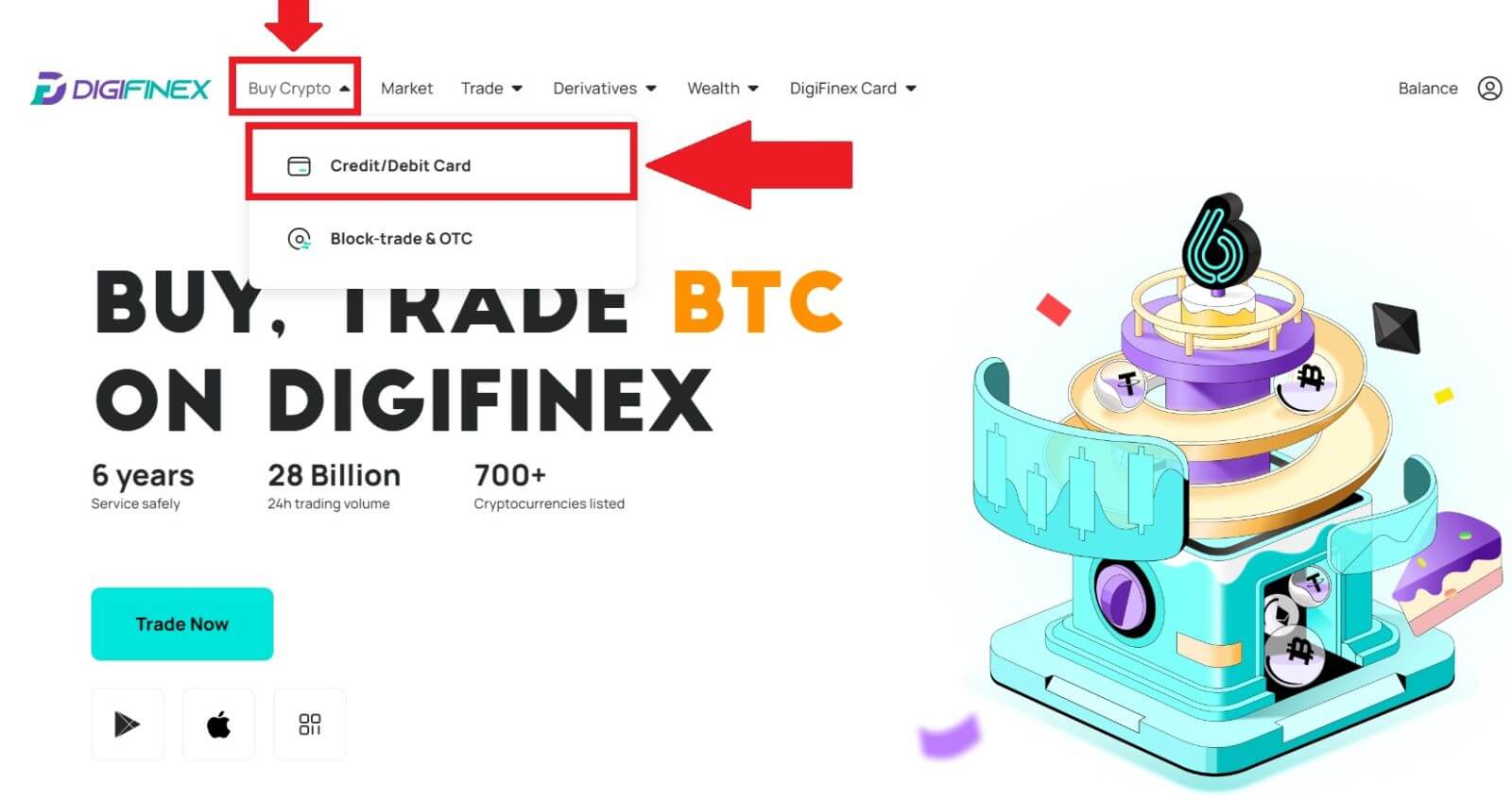
2. Тут ви можете купити криптовалюту за різні фіатні валюти. Введіть платіжну суму, яку ви хочете витратити, і система автоматично відобразить суму криптовалюти, яку ви можете отримати, виберіть потрібний платіжний канал і натисніть [Купити] .
Примітка: інший платіжний канал матиме різні комісії за ваші транзакції. 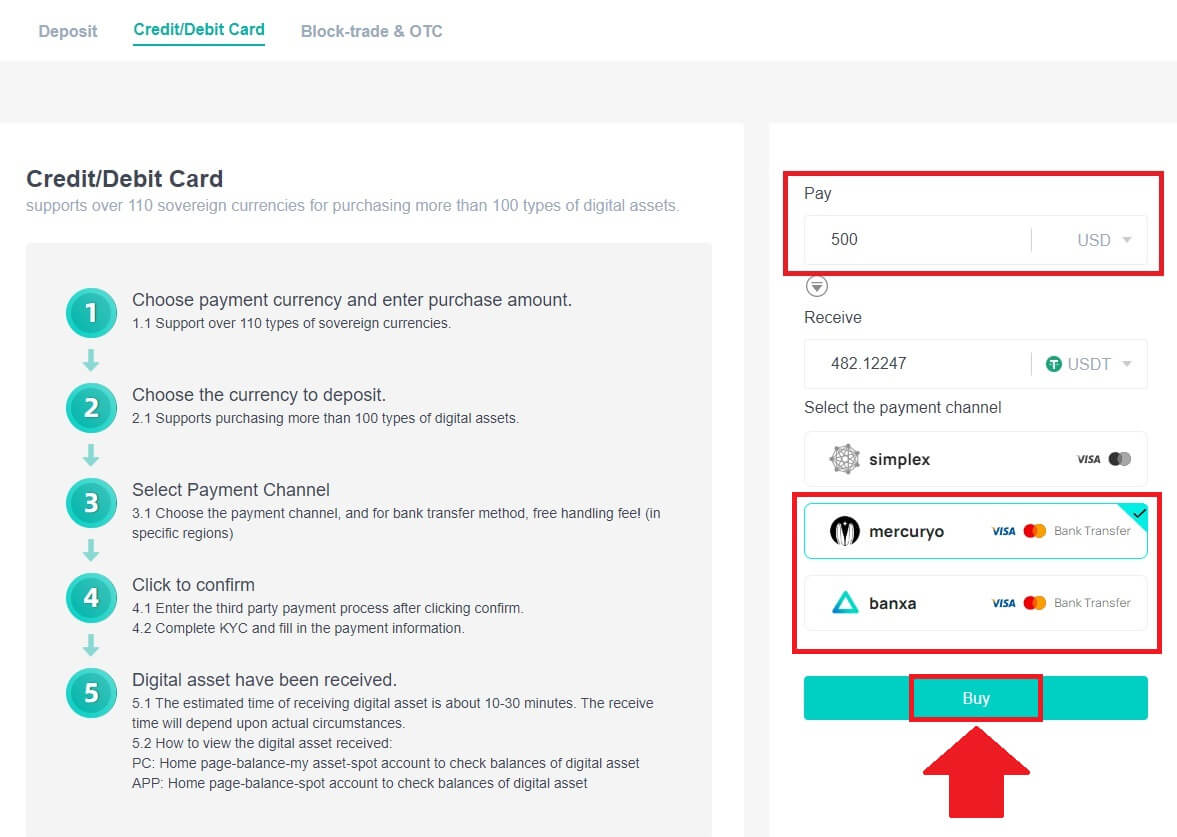
3. Підтвердити деталі замовлення. Поставте прапорці та натисніть [Підтвердити] .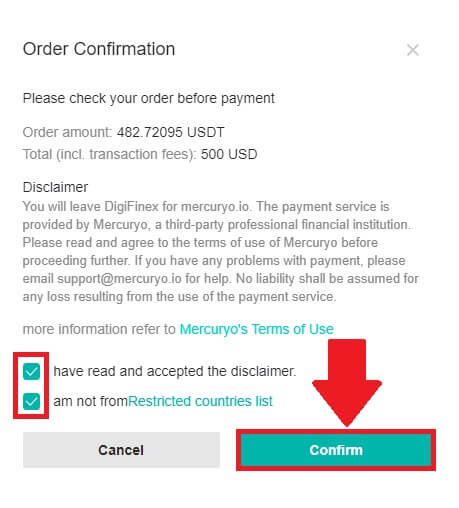
Купуйте Crypto за допомогою платіжного каналу mercuryo (веб)
1. Натисніть [Кредитна або дебетова картка], а потім натисніть [Продовжити] . Потім заповніть адресу електронної пошти та натисніть [Продовжити].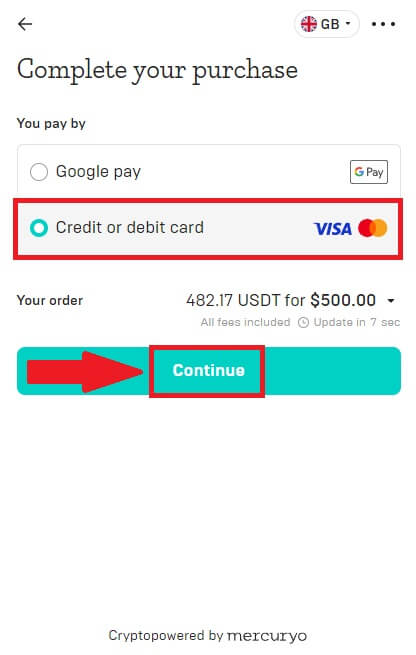
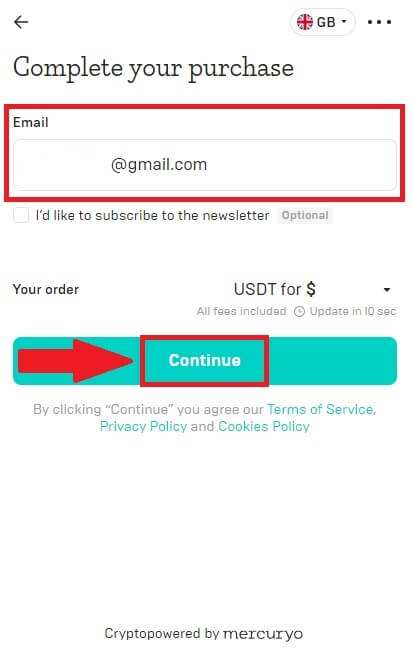
2. Введіть код, надісланий на вашу електронну адресу, заповніть свої особисті дані та натисніть [Продовжити], щоб завершити процес покупки.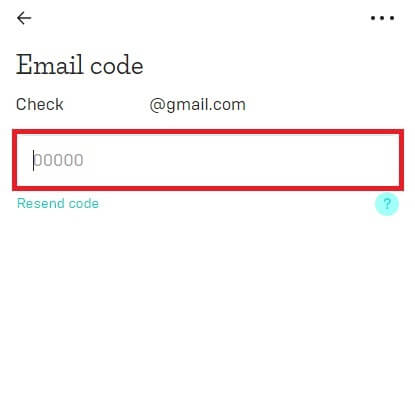
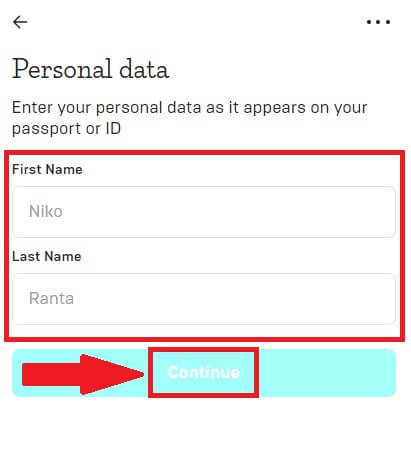
3. Виберіть [Кредитна або дебетова картка] , потім заповніть дані своєї кредитної або дебетової картки та натисніть [Сплатити $] .
Примітка. Ви можете платити лише кредитними картками на своє ім’я.
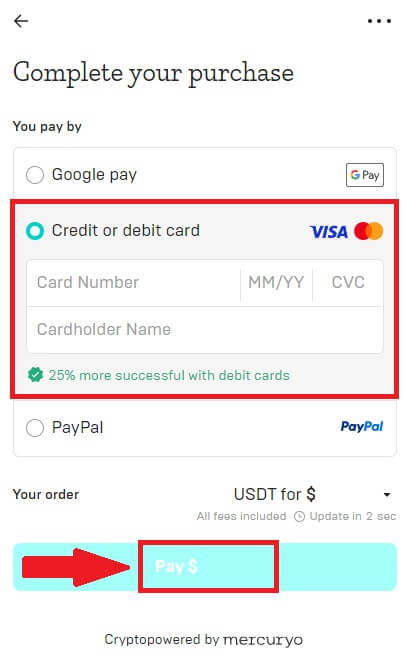
4. Ви будете перенаправлені на сторінку одноразового пароля вашого банку. Дотримуйтесь інструкцій на екрані, щоб підтвердити платіж.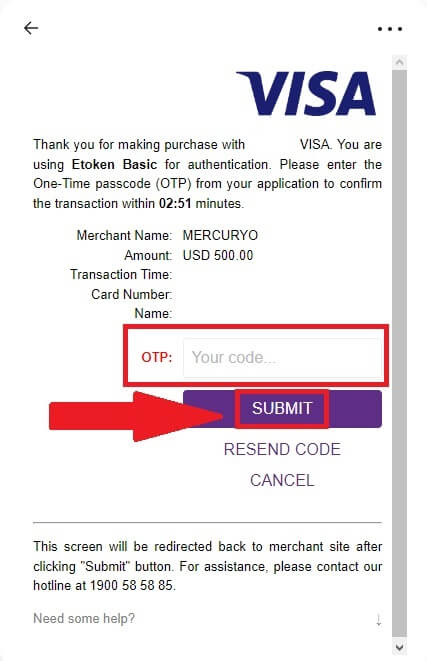
Купуйте Crypto через платіжний канал banxa (веб)
1. Виберіть спосіб оплати [banxa] і натисніть [Купити] .
2. Введіть суму, яку ви хочете витратити, і система автоматично відобразить суму криптовалюти, яку ви можете отримати, і натисніть [Створити замовлення] .
3. Введіть необхідну інформацію та поставте прапорець, а потім натисніть [Надіслати моє підтвердження] .
4. Введіть код підтвердження, надісланий на вашу електронну адресу, і натисніть [Підтвердити мене] .
5. Введіть свої платіжні дані та виберіть країну проживання, а потім поставте прапорець і натисніть [Надіслати мої дані] .
6. Заповніть дані своєї кредитної або дебетової картки, щоб продовжити, після чого вас буде перенаправлено на сторінку одноразового пароля вашого банку. Дотримуйтесь інструкцій на екрані, щоб підтвердити платіж.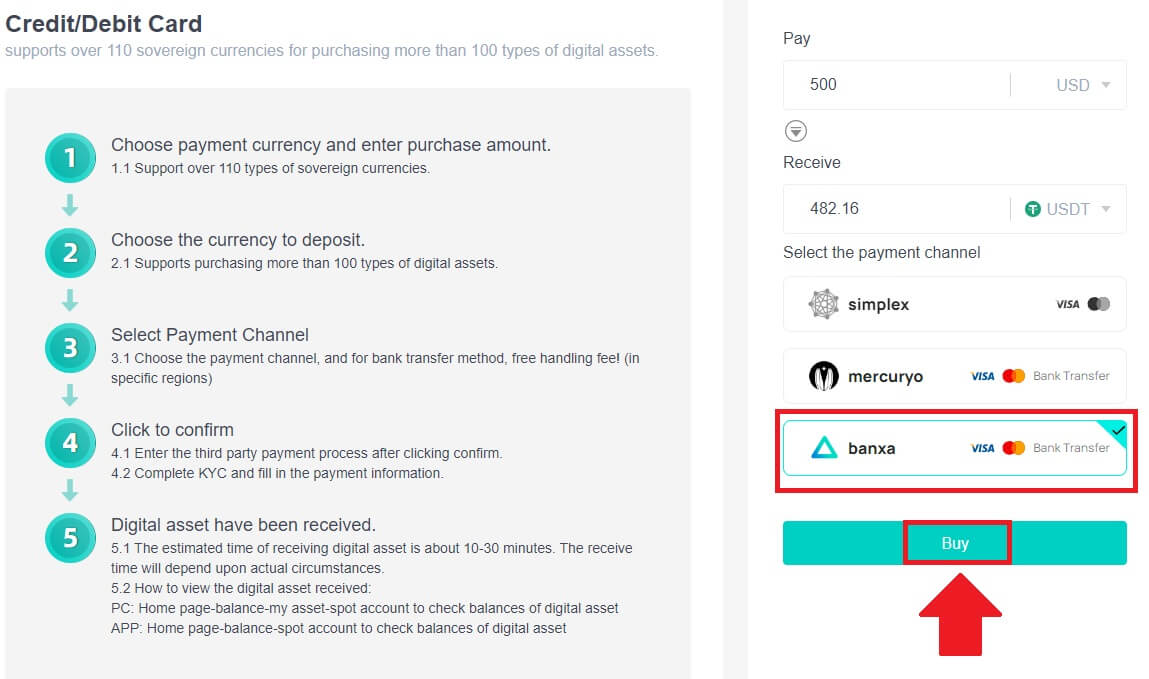
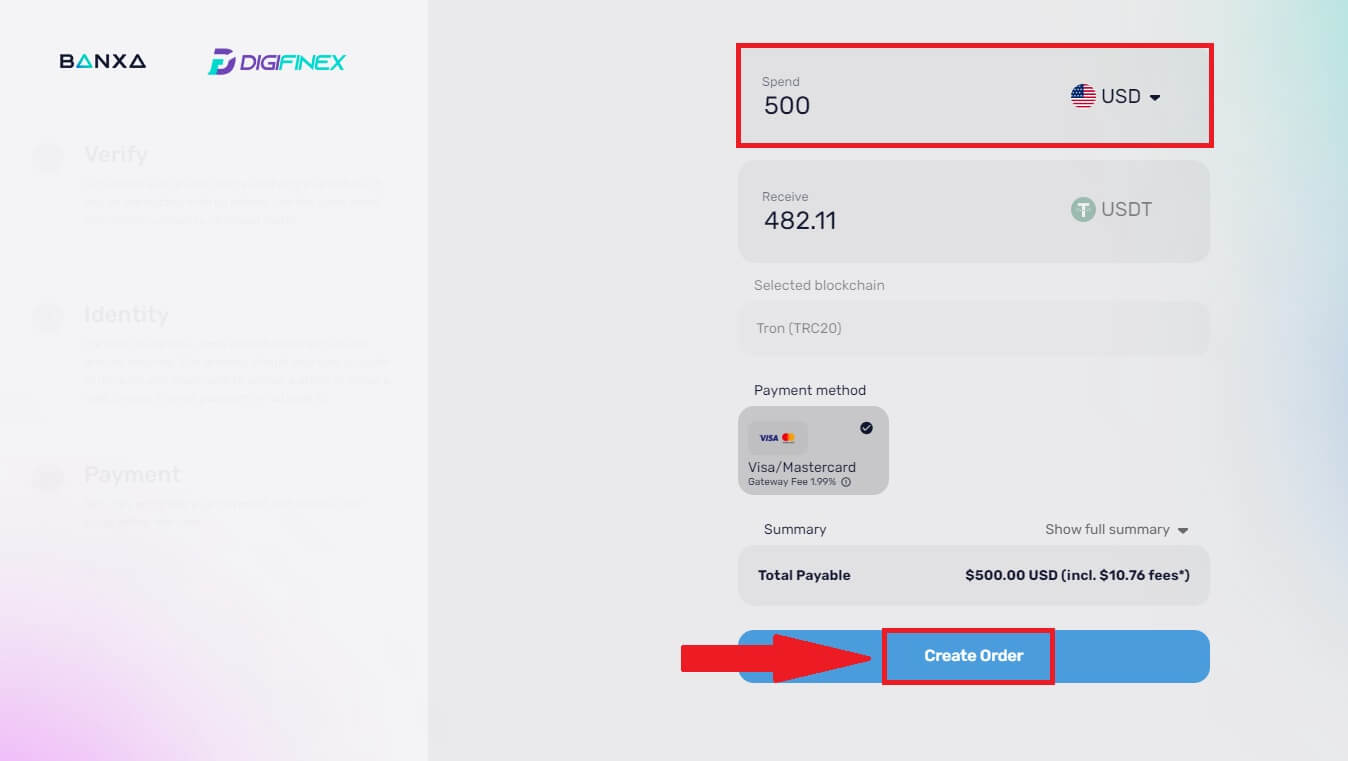
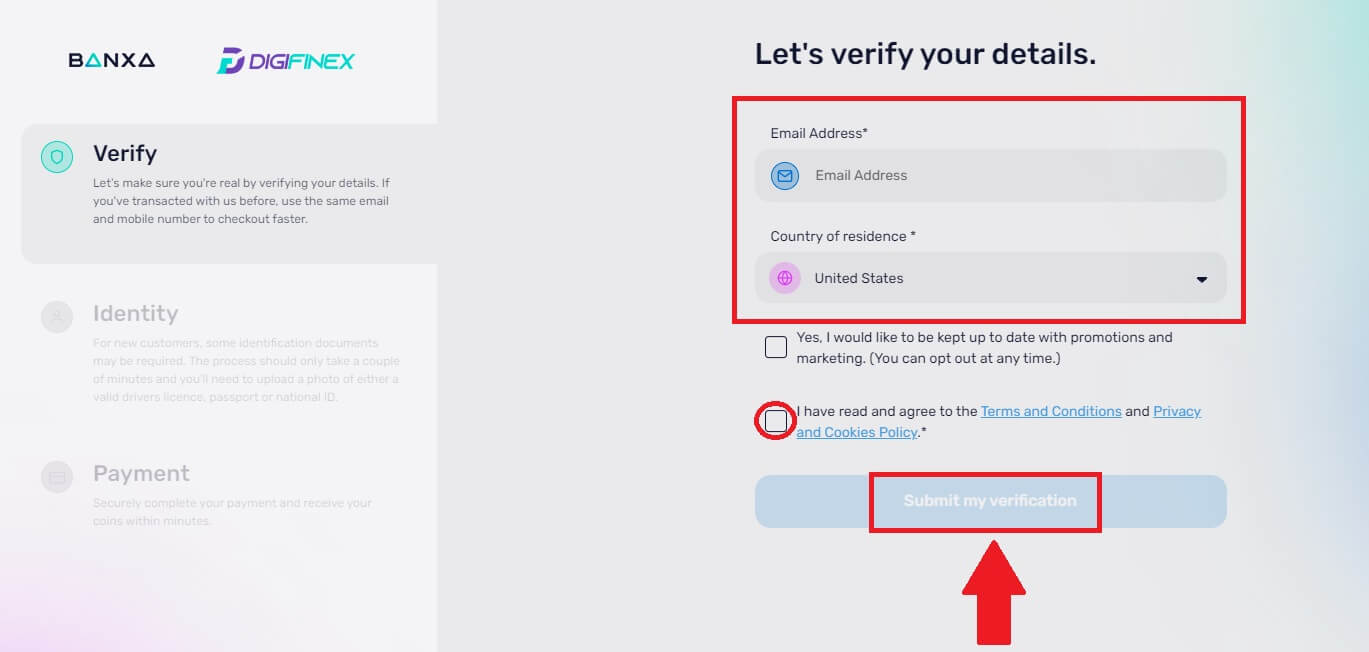
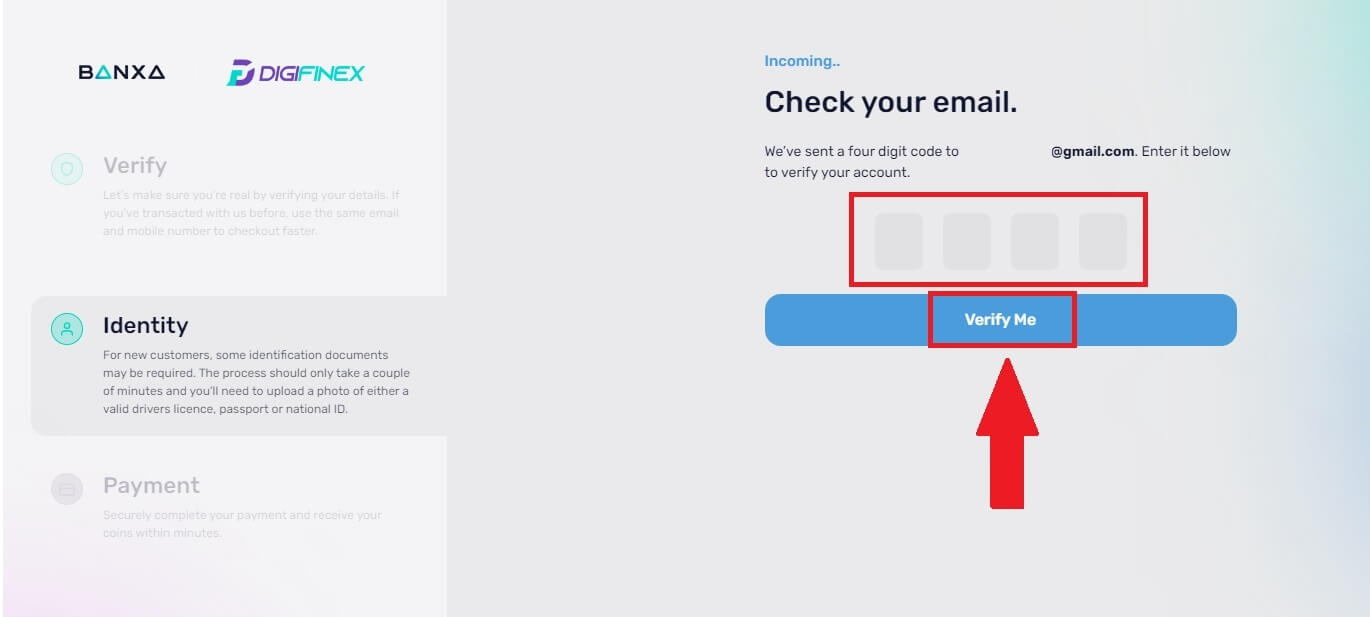
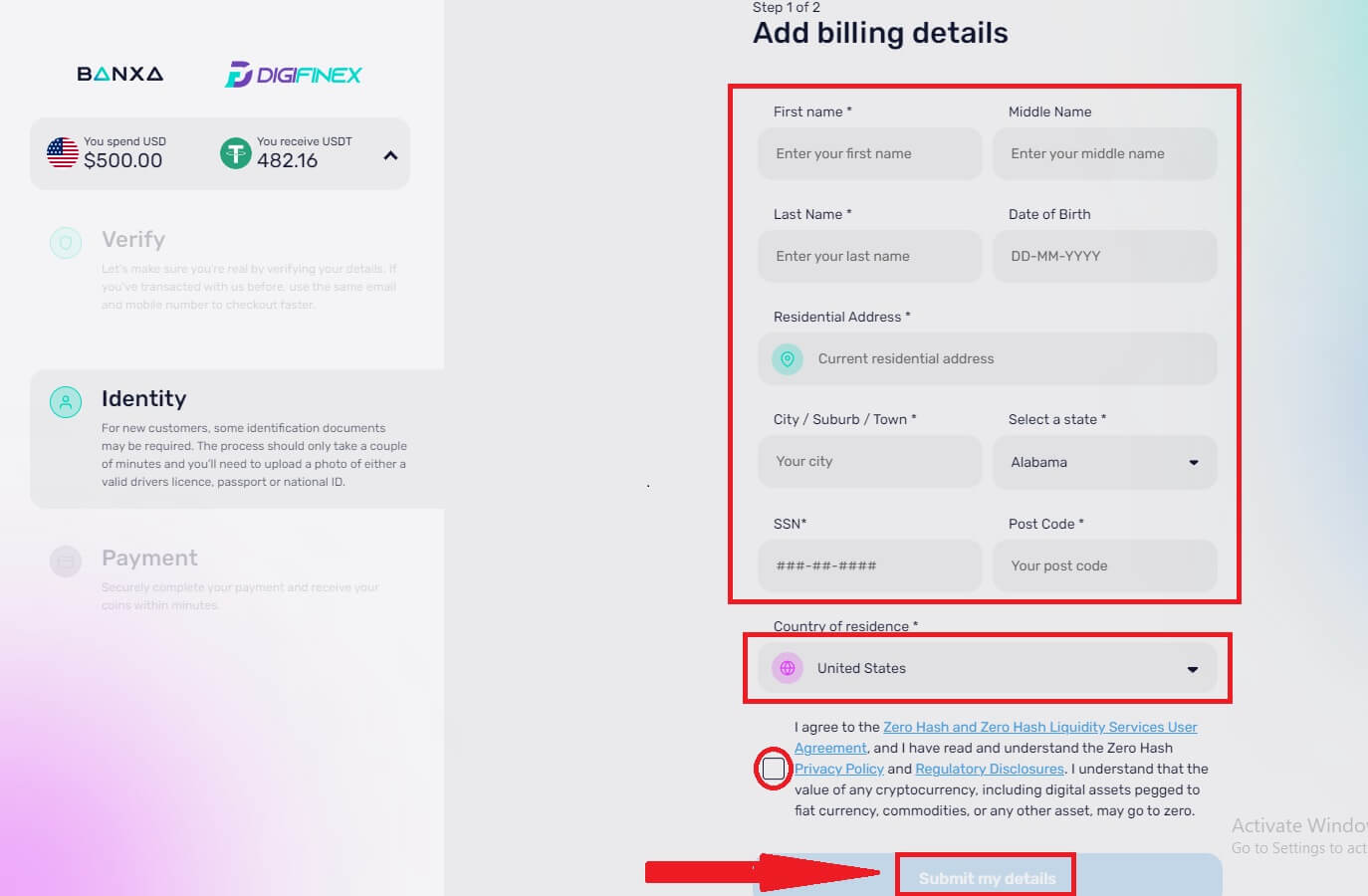
Примітка. Ви можете платити лише кредитними картками на своє ім’я.
Купуйте Crypto за допомогою кредитної/дебетової картки на DigiFinex (додаток)
1. Відкрийте програму DigiFinex і натисніть [Кредитна/дебетова картка].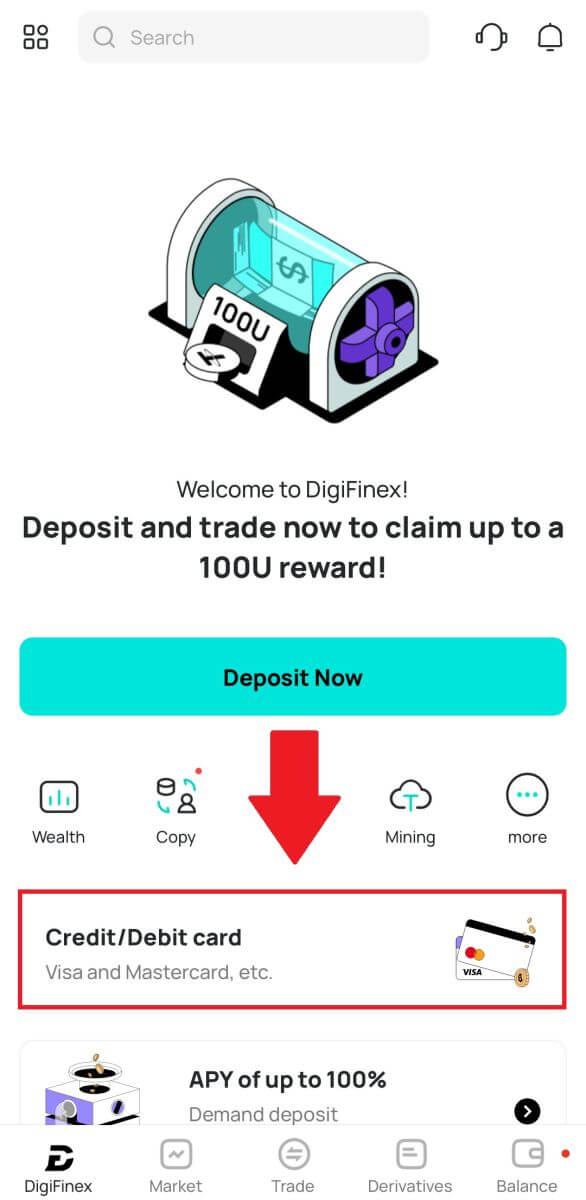
2. Тут ви можете купити криптовалюту за різні фіатні валюти. Введіть платіжну суму, яку ви хочете витратити, і система автоматично відобразить суму криптовалюти, яку ви можете отримати, виберіть потрібний платіжний канал і натисніть [Купити] .
Примітка: інший платіжний канал матиме різні комісії за ваші транзакції. 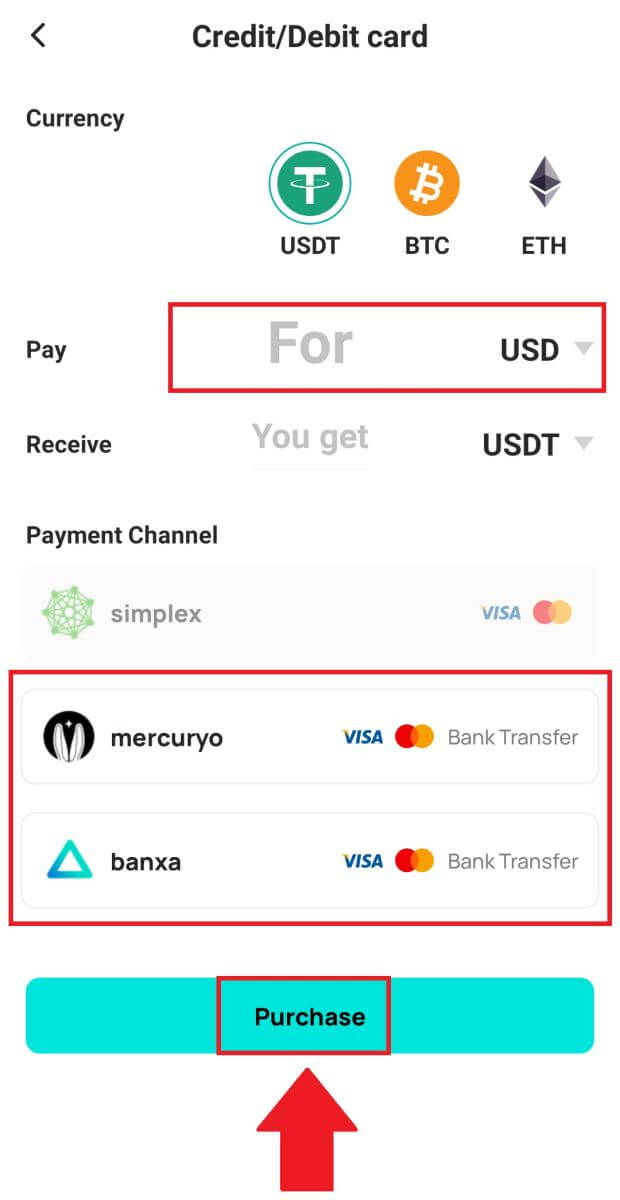
3. Підтвердити деталі замовлення. Поставте прапорці та натисніть [Підтвердити] .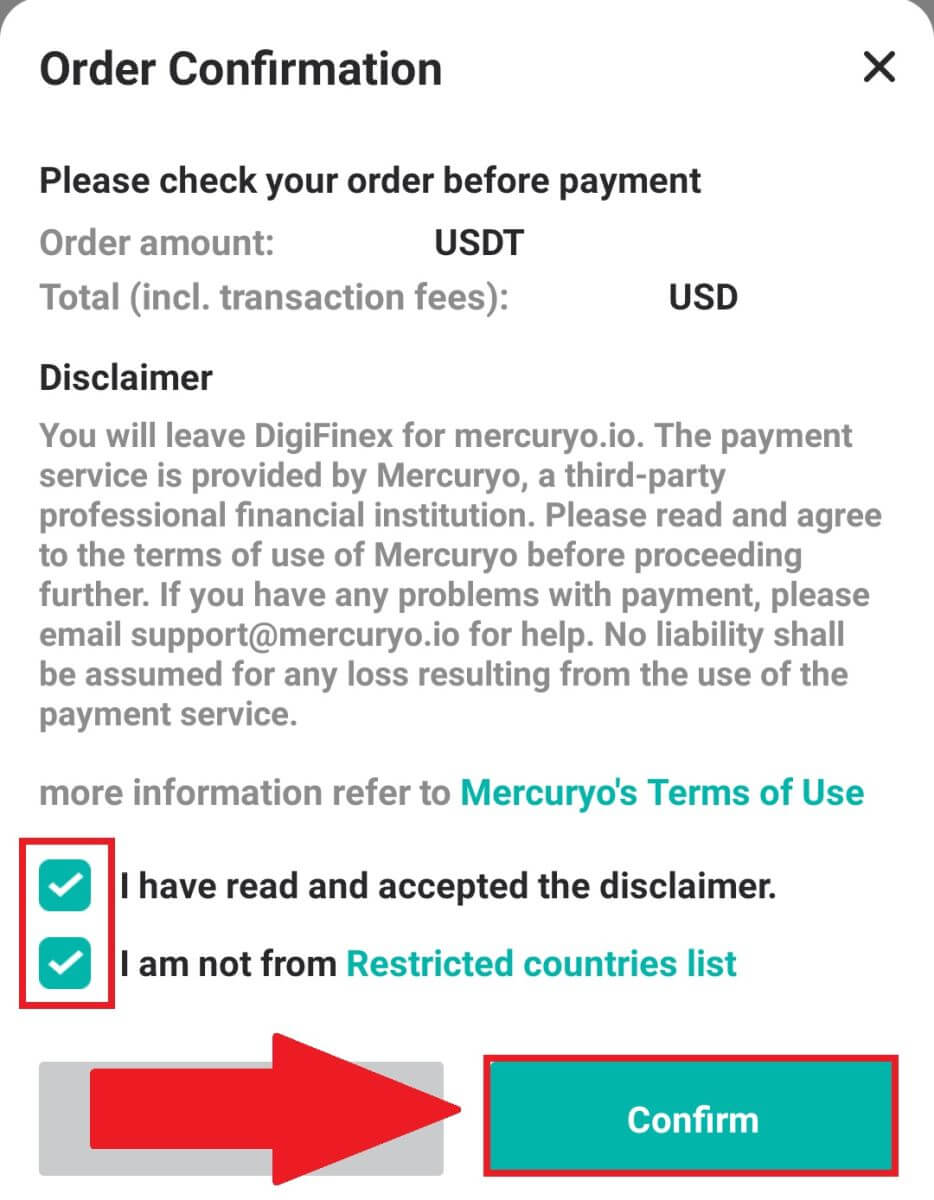
Купуйте Crypto за допомогою платіжного каналу mercuryo (додаток)
1. Натисніть [Кредитна або дебетова картка], а потім натисніть [Продовжити] . Потім заповніть адресу електронної пошти та натисніть [Продовжити].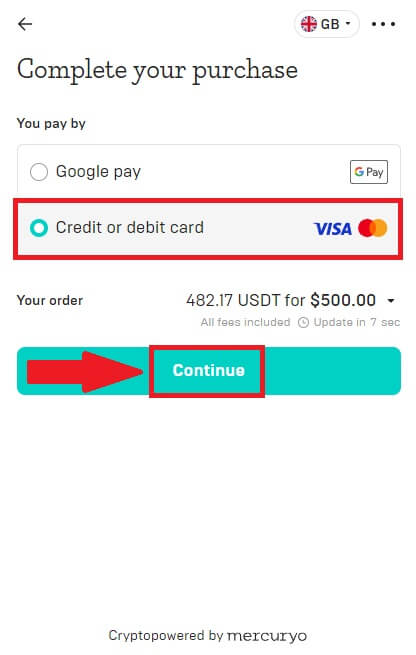
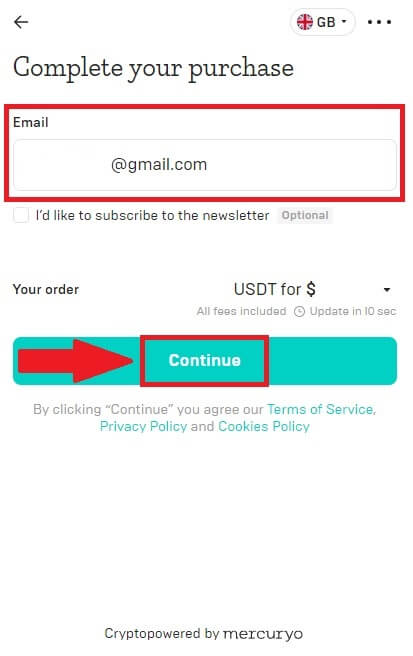
2. Введіть код, надісланий на вашу електронну адресу, заповніть свої особисті дані та натисніть [Продовжити], щоб завершити процес покупки.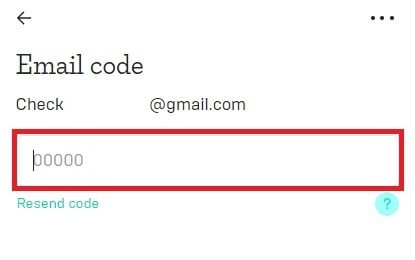
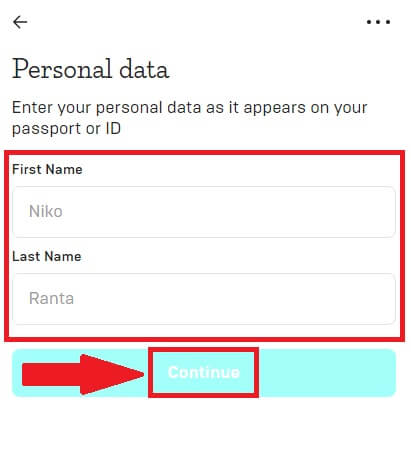
3. Виберіть [Кредитна або дебетова картка] , потім заповніть дані своєї кредитної або дебетової картки та натисніть [Сплатити $] .
Примітка. Ви можете платити лише кредитними картками на своє ім’я.
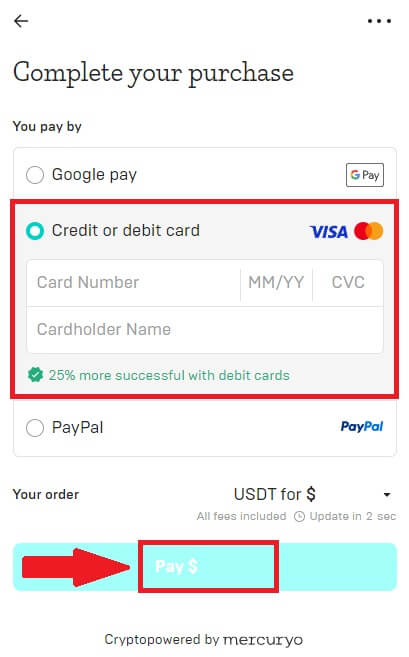
4. Ви будете перенаправлені на сторінку одноразового пароля вашого банку. Дотримуйтеся вказівок на екрані, щоб підтвердити платіж і завершити операцію.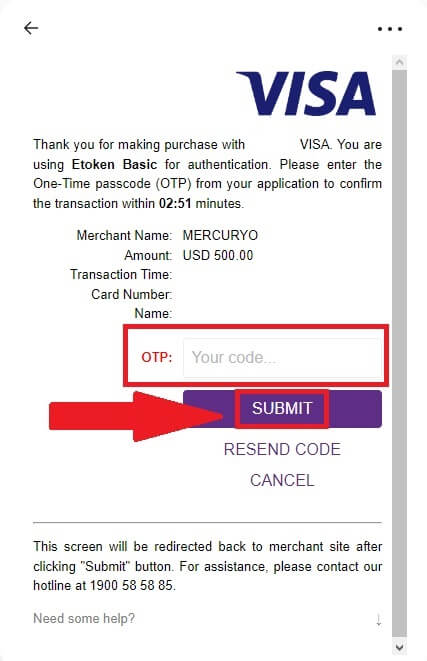
Купуйте Crypto за допомогою платіжного каналу banxa (додаток)
1. Виберіть спосіб оплати [banxa] і натисніть [Купити] . 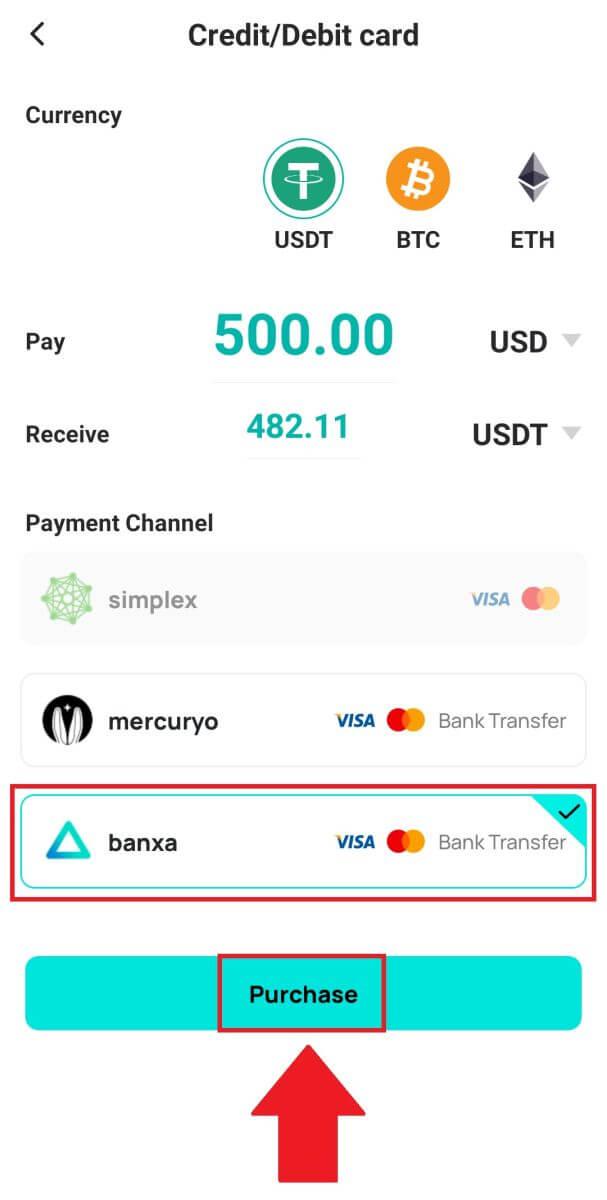
2. Введіть фіатну валюту та суму, яку ви хочете витратити, і система автоматично відобразить суму криптовалюти, яку ви можете отримати, і натисніть [Створити замовлення] . 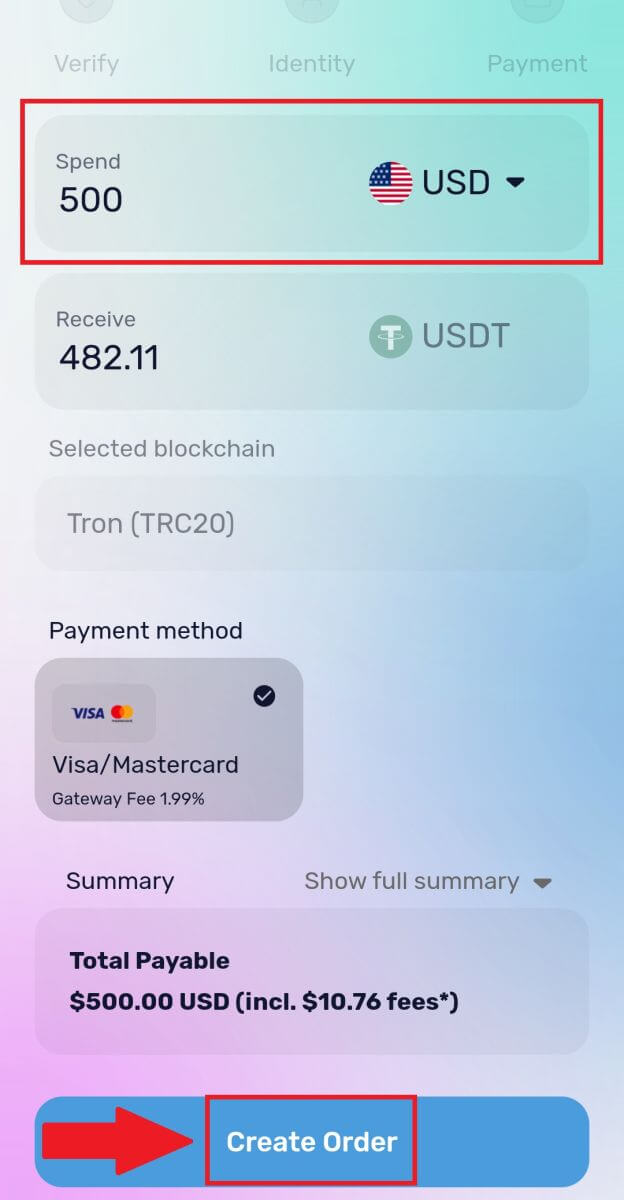
3. Введіть необхідну інформацію та поставте прапорець, а потім натисніть [Надіслати моє підтвердження] . 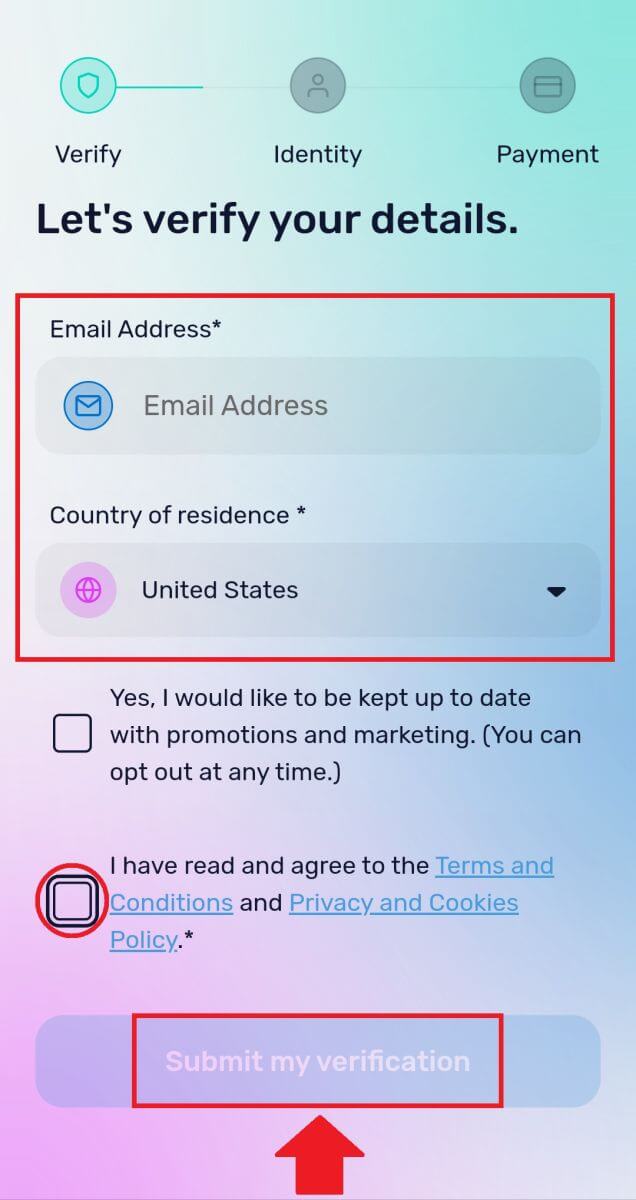
4. Введіть код підтвердження, надісланий на вашу електронну адресу, і натисніть [Підтвердити мене] . 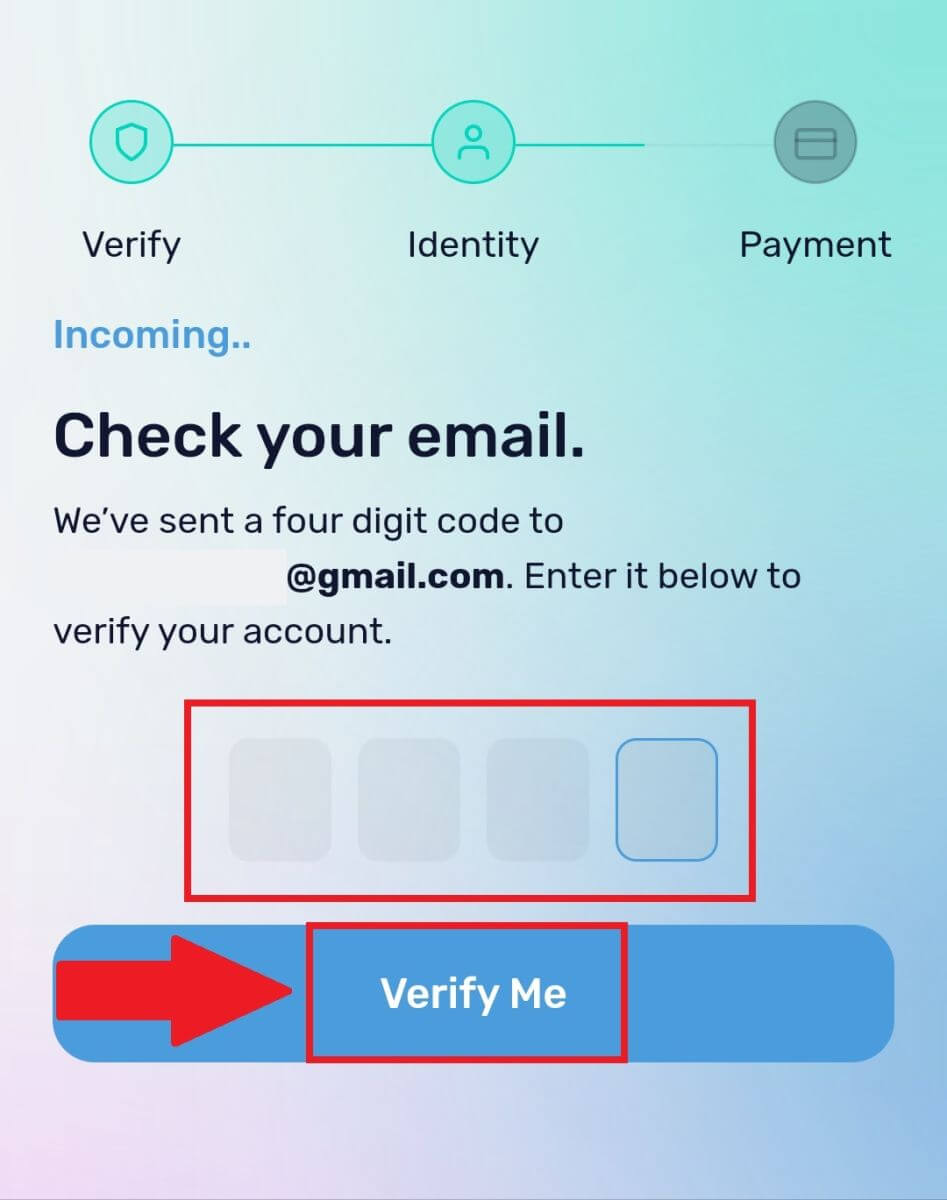
5. Введіть свої платіжні дані та виберіть країну проживання, а потім поставте прапорець і натисніть [Надіслати мої дані] . 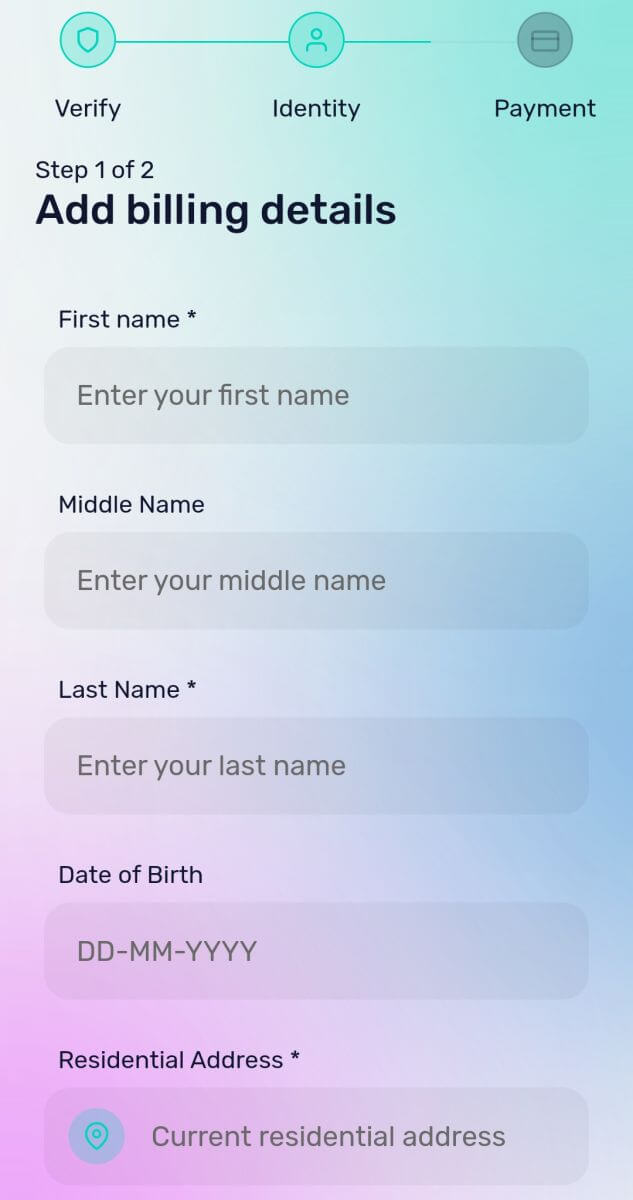
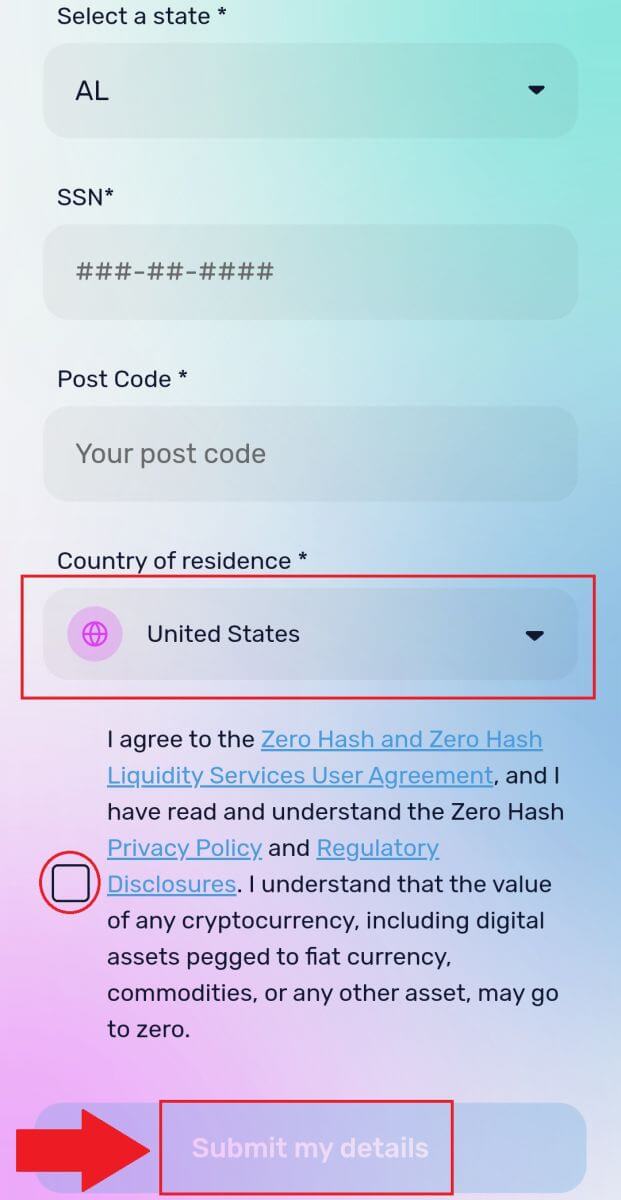
6. Заповніть дані своєї кредитної або дебетової картки, щоб продовжити, після чого вас буде перенаправлено на сторінку одноразового пароля вашого банку. Дотримуйтесь інструкцій на екрані, щоб підтвердити платіж.
Примітка. Ви можете платити лише кредитними картками на своє ім’я.
Як купити Crypto на DigiFinex P2P
Купуйте Crypto на DigiFinex P2P (веб)
1. Перейдіть на веб-сайт DigiFinex і натисніть [Buy Crypto] , а потім натисніть [Block-trade OTC] .
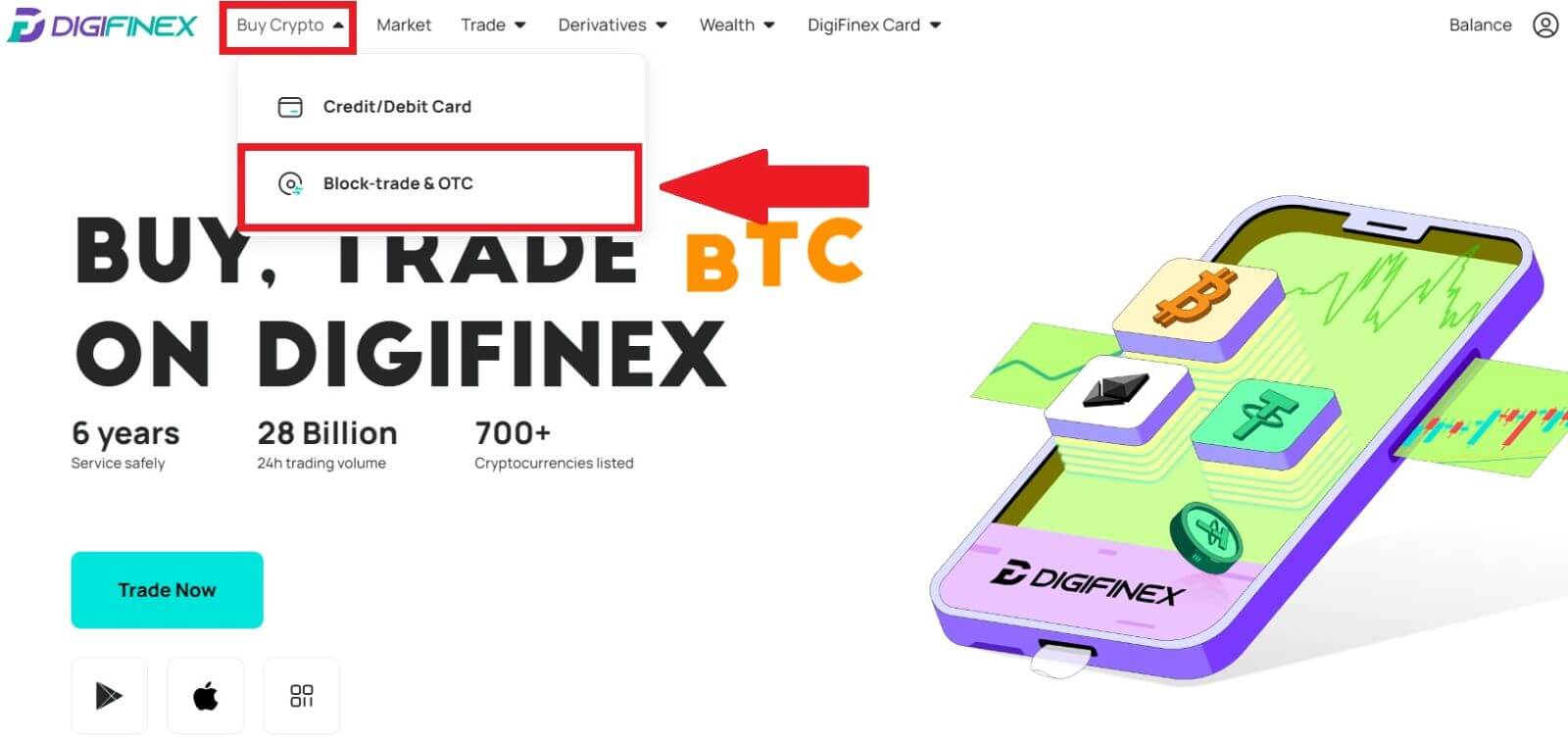
2. Перейшовши на сторінку позабіржової торгівлі, виконайте наведені нижче дії.
Виберіть тип криптовалюти.
Виберіть фіатну валюту.
Натисніть [Buy USDT], щоб придбати вибрану криптовалюту. (У цьому випадку як приклад використовується USDT).
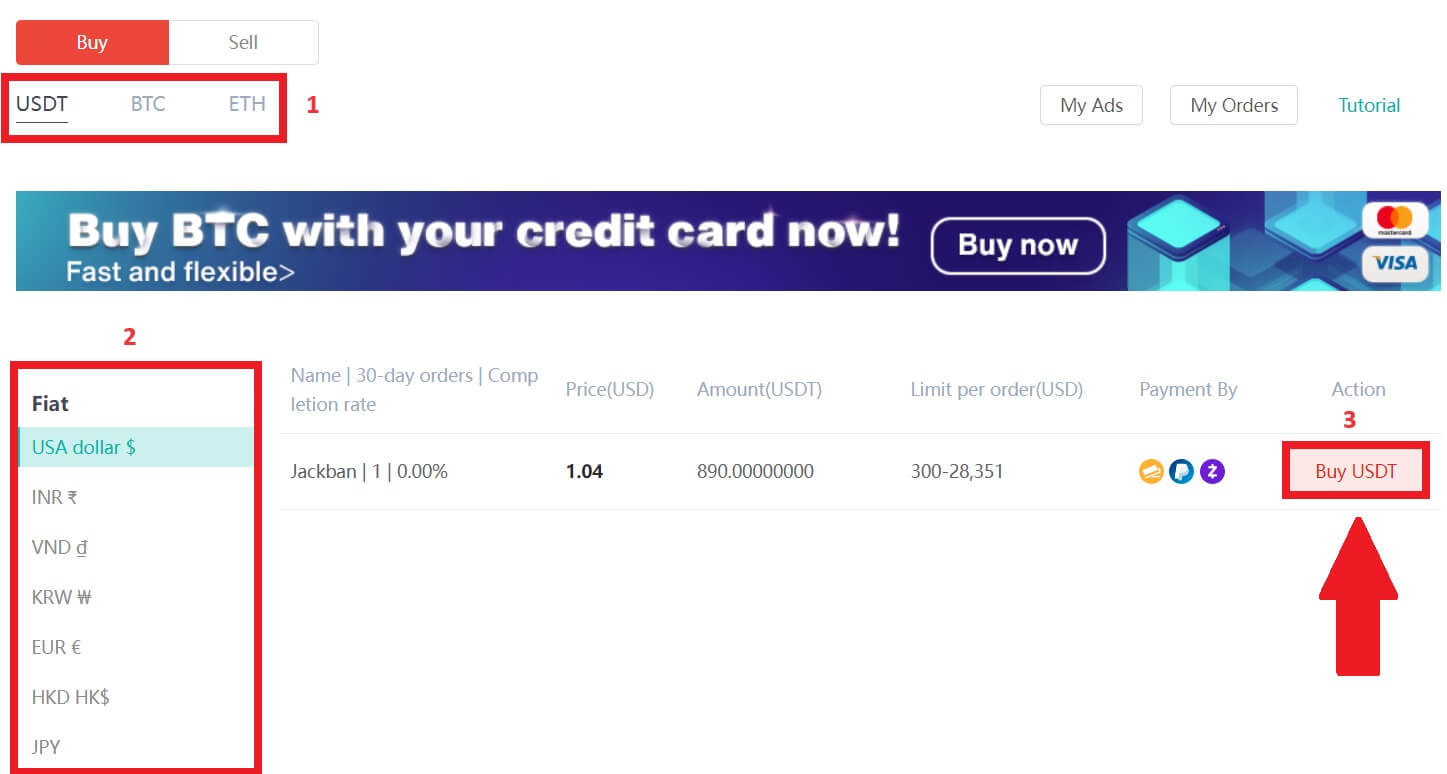
3. Введіть суму покупки, і система автоматично розрахує для вас відповідну суму у фіксованих грошима, а потім натисніть [Підтвердити] .
Примітка: кожна транзакція має дорівнювати або перевищувати мінімальний [ліміт замовлення], визначений компаніями.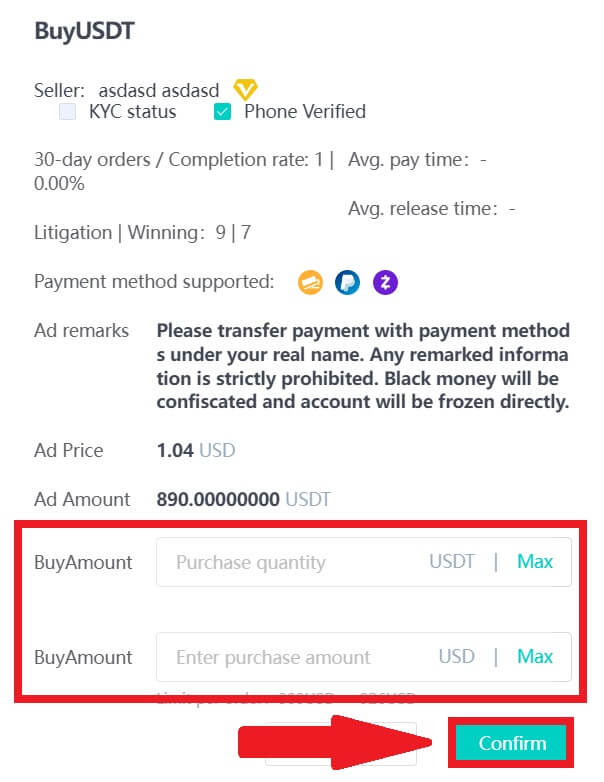
4. Виберіть один із трьох способів оплати нижче та натисніть [Оплатити] . 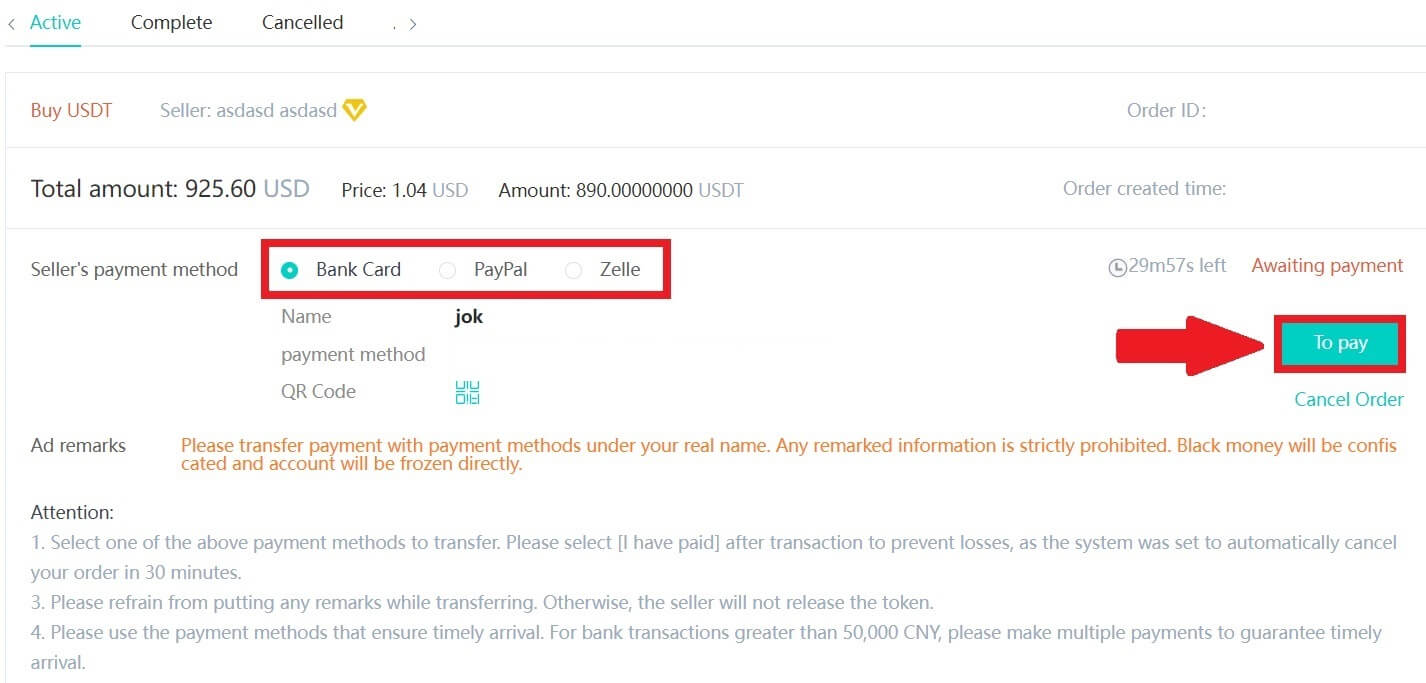
5. Підтвердьте спосіб оплати та суму (загальну вартість) на сторінці «Деталі замовлення», а потім натисніть [Я заплатив].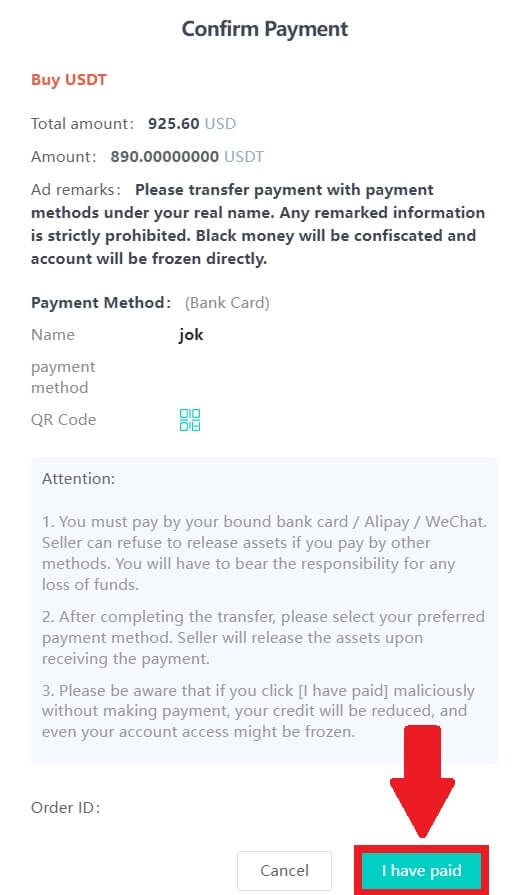
6. Зачекайте, поки продавець випустить криптовалюту, і транзакція буде завершена.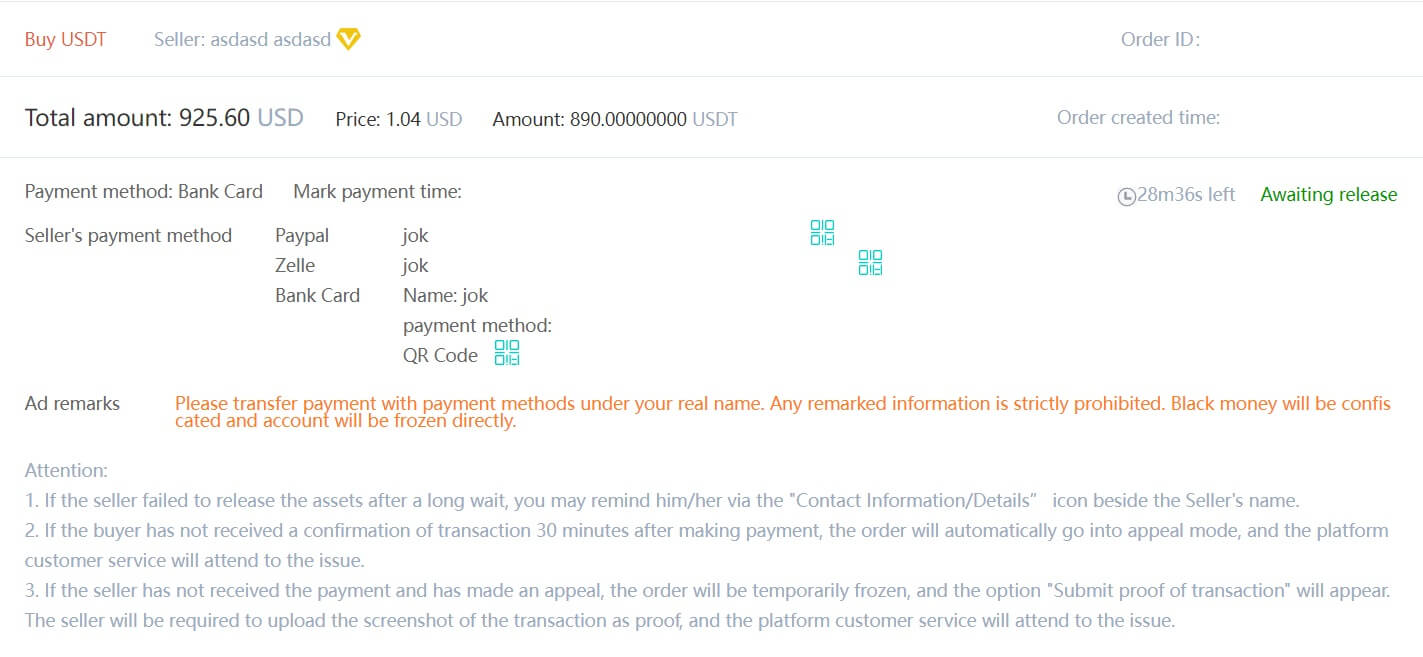
Переведіть активи з позабіржового рахунку на спотовий рахунок
1. Перейдіть на веб-сайт DigiFinex і натисніть [Баланс] . 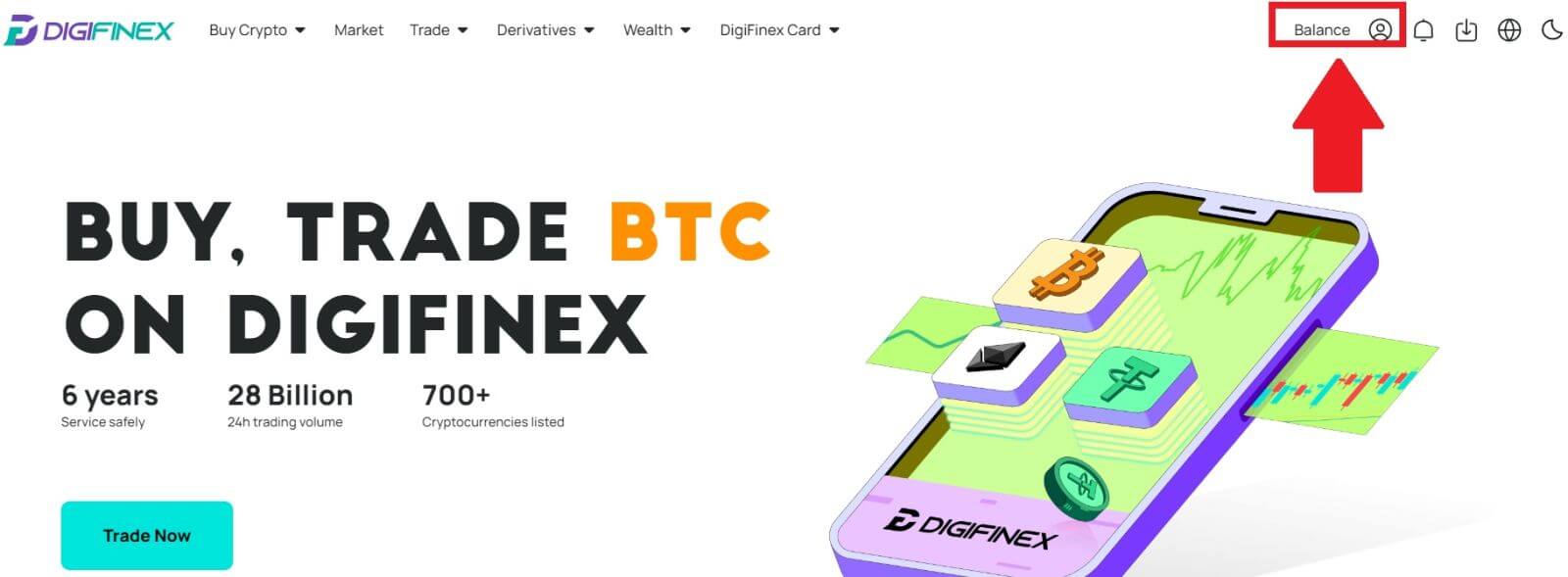
2. Клацніть [OTC] , виберіть потрібний позабіржовий рахунок і натисніть [Transfer] . 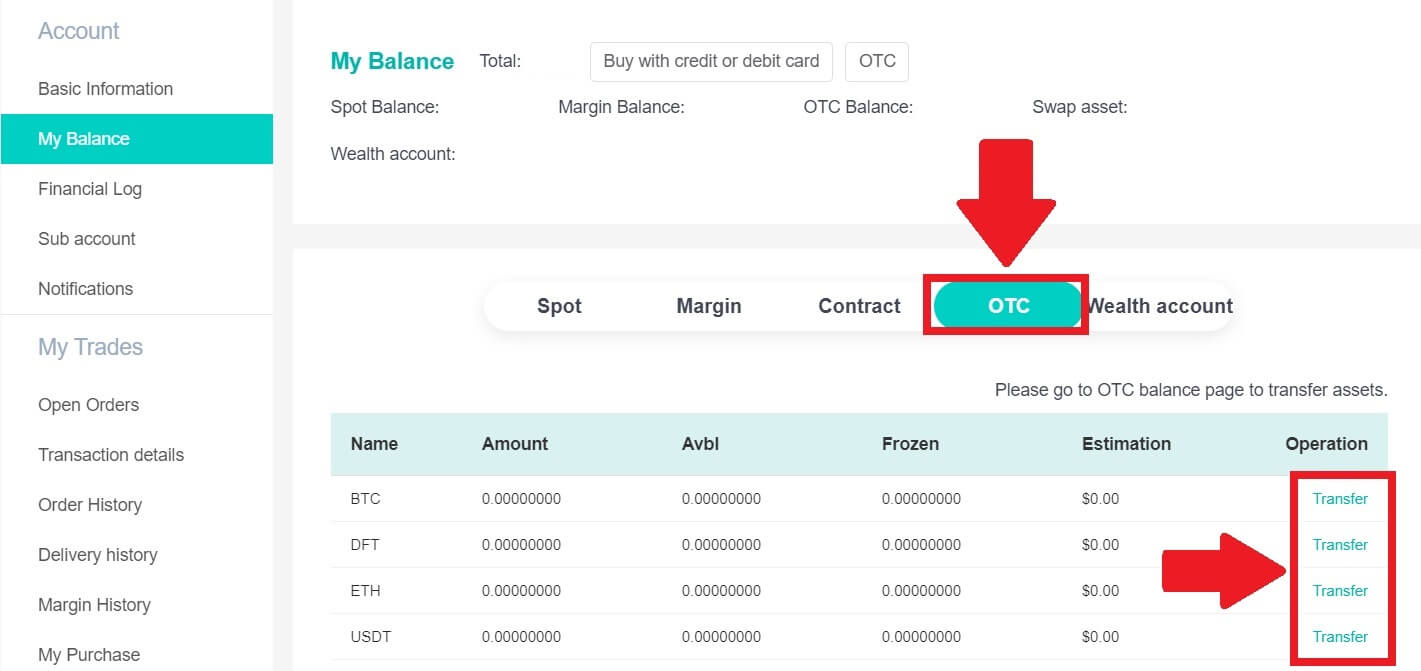
3. Виберіть тип валюти та перейдіть до наступних кроків:
- Вибрати з [облікового запису позабіржового облікового запису] Перевести до [облікового запису Spot] .
- Введіть суму переказу.
- Натисніть [Підтвердити] .
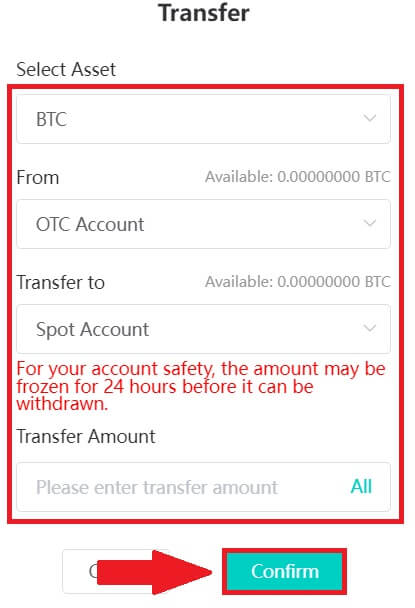
Купуйте Crypto на DigiFinex P2P (додаток)
1. Відкрийте програму DigiFinex і торкніться [більше] . 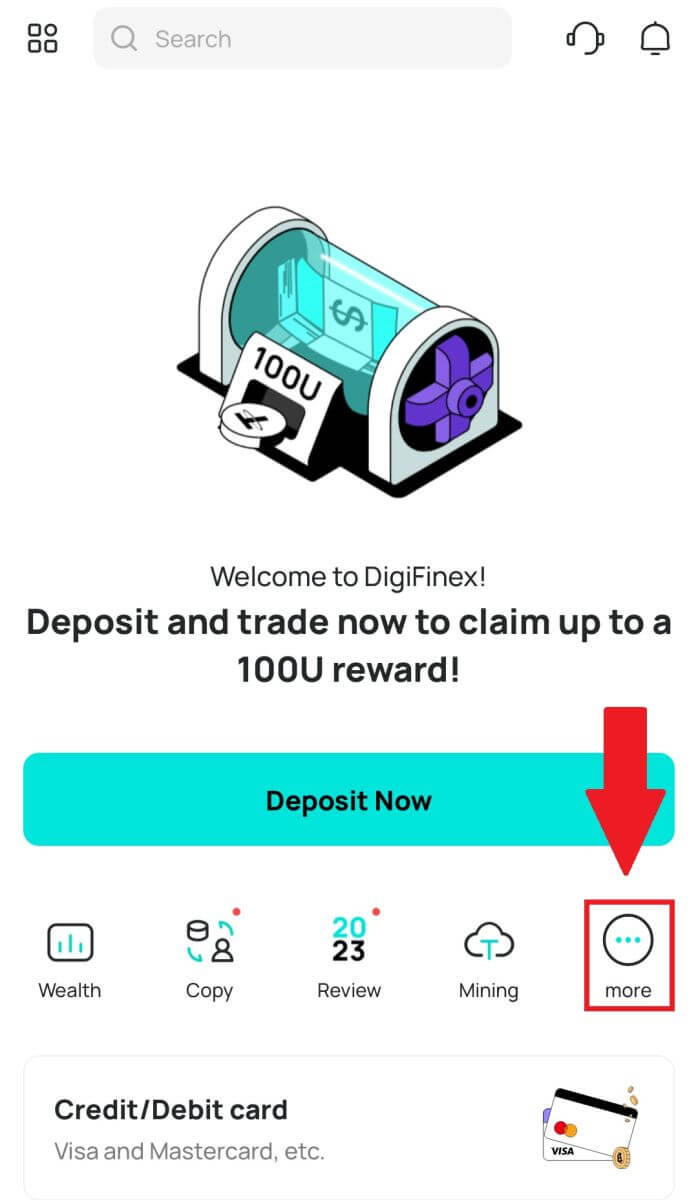
2. Торкніться [P2P-торгівля], щоб отримати доступ до позабіржової торгової панелі. Перейшовши на панель позабіржової торгівлі, виконайте наведені нижче дії.
Виберіть тип криптовалюти.
Натисніть [Купити], щоб придбати вибрану криптовалюту. (У цьому випадку як приклад використовується USDT).
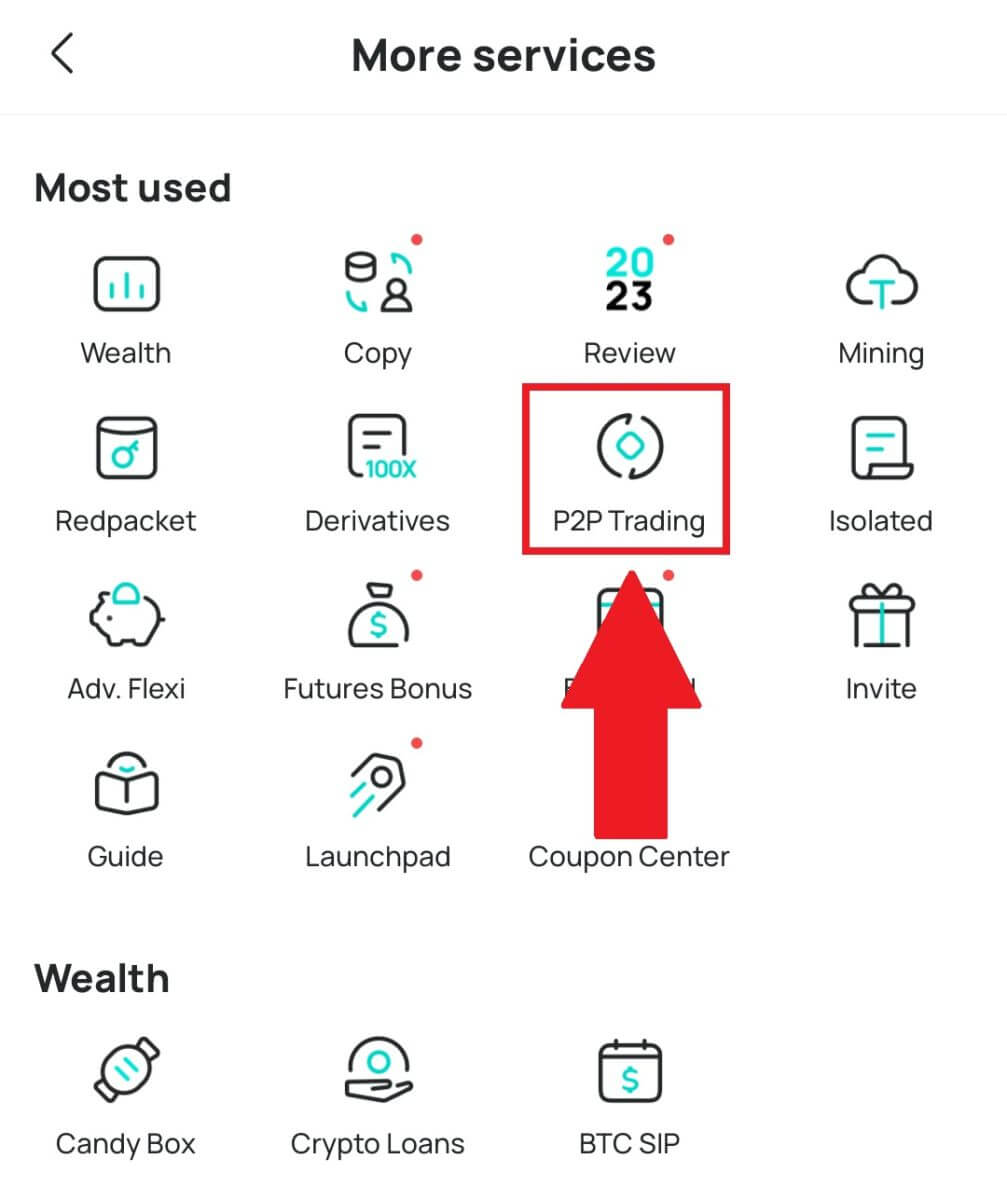

3. Введіть суму покупки, і система автоматично розрахує для вас відповідну суму у фіксованих грошима, а потім натисніть [Підтвердити] .
Примітка: кожна транзакція має дорівнювати або перевищувати мінімальний [ліміт замовлення], визначений компаніями.
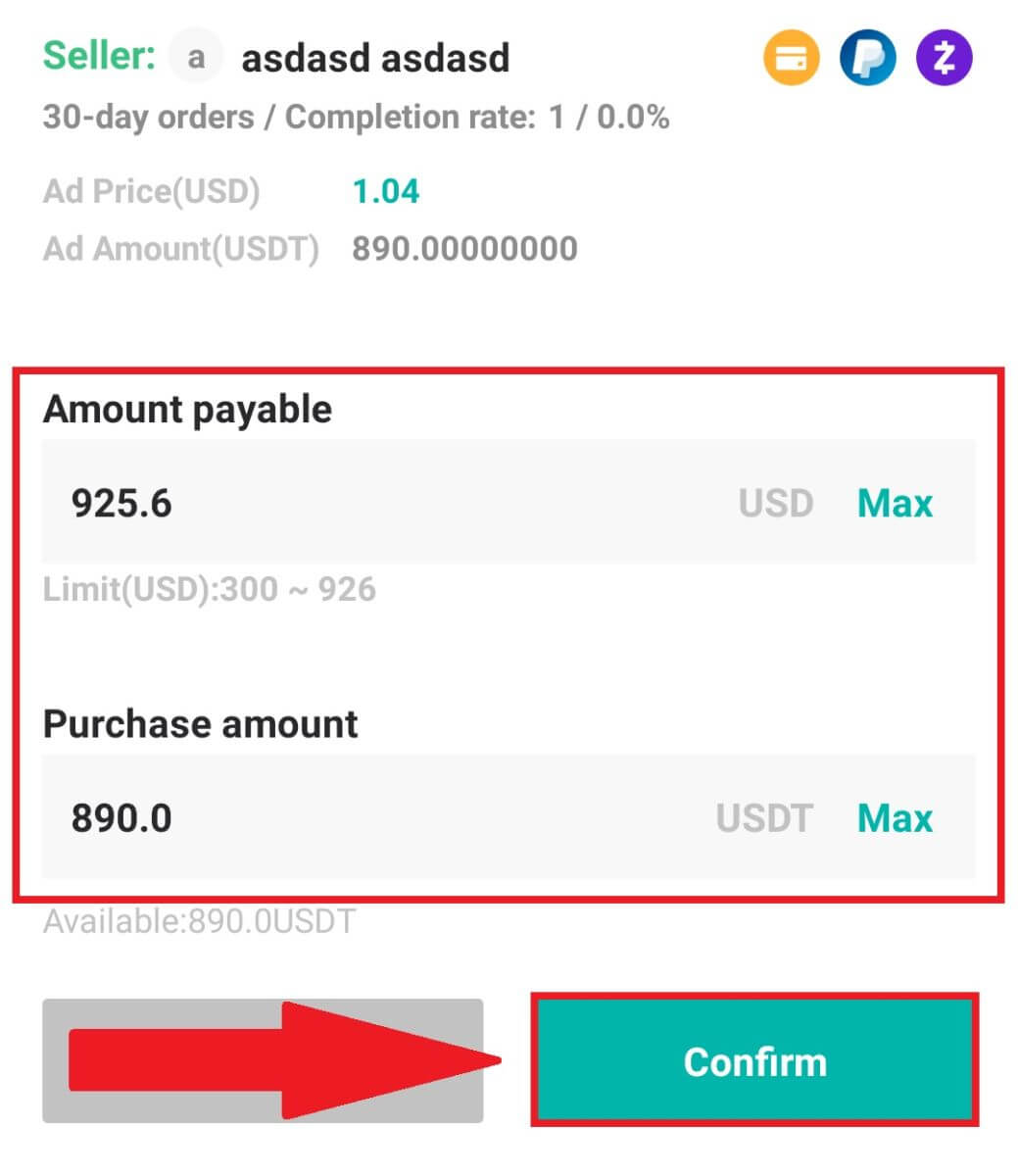
4. Виберіть способи оплати нижче та натисніть [Я заплатив] .
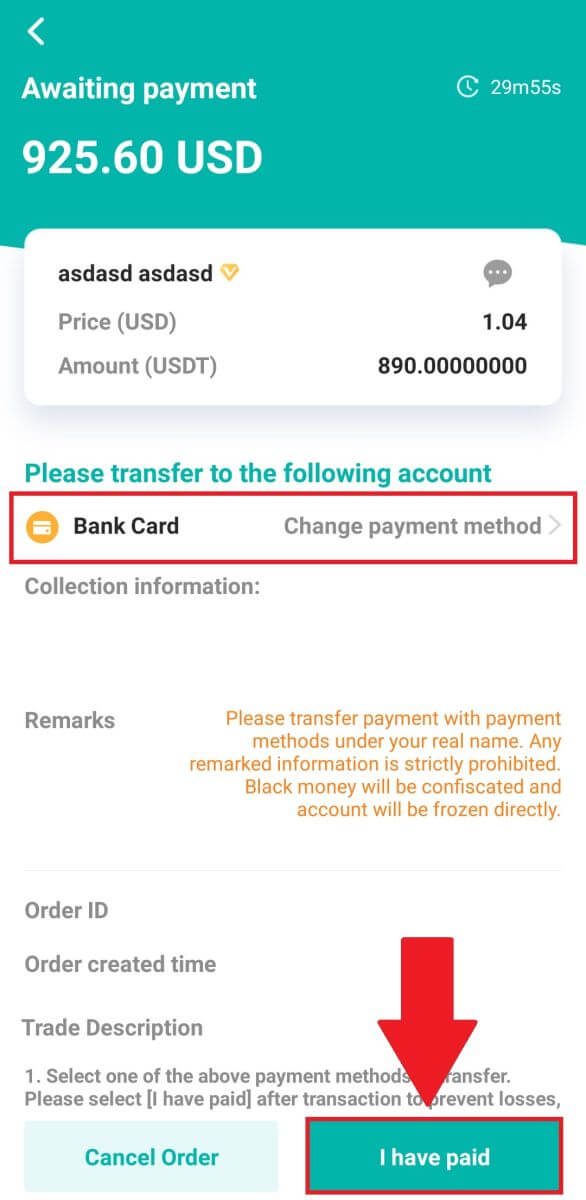
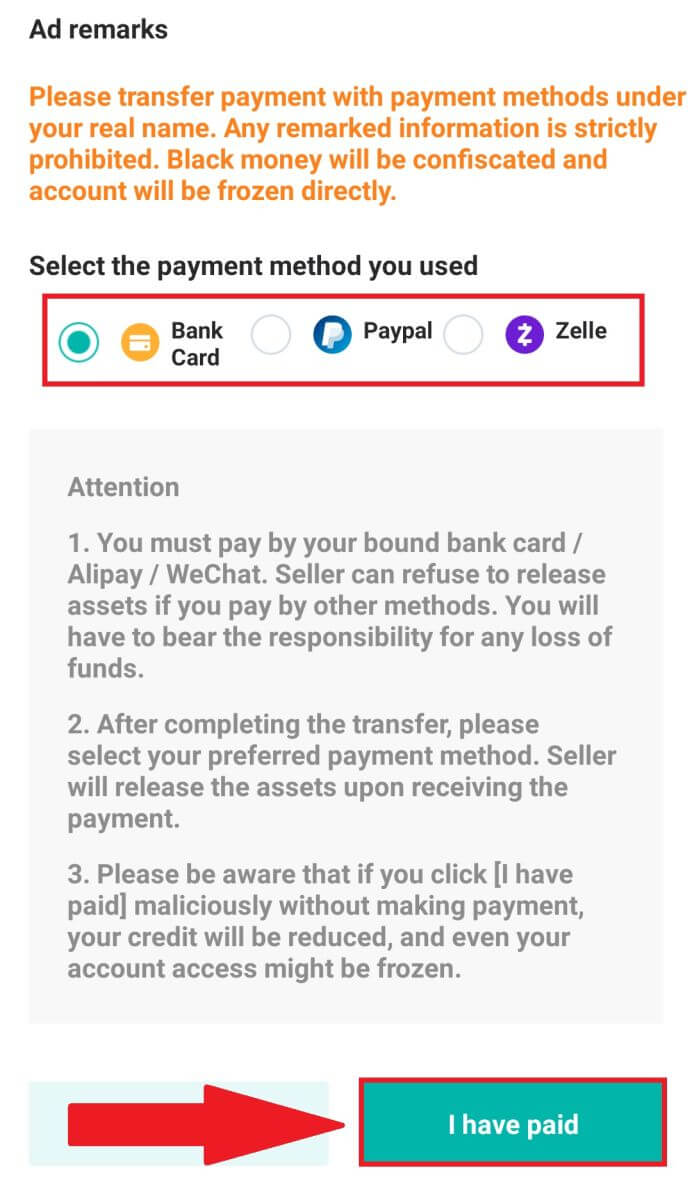
5. Зачекайте, поки продавець випустить криптовалюту, і транзакція буде завершена.
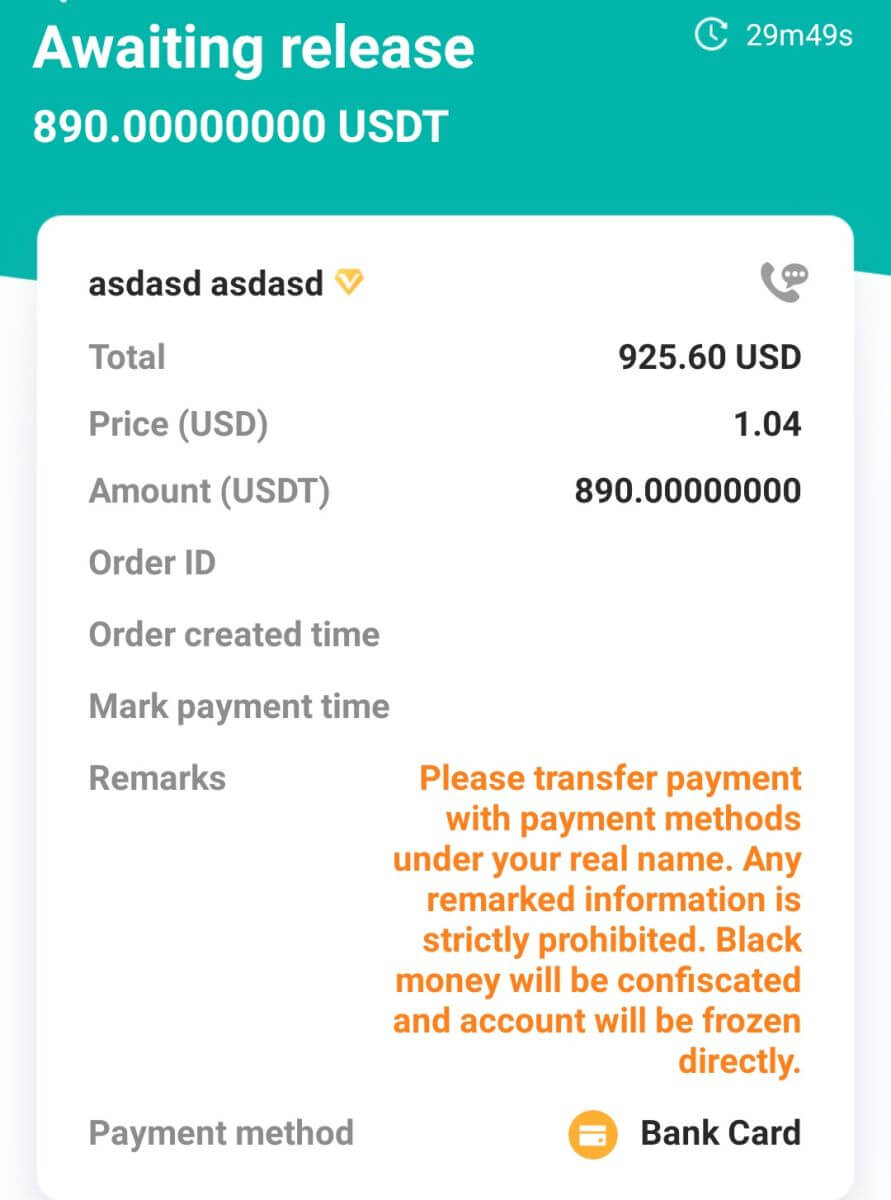
Як купити криптовалюту за допомогою Google Pay на DigiFinex
Купуйте Crypto за допомогою Google Pay на DigiFinex (веб)
1. Увійдіть у свій обліковий запис DigiFinex і натисніть [Купити криптовалюту] - [Кредитна/дебетова картка].
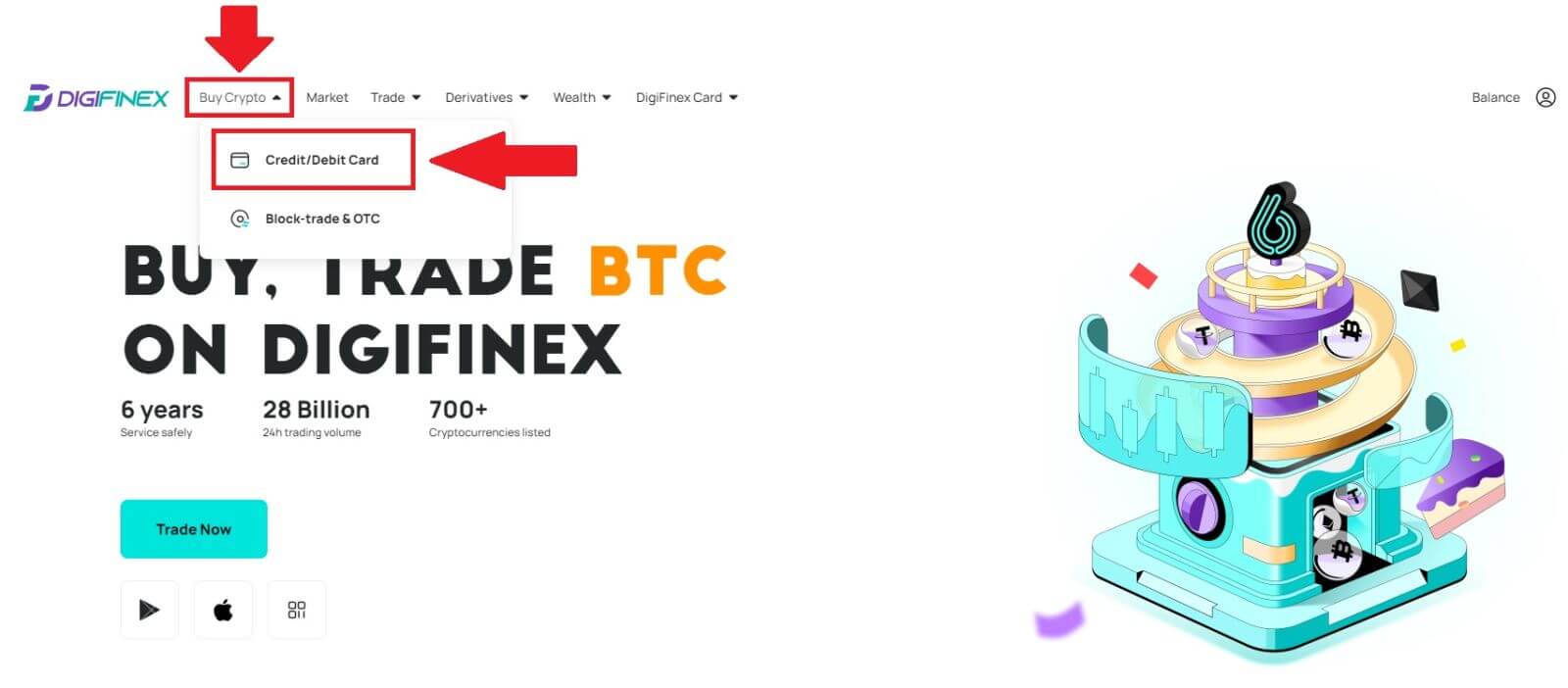
2. Тут ви можете купити криптовалюту за різні фіатні валюти. Введіть платіжну суму, яку ви хочете витратити, і система автоматично відобразить суму криптовалюти, яку ви можете отримати, виберіть платіжний канал [mercuryo] і натисніть [Купити] . 
3. Підтвердити деталі замовлення. Поставте прапорці та натисніть [Підтвердити] . 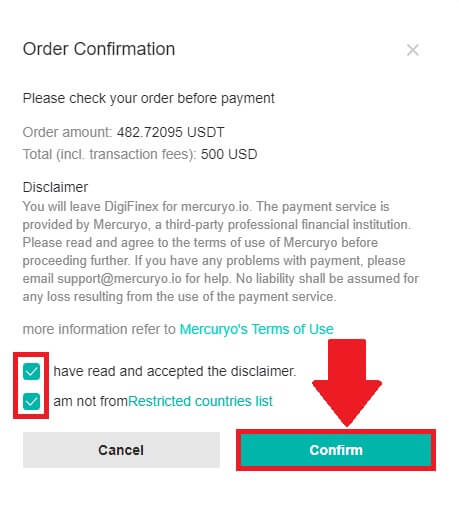
4. Виберіть опцію [Google Pay] і натисніть [Купити через Google Pay] . 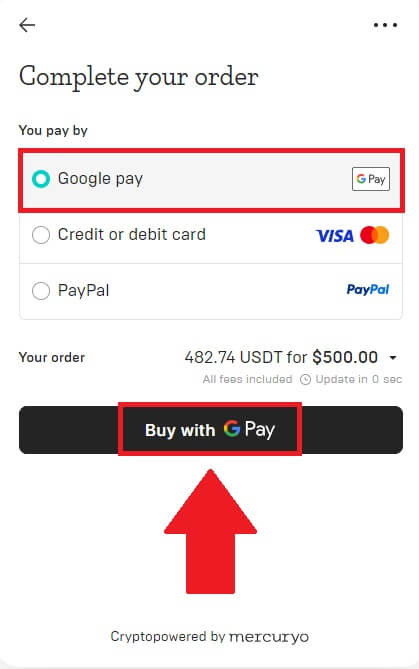
5. Заповніть дані своєї кредитної або дебетової картки та натисніть [Зберегти картку] . Потім натисніть [Продовжити], щоб завершити транзакцію.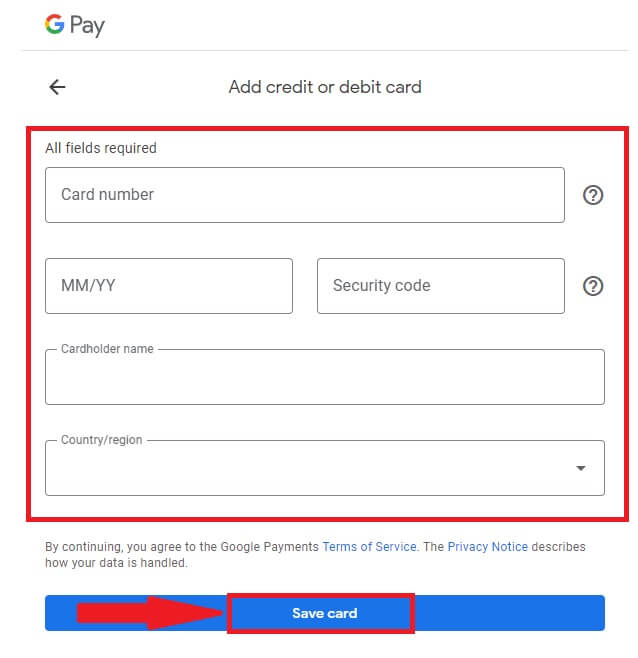
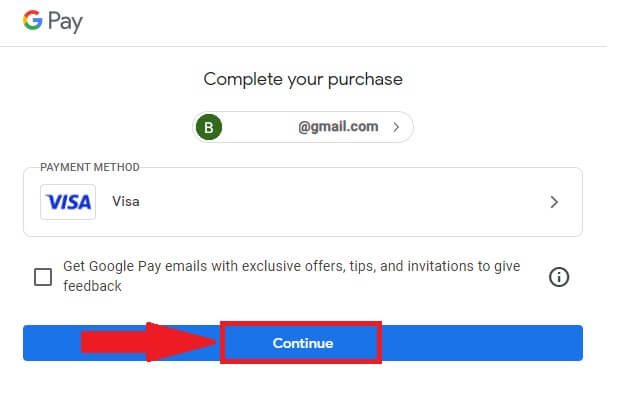
Купуйте Crypto за допомогою Google Pay на DigiFinex (додаток)
1. Відкрийте програму DigiFinex і натисніть [Кредитна/дебетова картка].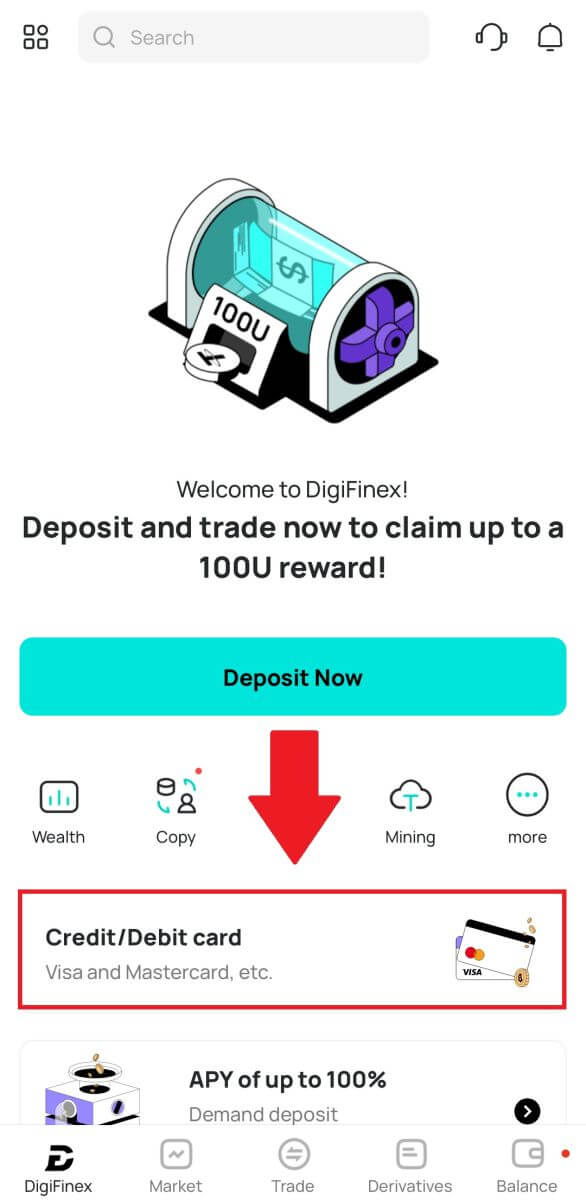
2. Тут ви можете купити криптовалюту за різні фіатні валюти. Введіть платіжну суму, яку ви хочете витратити, і система автоматично відобразить суму криптовалюти, яку ви можете отримати, виберіть платіжний канал [mercuryo] і натисніть [Купити] . 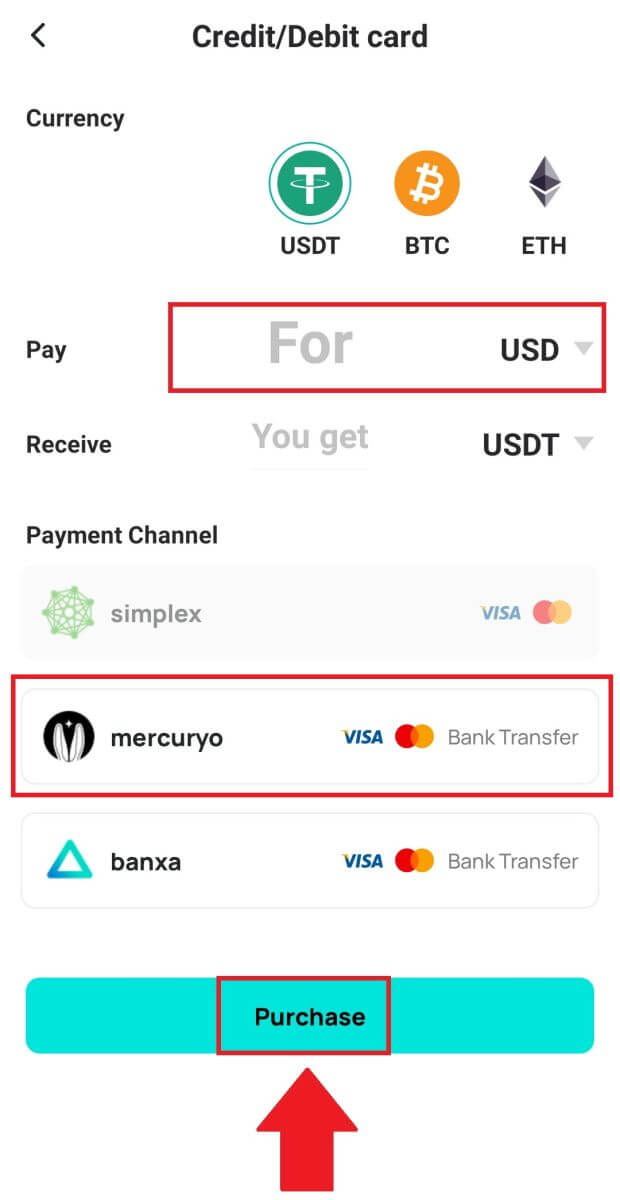
3. Підтвердити деталі замовлення. Поставте прапорці та натисніть [Підтвердити] . 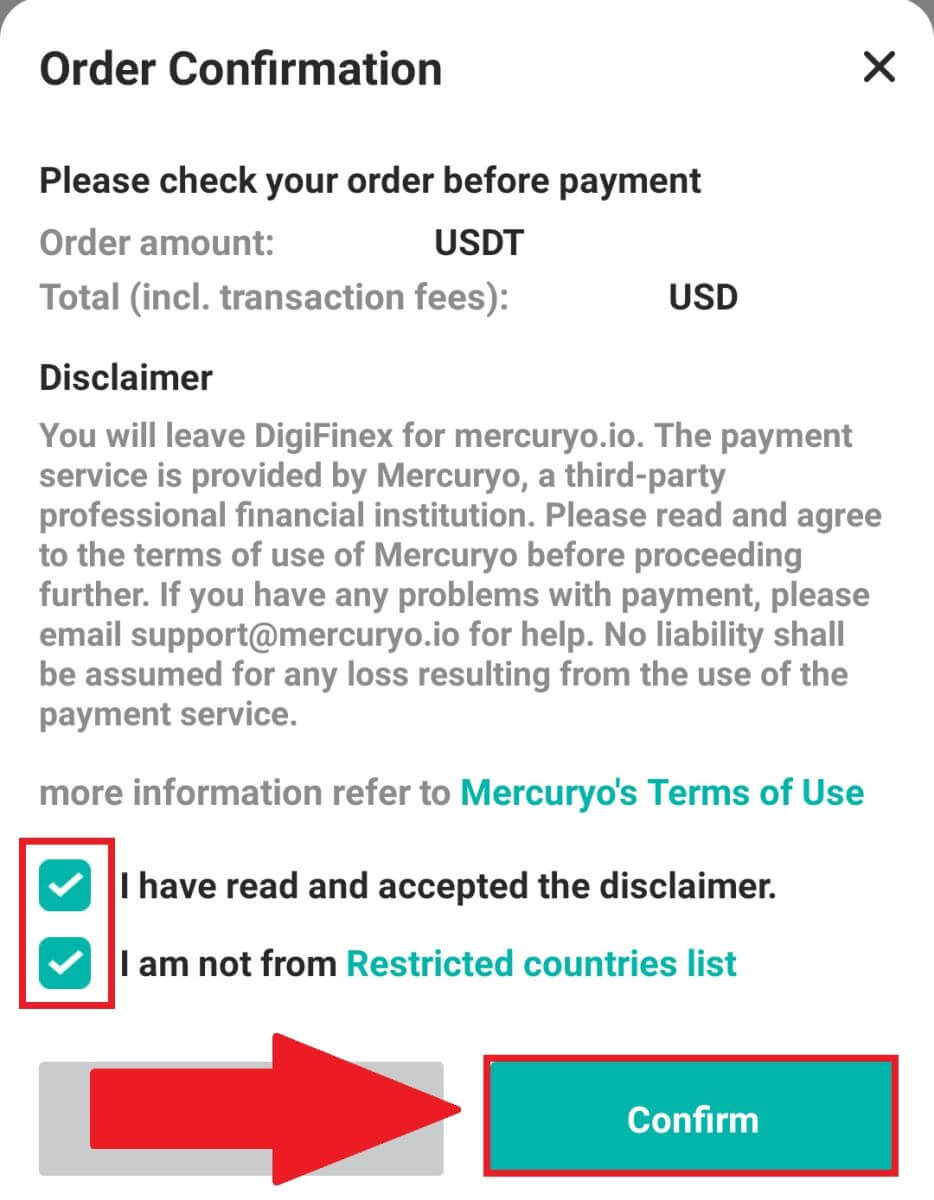
4. Виберіть опцію [Google Pay] і натисніть [Купити через Google Pay] . 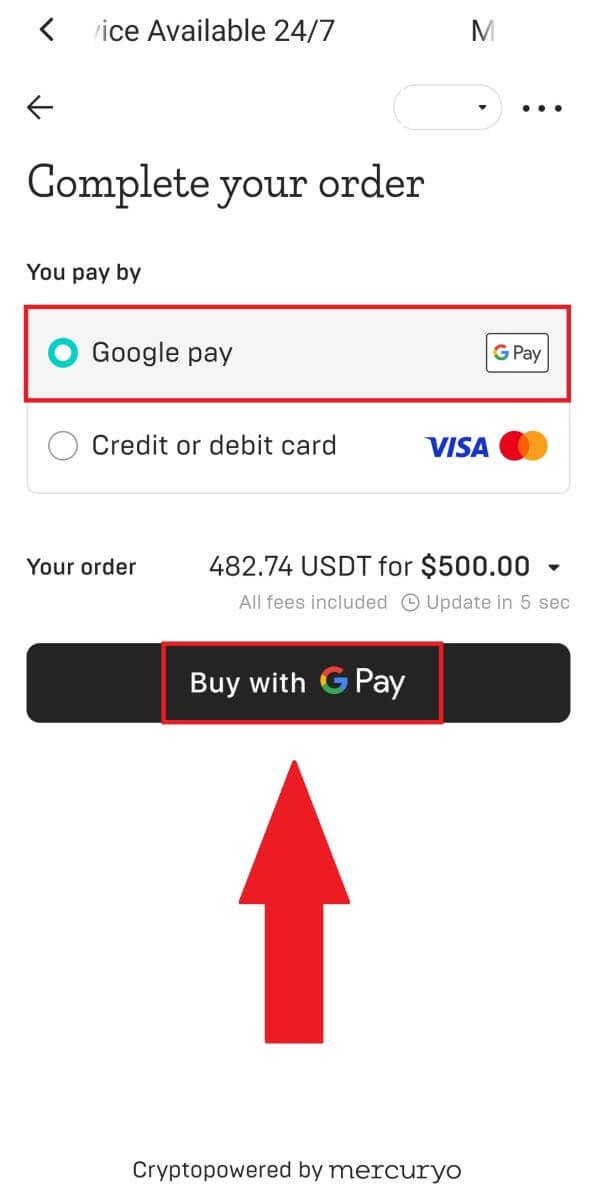
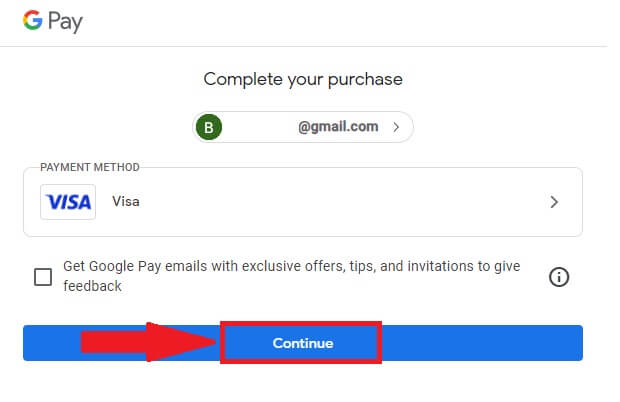
5. Заповніть дані своєї кредитної або дебетової картки та натисніть [Зберегти картку] . Потім натисніть [Продовжити], щоб завершити транзакцію.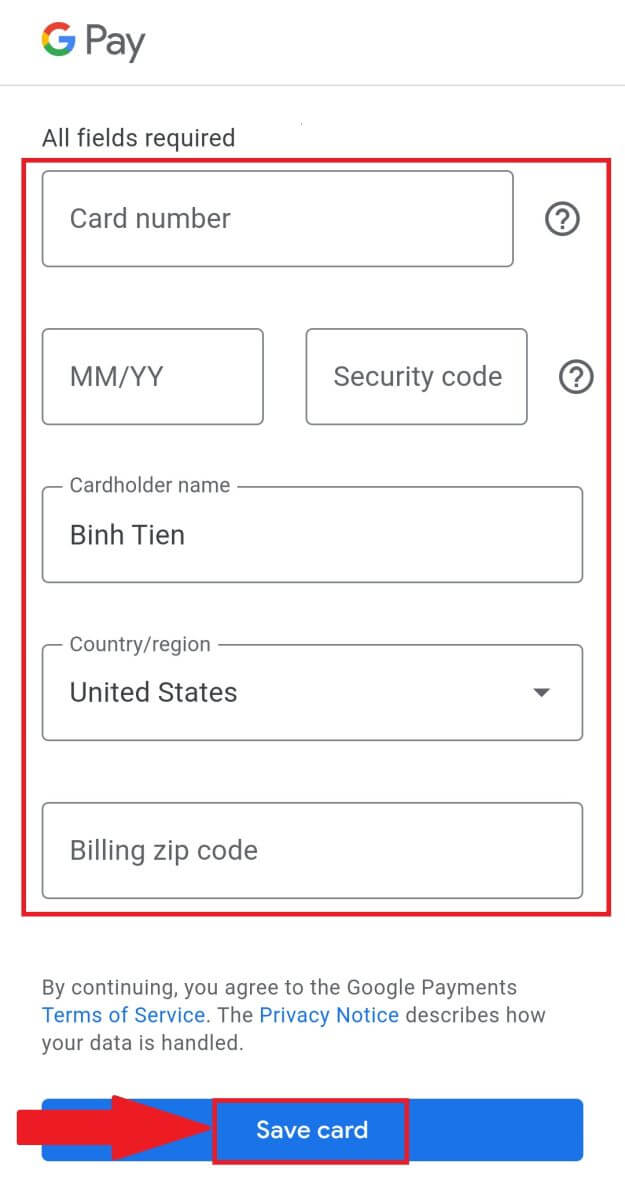
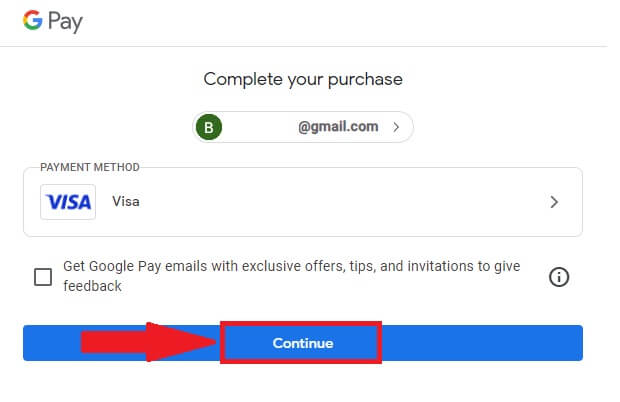
Як внести криптовалюту на DigiFinex
Депозуйте Crypto на DigiFinex (веб)
Якщо ви володієте криптовалютою на іншій платформі чи гаманці, ви можете перевести їх у свій гаманець DigiFinex для торгівлі або отримання пасивного доходу.
1. Увійдіть у свій обліковий запис DigiFinex і натисніть [Купити криптовалюту] - [Кредитна/дебетова картка].
2. Натисніть [Депозит] і знайдіть криптовалюту, яку хочете внести, наприклад USDT .
3. Виберіть основну мережу, у якій працює валюта, і натисніть [Створити адресу депозиту], щоб створити адресу депозиту.
4. Натисніть піктограму [Копіювати] , щоб скопіювати та вставити адресу на платформу чи гаманець, з якого ви виводите кошти, щоб перенести їх у свій гаманець DigiFinex.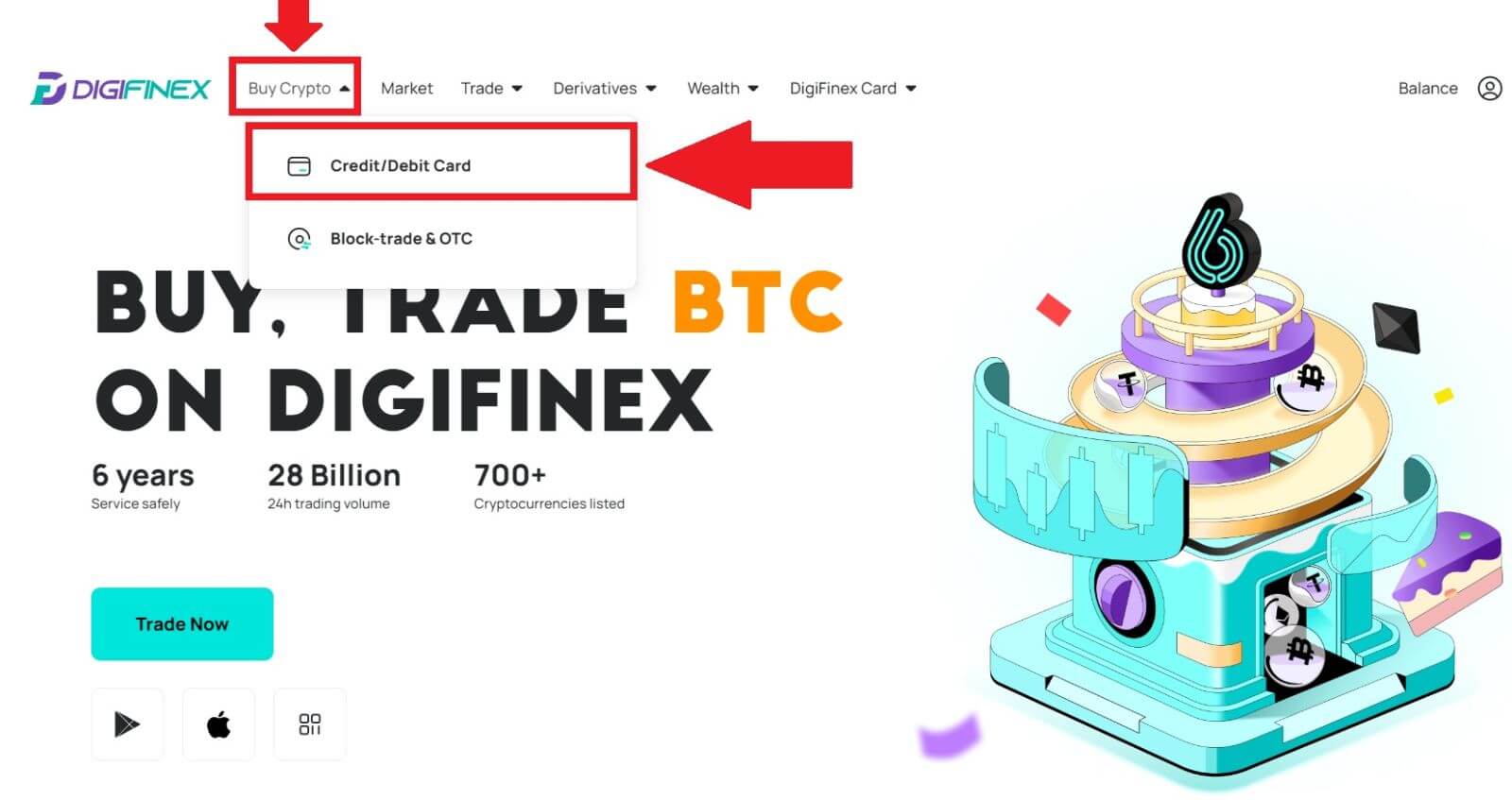
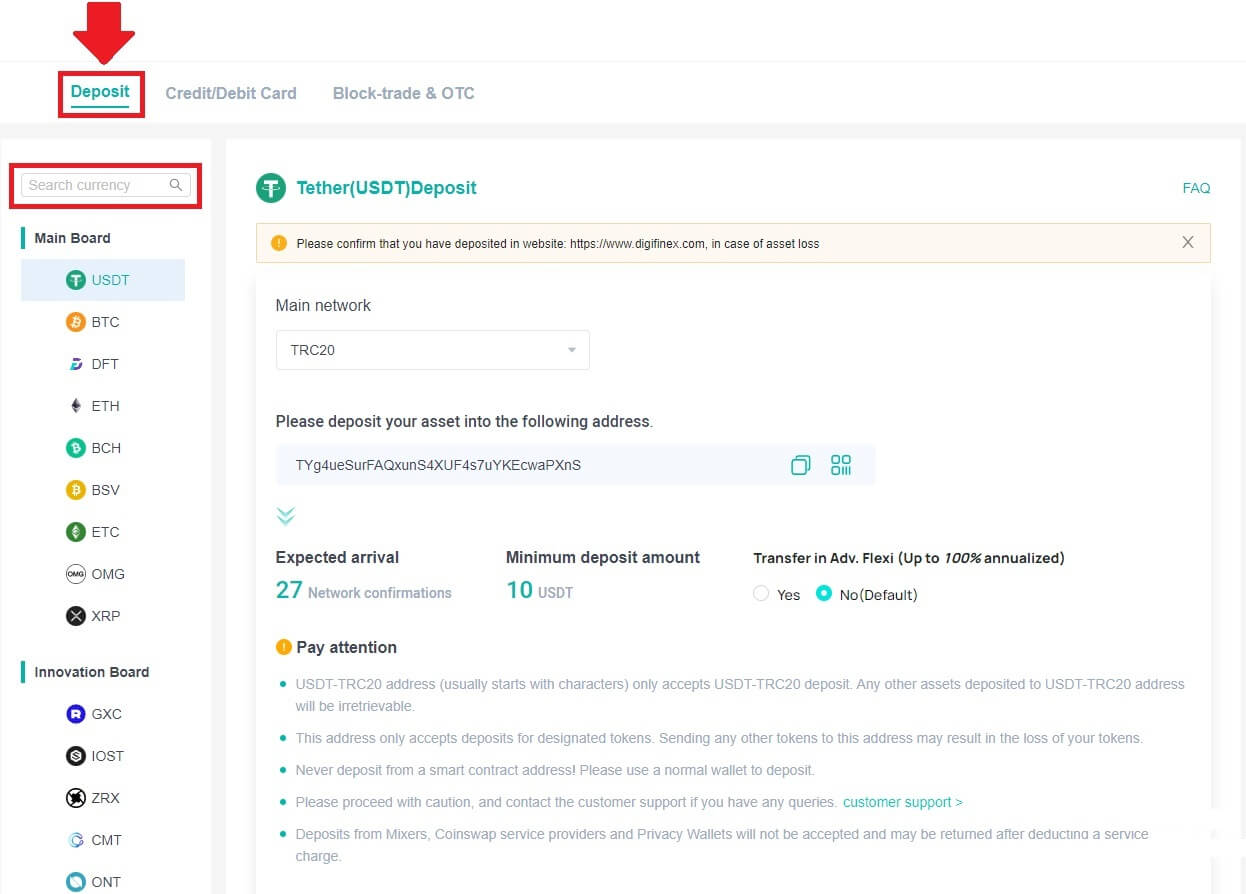
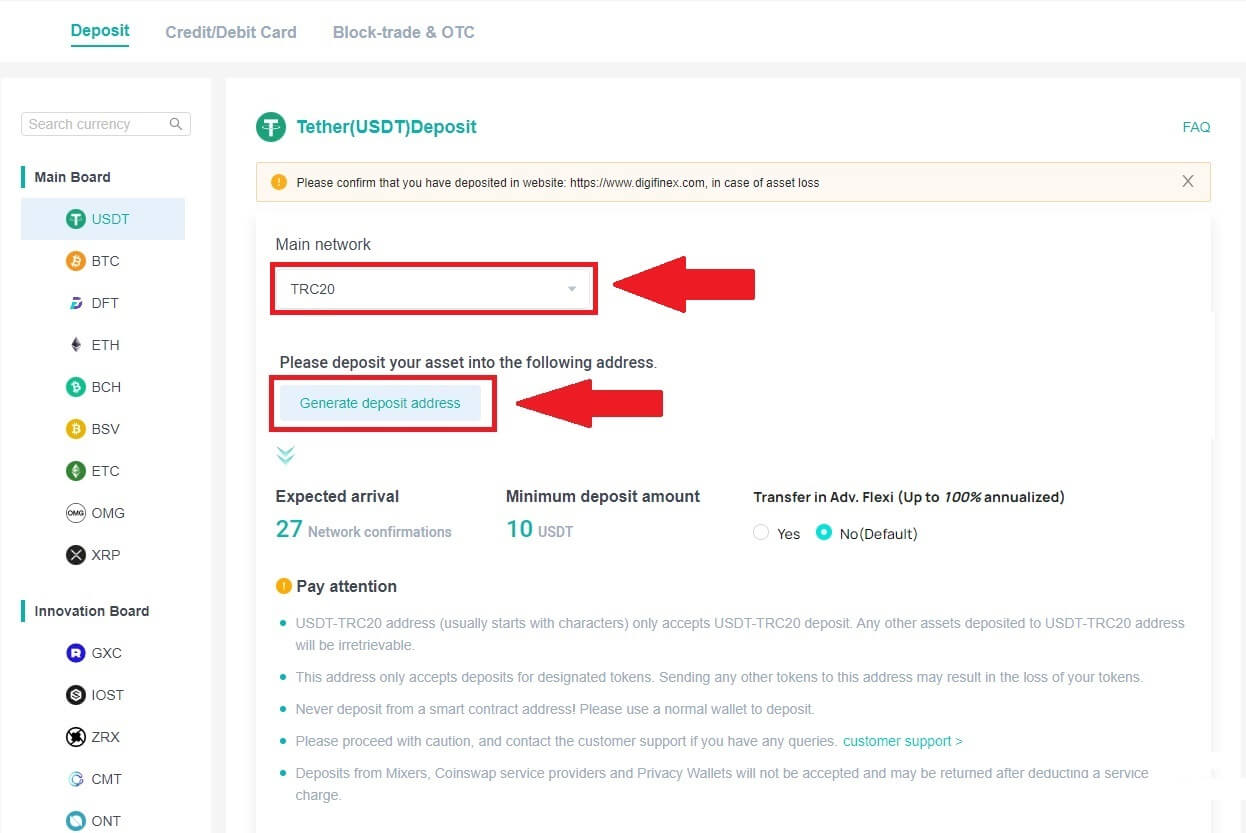
Примітка:
Мінімальна сума депозиту становить 10 доларів США .
Адреса USDT-TRC20 (зазвичай починається з символів) приймає лише депозит USDT-TRC20 . Будь-які інші активи, передані на адресу USDT-TRC20, не підлягають поверненню.
Ця адреса приймає лише депозити для визначених жетонів. Надсилання будь-яких інших токенів на цю адресу може призвести до втрати ваших токенів.
Ніколи не вносьте кошти з адреси смарт-контракту ! Для внесення коштів використовуйте звичайний гаманець.
Будьте обережні та зверніться до служби підтримки, якщо у вас виникнуть запитання.
Депозити від Mixers , постачальників послуг Coinswap і Privacy Wallet не приймаються та можуть бути повернуті після вирахування плати за обслуговування.
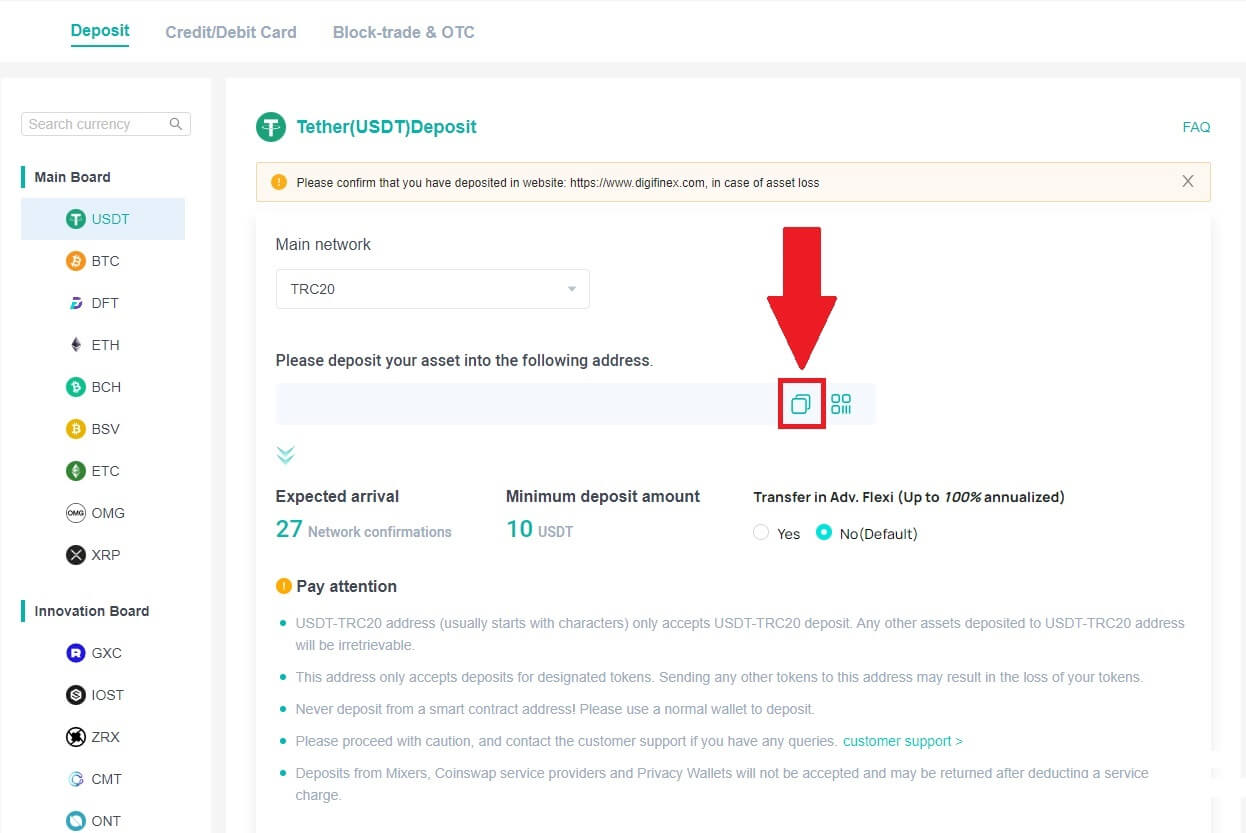
5. Вставте адресу депозиту на платформу чи гаманець, з якого ви знімаєте кошти, щоб перенести їх у свій гаманець DigiFinex.
Депозуйте Crypto на DigiFinex (додаток)
1. Відкрийте програму DigiFinex і натисніть [Deposit Now] . 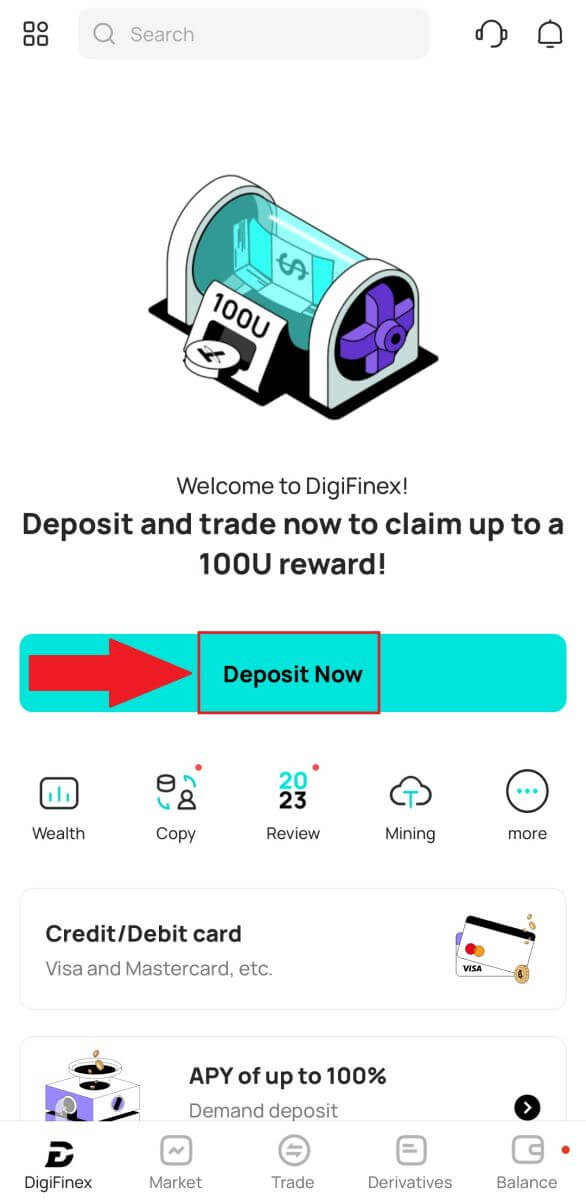
2. Знайдіть криптовалюту, яку хочете внести, наприклад USDT . 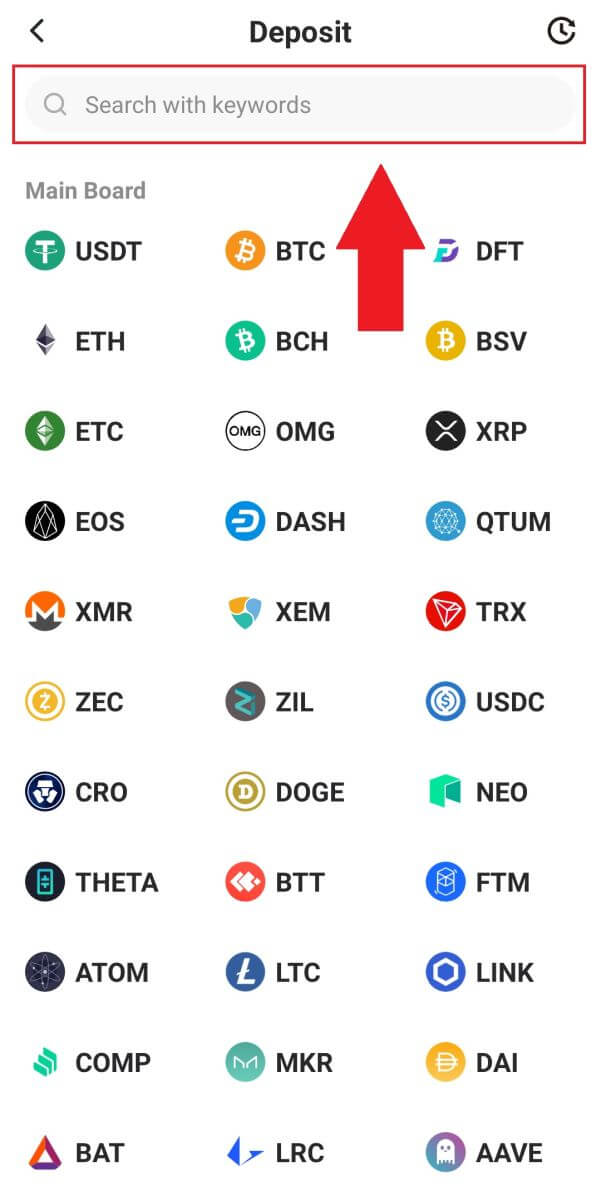
3. Виберіть основну мережу та торкніться піктограми [Копіювати], щоб скопіювати адресу депозиту.
Примітка:
Ваша депозитна адреса буде автоматично згенерована після вибору основної мережі.
Ви можете натиснути [Зберегти QR-код], щоб зберегти адресу депозиту у формі QR-коду.
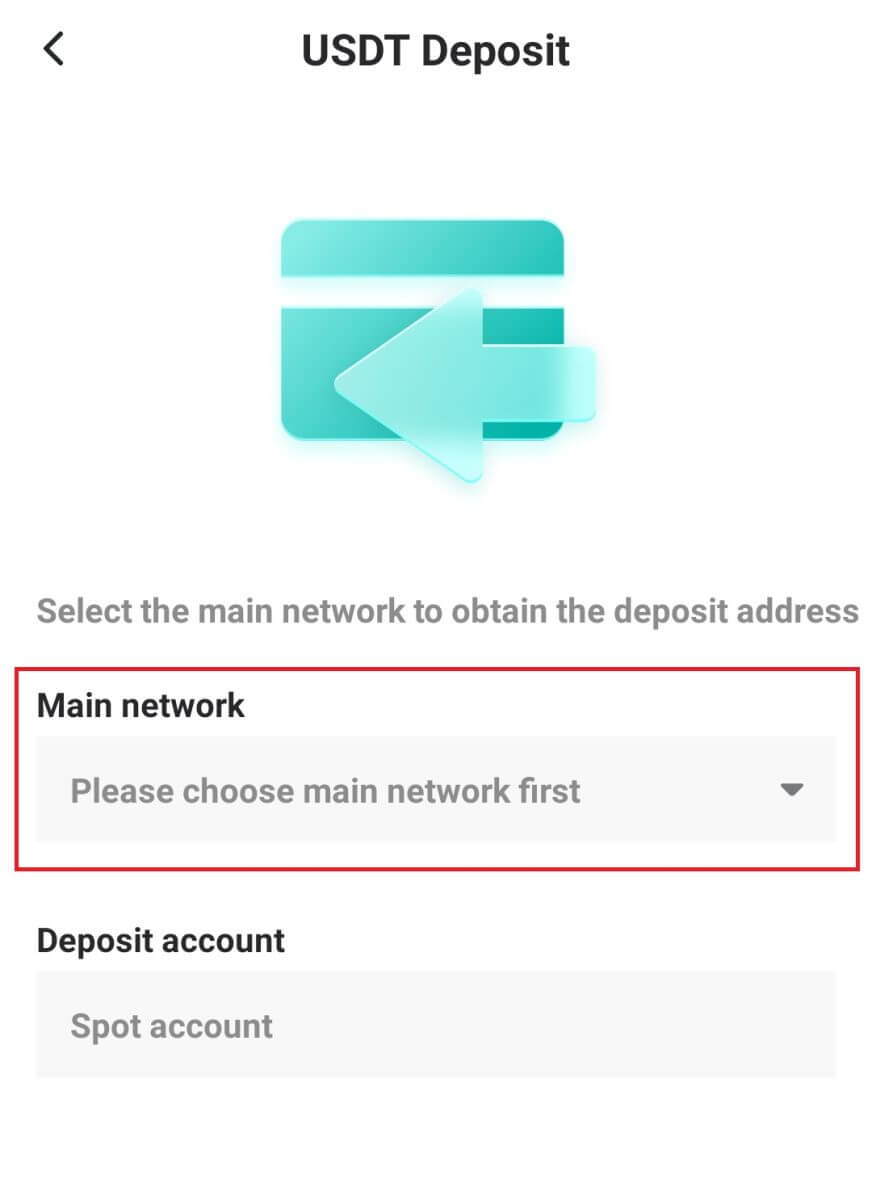
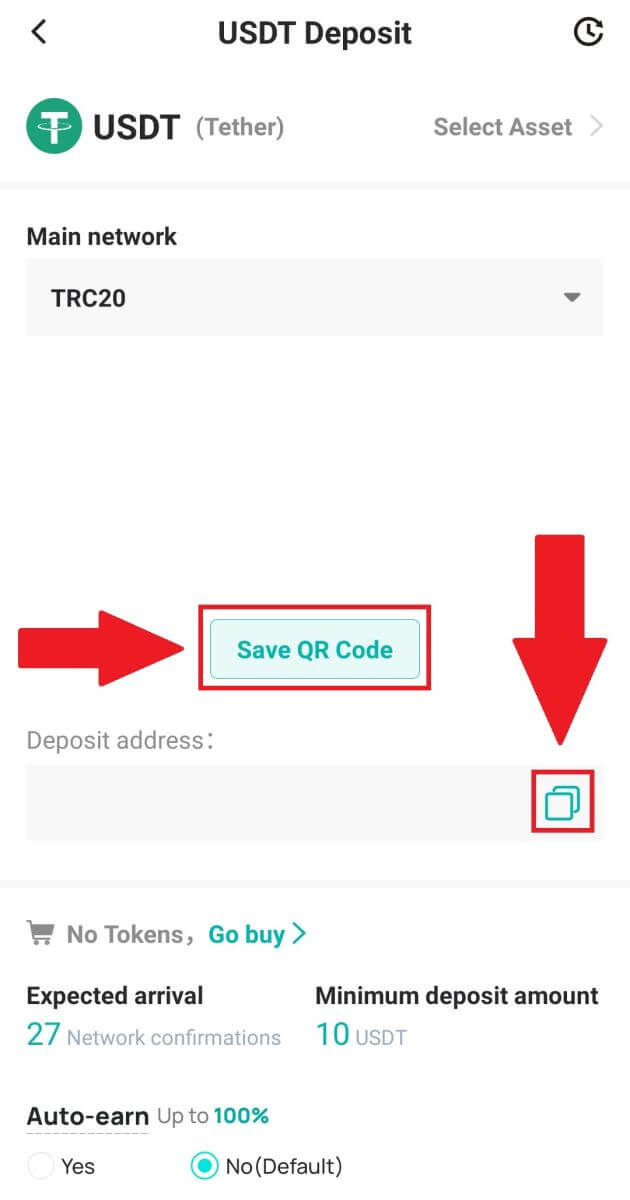
4. Вставте адресу депозиту на платформу чи гаманець, з якого ви знімаєте гроші, щоб перенести їх у свій гаманець DigiFinex.
Питання що часто задаються
Скільки часу потрібно для надходження моїх коштів? Яка комісія за транзакцію?
Після підтвердження вашого запиту на DigiFinex потрібен час для підтвердження транзакції в блокчейні. Час підтвердження залежить від блокчейну та його поточного мережевого трафіку.
Наприклад, якщо ви вносите депозит USDT, DigiFinex підтримує мережі ERC20, BEP2 і TRC20. Ви можете вибрати потрібну мережу з платформи, з якої ви знімаєте гроші, ввести суму для зняття, і ви побачите відповідні комісії за транзакцію.
Кошти будуть зараховані на ваш рахунок DigiFinex незабаром після того, як мережа підтвердить транзакцію.
Зверніть увагу, якщо ви ввели неправильну адресу депозиту або вибрали непідтримувану мережу, ваші кошти буде втрачено . Завжди уважно перевіряйте, перш ніж підтвердити транзакцію.
Як перевірити історію транзакцій?
Ви можете перевірити статус свого депозиту або зняття з [Баланс] - [Фінансовий журнал] - [Історія транзакцій].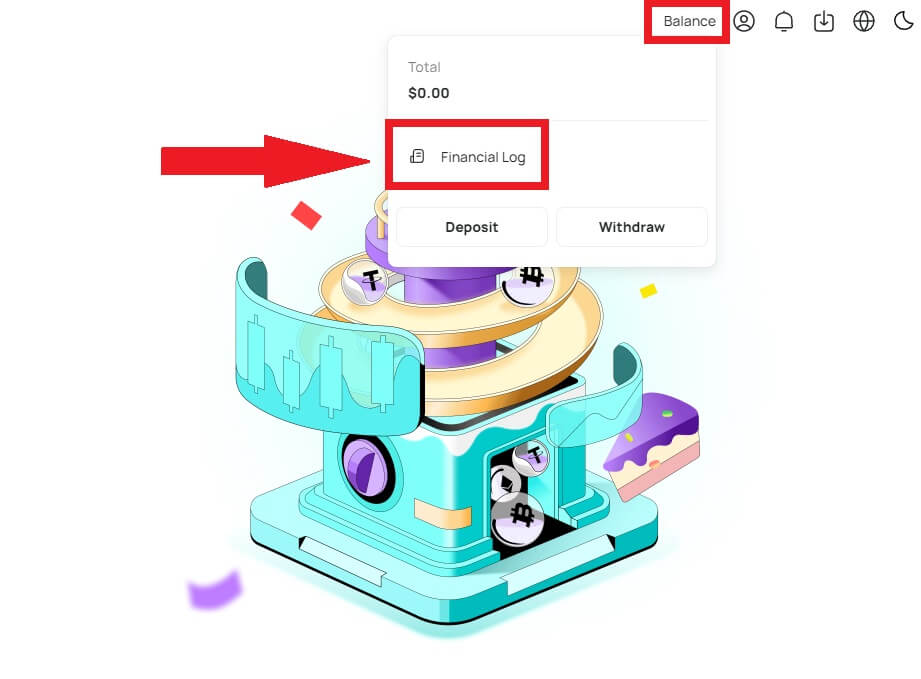
Чому мій депозит не зараховано
Переказ коштів із зовнішньої платформи на DigiFinex складається з трьох кроків:
- Вихід із зовнішньої платформи
- Підтвердження мережі блокчейн
- DigiFinex зараховує кошти на ваш рахунок
Виведення активів, позначене як «завершено» або «успіх» на платформі, з якої ви вилучаєте свою криптовалюту, означає, що трансакцію було успішно передано в мережу блокчейну. Однак може знадобитися деякий час, щоб ця конкретна транзакція була повністю підтверджена та зарахована на платформу, на якій ви знімаєте свою криптовалюту. Кількість необхідних «підтверджень мережі» відрізняється для різних блокчейнів.
Наприклад:
- Майк хоче внести 2 BTC у свій гаманець DigiFinex. Першим кроком є створення транзакції, яка переведе кошти з його особистого гаманця в DigiFinex.
- Після створення транзакції Майку потрібно дочекатися підтвердження мережі. Він зможе побачити незавершений депозит на своєму рахунку DigiFinex.
- Кошти будуть тимчасово недоступні, доки депозит не буде завершено (1 підтвердження мережі).
- Якщо Майк вирішить зняти ці кошти, йому потрібно дочекатися 2 підтвердження мережі.
- Якщо транзакція ще не була повністю підтверджена мережевими вузлами блокчейну або не досягла мінімальної кількості мережевих підтверджень, визначеної нашою системою, будь ласка, терпляче дочекайтеся її обробки. Коли трансакцію буде підтверджено, DigiFinex зарахує кошти на ваш рахунок.
- Якщо транзакція підтверджена блокчейном, але не зарахована на ваш обліковий запис DigiFinex, ви можете перевірити статус депозиту за допомогою запиту статусу депозиту. Потім ви можете виконати вказівки на сторінці, щоб перевірити свій обліковий запис або надіслати запит щодо проблеми.
Чому я не можу отримувати електронні листи від DigiFinex
Якщо ви не отримуєте електронні листи, надіслані від DigiFinex, виконайте наведені нижче інструкції, щоб перевірити налаштування вашої електронної пошти:
1. Чи ввійшли ви за електронною адресою, зареєстрованою у вашому обліковому записі DigiFinex? Іноді ви можете вийти зі своєї електронної пошти на своїх пристроях і, отже, не можете бачити електронні листи DigiFinex. Увійдіть і оновіть сторінку.
2. Чи перевірили ви папку зі спамом своєї електронної пошти? Якщо ви виявите, що ваш постачальник послуг електронної пошти відправляє електронні листи DigiFinex у папку спаму, ви можете позначити їх як «безпечні», додавши адреси електронної пошти DigiFinex у білий список. Щоб налаштувати це, ви можете переглянути розділ Як додати електронні листи DigiFinex до білого списку.
3. Чи нормально працює ваш поштовий клієнт або постачальник послуг? Ви можете перевірити налаштування сервера електронної пошти, щоб переконатися, що немає конфлікту безпеки, спричиненого брандмауером або антивірусним програмним забезпеченням.
4. Ваша електронна скринька заповнена? Якщо ви досягли ліміту, ви не зможете надсилати чи отримувати електронні листи. Ви можете видалити деякі старі листи, щоб звільнити місце для інших листів.
5. Якщо можливо, зареєструйтесь із поширених доменів електронної пошти, таких як Gmail, Outlook тощо.